
Intern Ethernet-utskriftsserver med flere funksjoner og
protokoller og trådløs (IEEE 802.11 b/g) Ethernet-utskriftsserver
med flere funksjoner
BRUKERHÅNDBOK
FOR NETTVERKET
MFC-9840CDW
Les denne håndboken nøye før du tar i bruk denne maskinen i ditt
nettverk. Du kan når som helst skrive ut eller lese denne HTMLhåndboken fra CD-ROM-en. Oppbevar CD-ROM-en på et
hensiktsmessig sted, slik at det hele tiden er lett å finne den og
slå opp i den. Du kan også laste ned håndboken i PDF-format
Brother Solutions Center på (http://solutions.brother.com
Brother Solutions Center (http://solutions.brother.com
programvaren og informasjonen du trenger til å skrive ut.
Du kan laste ned de nyeste driverne og verktøyene til maskinen
din, lese svar på vanlige spørsmål, få tips om problemløsing eller
finne informasjon om spesielle utskriftsløsninger.
).
) har all
Version 0
NOR
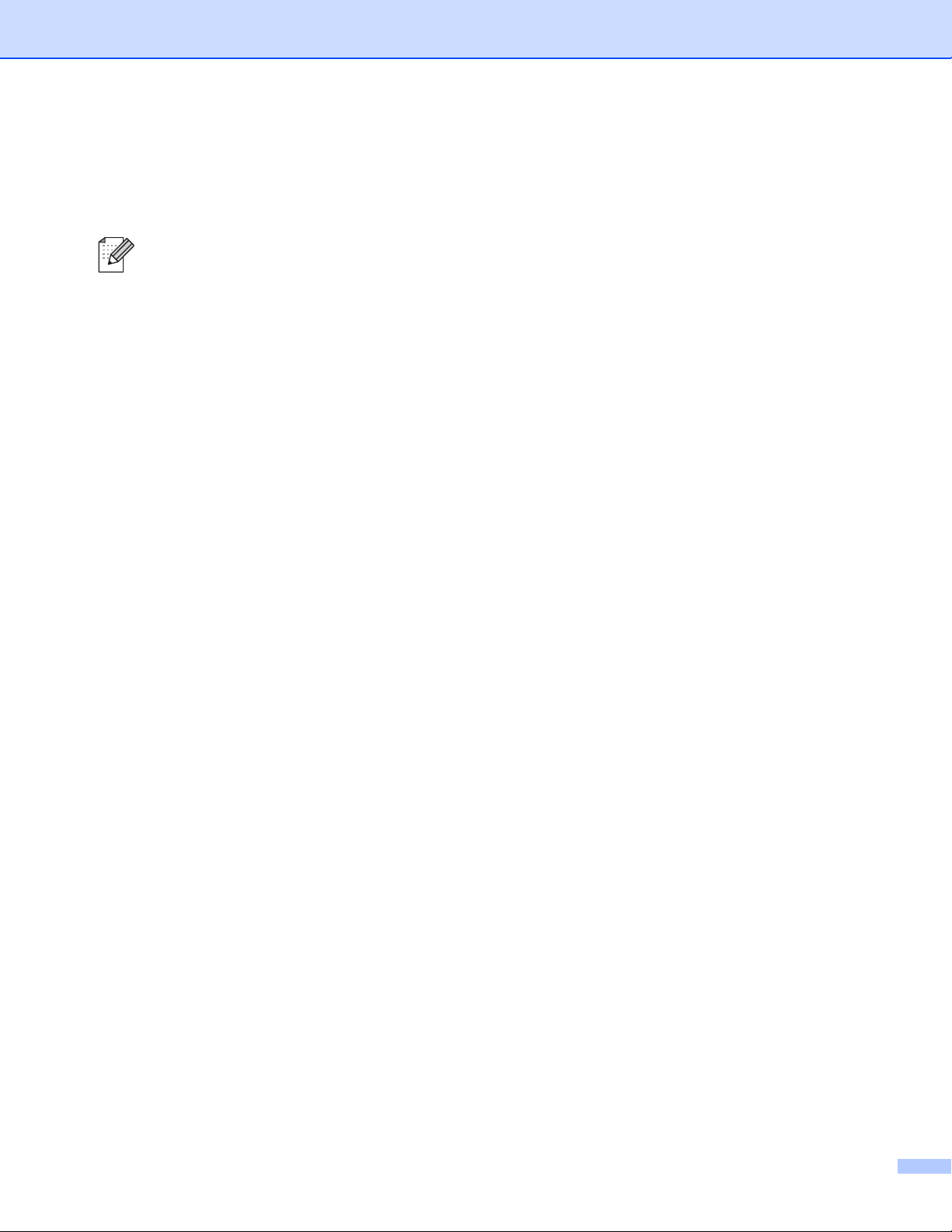
Definisjoner for advarsler, forsiktighet og merknader
Vi bruker følgende ikon i denne brukerhåndboken:
Merknader forteller hvordan du bør reagere på en situasjon som kan oppstå eller du får tips om
hvordan bruken fungerer sammen med andre funksjoner.
Varemerker
Brother og Brother-logoen er registrerte varemerker, og BRAdmin Light og BRAdmin Professional er
varemerker for Brother Industries, Ltd.
UNIX er et registrert varemerke for The Open Group.
Apple og Macintosh er registrerte varemerker, og Safari er varemerke for Apple Inc.
HP, Hewlett-Packard, Jetdirect og PCL er registrerte varemerker for Hewlett-Packard Company.
PostScript er et registrert varemerke for Adobe Systems Incorporated.
Microsoft, Windows og Windows Server er registrerte varemerker for Microsoft Corporation i USA og andre
land.
Windows Vista enten et registrert varemerke eller et varemerke for Microsoft Corporation i USA og/eller andre
land.
BROADCOM, SecureEasySetup og SecureEasySetup-logoen er varemerker eller registrerte varemerker for
Broadcom Corporation.
Wi-Fi er et registrert varemerke og WPA og WPA2 er registrerte varemerker for Wi-Fi Alliance.
Firefox er et registrert varemerke for Mozilla Foundation.
Cisco er et registrert varemerke for Cisco Systems, Inc.
OpenLDAP er et registrert varemerke for OpenLDAP Foundation.
Alle andre termer, merker og produktnavn som blir omtalt i denne brukerhåndboken, er registrerte
varemerker eller varemerker for sine respektive selskaper.
Utarbeidelse og offentliggjøring
Denne brukerhåndboken er utarbeidet og offentliggjort under oppsyn av Brother Industries Ltd., og den
inneholder beskrivelser og spesifikasjoner for de nyeste produktene.
Innholdet i denne brukerhåndboken og spesifikasjonene til dette produktet kan endres uten varsel.
Brother forbeholder seg retten til å foreta endringer i spesifikasjonene og innholdet i denne håndboken uten
varsel, og de er ikke ansvarlige for noen skader (inkludert driftstap) forårsaket av det presenterte materialet,
inkludert, men ikke begrenset til, typografiske feil eller andre feil i denne publikasjonen.
©2007 Brother Industries Ltd.
i

VIKTIG
Dette produktet er kun godkjent for bruk i landet der det er kjøpt. Produktet må ikke brukes utenfor landet
der det ble kjøpt, da dette kan være i strid med regelverk for trådløs kommunikasjon og strømnettverk i
andre land.
Windows
x64 Edition og Windows
Windows
Windows Server
informasjon om støtte til Windows
®
XP i dette dokumentet representerer Windows® XP Professional, Windows® XP Professional
®
XP Home Edition.
®
Server 2003 i dette dokumentet representerer Windows®Server 2003 og
®
2003 x64 Edition. Gå til Brother Solutions Center (http://solutions.brother.com) for mer
®
Server 2003 Professional x64 Edition.
ii
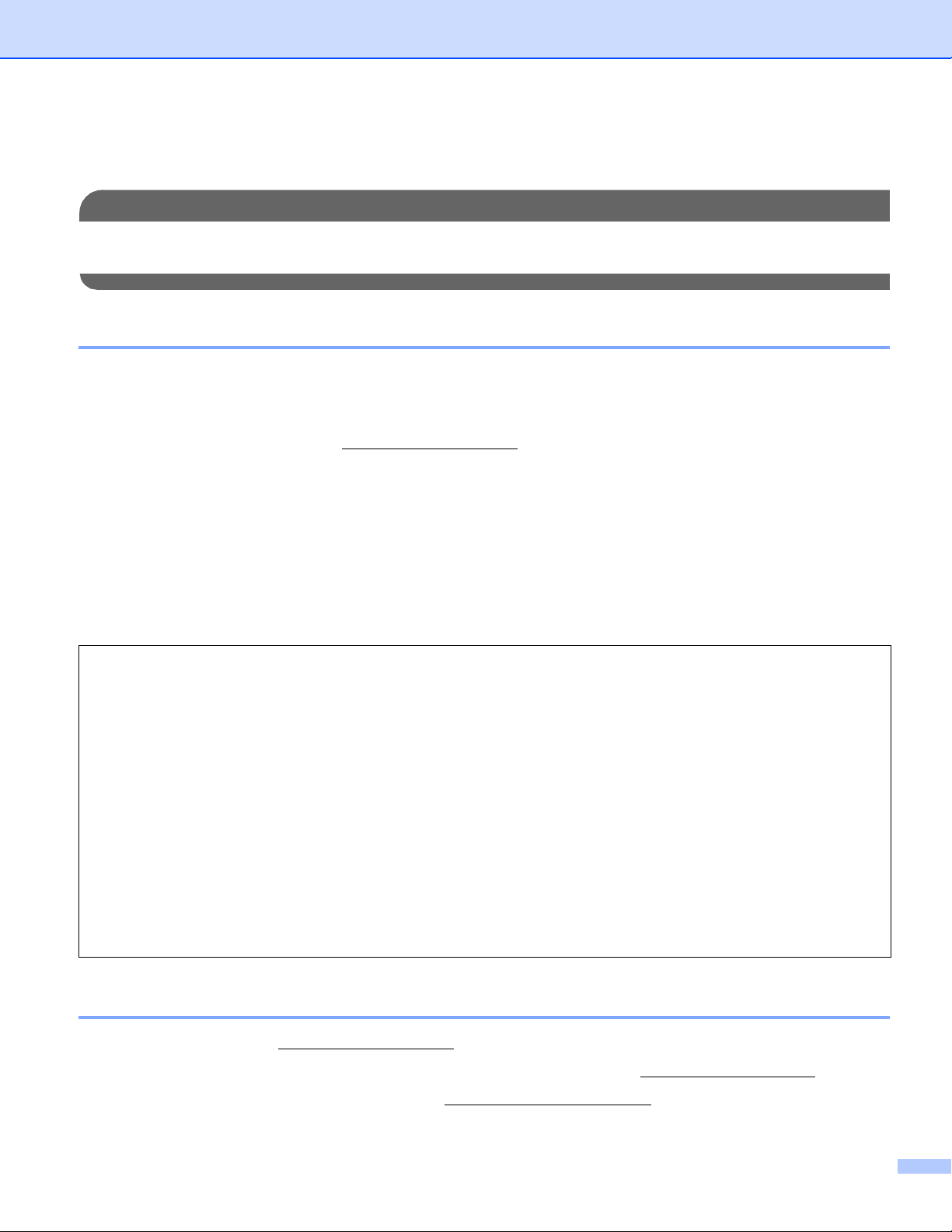
Brother-numre
VIKTIG
Hvis du trenger teknisk støtte eller brukerstøtte, må du ringe det landet der du kjøpte maskinen.
Samtalene må foretas innenlands.
For kundeservice
I USA 1-800-284-4329
I Canada 1-877-BROTHER
I Europa Besøk http://www.brother.com
for å ta kontakt med ditt lokale Brother-kontor.
Servicesentre (USA)
For the location of a Brother authorized service center, call 1-800-284-4357.
Servicesentre (Canada)
For the location of a Brother authorized service center, call 1-877-BROTHER.
Hvis du har kommentarer eller forslag, kan du skrive til oss på:
I USA Customer Support
Brother International Corporation
100 Somerset Corporate Boulevard
Bridgewater NJ 08807-0911, USA
I Canada Brother International Corporation (Canada), Ltd.
- Marketing Dept.
1 Hôtel de Ville
Dollard des Ormeaux, QC
H9B 3H6
Canada
I Europa European Product & Service Support
1 Tame Street
Audenshaw
Manchester M34 5JE, Storbritannia
Internett-adresse
Brothers globale nettsted: http://www.brother.com
For vanlige spørsmål, produktstøtte og oppdatering av drivere og verktøy: http://www.brother.com
(Kun USA) For Brother Accessories & Supplies: http://www.brothermall.com
iii
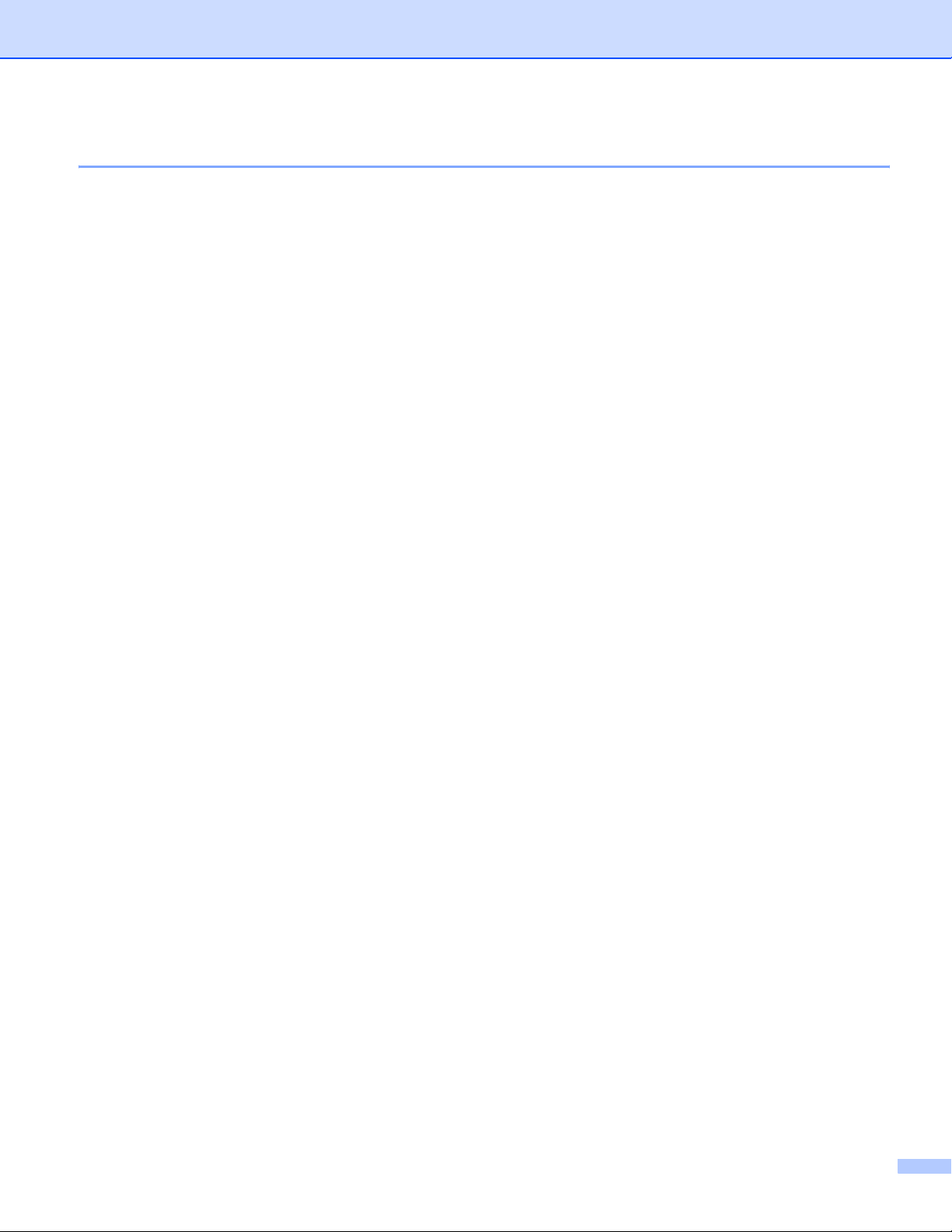
Brothers system for tilbakefaksing (USA)
Brother Customer Service has set up an easy-to-use fax-back system so you can get instant answers to
common technical questions and information about all our products. This is available 24 hours a day, seven
days a week. You can use the system to send the information to any fax machine.
Call the number below and follow the recorded instructions to receive a fax about how to use the system and
an Index of the subjects you can get information about.
Kun USA 1-800-521-2846
iv
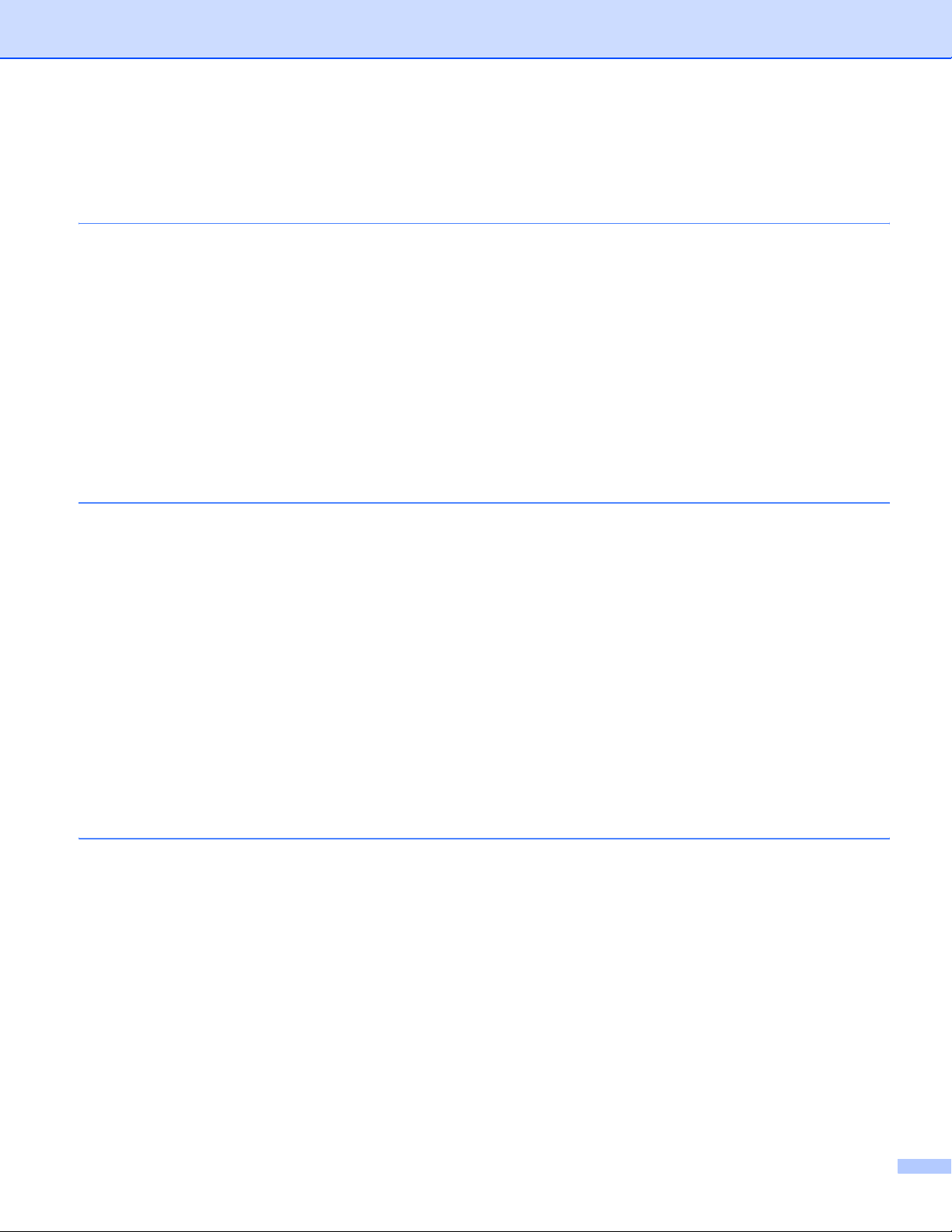
Innholdsfortegnelse
1 Innledning 1
Oversikt......................................................................................................................................................1
Egenskaper for nettverksfunksjoner ..........................................................................................................3
Nettverksutskrift...................................................................................................................................3
Nettverksskanning...............................................................................................................................3
Nettverks-PC Fax ................................................................................................................................3
Faks til server ......................................................................................................................................3
Styringsverktøy....................................................................................................................................3
Typer nettverkstilkoblinger.........................................................................................................................5
Eksempel på nettverkstilkobling ..........................................................................................................5
Eksempel på trådløs nettverkstilkobling ..............................................................................................7
Protokoller..................................................................................................................................................9
TCP/IP-protokoller og funksjoner ........................................................................................................9
2 Konfigurere din maskin for et nettverk med tilkobling via Ethernet-kabel 12
Oversikt....................................................................................................................................................12
IP-adresser, nettverksmasker og gatewayer...........................................................................................12
IP-adresse .........................................................................................................................................12
Nettverksmaske.................................................................................................................................13
Gateway (og ruter).............................................................................................................................13
Angi IP-adressen og nettverksmasken....................................................................................................14
Bruke BRAdmin Light til å konfigurere maskinen din for nettverksskriveren.....................................14
Bruke kontrollpanelet til å konfigurere maskinen din for et nettverk ..................................................16
Bruke andre metoder for å konfigurere maskinen din for et nettverk ................................................16
Endre utskriftsserverens innstillinger.......................................................................................................17
Bruke BRAdmin Light til å endre utskriftsserverens innstillinger .......................................................17
Bruke kontrollpanelet til å endre utskriftserverens innstillinger..........................................................17
Bruke Internett-basert styring (nettleseren) til å endre utskrifts-skanneinnstillingene .......................18
Bruke Fjernoppsett til å endre utskriftserverens innstillinger
(ikke tilgjengelig for Windows Server
®
2003) ................................................................................19
3 Konfigurere din maskin for et trådløst nettverk 20
Oversikt....................................................................................................................................................20
Bekreft ditt nettverksmiljø ........................................................................................................................20
Eksempel på trådløs nettverkstilkobling ............................................................................................20
Bekreft ditt nettverksmiljø ..................................................................................................................22
Termer og begreper for trådløse nettverk................................................................................................23
SSID (Service Set Identifier) og kanaler............................................................................................23
Pålitelighetskontroll og kryptering......................................................................................................24
Konfigurere din maskin for et trådløst nettverk........................................................................................26
Bruke veiviseren for oppsett fra kontrollpanelet ................................................................................26
Bruke SecureEasySetup™-programvaren til å konfigurere maskinen din for et trådløst nettverk ....28
Bruke Brothers automatiske installasjonsprogram på CD-ROM-en til å konfigurere din maskin
for et trådløst nettverk....................................................................................................................29
v
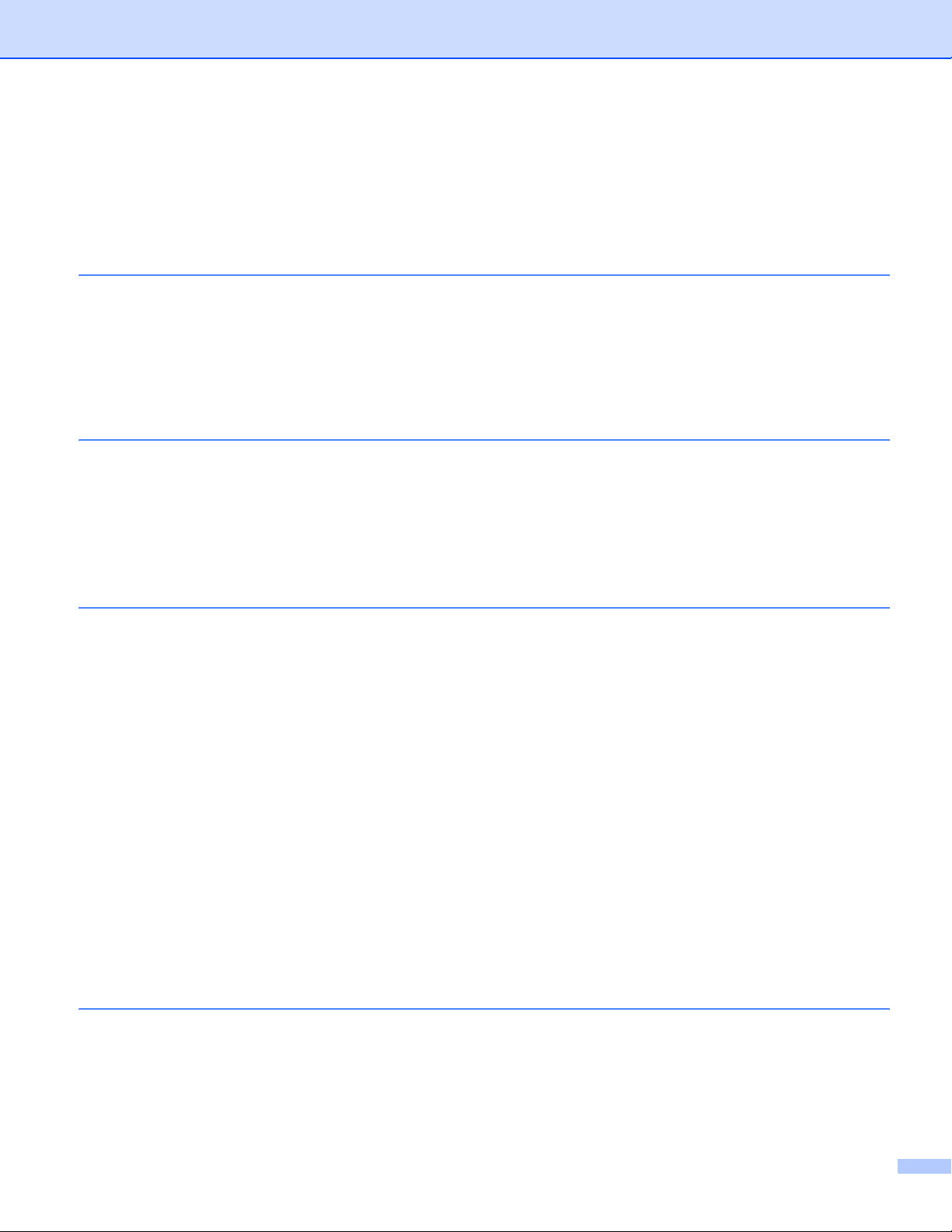
Endre utskriftsserverens innstillinger.......................................................................................................30
Bruke BRAdmin Professional til å endre de trådløse innstillingene (for Windows
®
) .........................30
Bruke kontrollpanelet til å endre utskriftsserverens innstillinger........................................................31
Bruke Fjernoppsett til å endre utskriftsserverens innstillinger ...........................................................32
Bruke andre metoder for å konfigurere maskinen din for et trådløst nettverk ...................................32
4 Trådløs konfigurasjon for Windows
Konfigurasjon i infrastrukturmodus ..........................................................................................................33
For Windows
Konfigurasjon med et tilgangspunkt som støtter SecureEasySetup™ ....................................................45
For Windows
Konfigurasjon i Ad-hoc-modus.................................................................................................................48
For Windows
®
2000 Professional/XP eller Windows Vista™............................................................33
®
2000/XP eller Windows Vista™.................................................................................45
®
2000 Professional/XP eller Windows Vista™............................................................48
5 Trådløs konfigurasjon for Macintosh
Konfigurasjon i infrastrukturmodus ..........................................................................................................58
For Mac OS
Konfigurasjon med et tilgangspunkt som støtter SecureEasySetup™ ....................................................67
For Mac OS
Konfigurasjon i Ad-hoc-modus.................................................................................................................70
For Mac OS
®
X 10.2.4 eller senere...................................................................................................58
®
X 10.2.4 eller senere...................................................................................................67
®
X 10.2.4 eller senere...................................................................................................70
®
®
33
58
6 Oppsett av kontrollpanel 77
LAN-meny................................................................................................................................................77
TCP/IP...............................................................................................................................................77
Ethernet (kun trådbundet nettverk)....................................................................................................85
Veiviser for oppsett (kun for trådløse nettverk)..................................................................................85
SecureEasySetup (kun for trådløse nettverk)....................................................................................85
WLAN status (kun trådløst nettverk)..................................................................................................86
Sett til std...........................................................................................................................................88
Kabel aktivert (kun trådbundet nettverk)............................................................................................88
WLAN aktivt (kun trådløst nettverk)...................................................................................................89
Setup Internet (på IFAX-oppsettmenyen)..........................................................................................89
Setup mail RX (på IFAX-oppsettmenyen) .........................................................................................94
Setup mail TX (på IFAX-oppsettmenyen)..........................................................................................96
Setup relay (på IFAX-oppsettmenyen) ..............................................................................................98
Scan > E-mail (e-postserver).............................................................................................................99
Skann til FTP...................................................................................................................................100
Faks til serv. ....................................................................................................................................101
Time zone........................................................................................................................................102
Tilbakestille nettverksinnstillingene til fabrikkinnstillinger ......................................................................103
Skrive ut nettverkskonfigurasjonsliste....................................................................................................104
7 Veiviser for driverdistribrusjon (kun for Windows®) 105
Oversikt..................................................................................................................................................105
Tilkoblingsmetoder.................................................................................................................................105
Node-til-node...................................................................................................................................105
Nettverksdelt....................................................................................................................................106
Slik installererer du veiviseren for driverdistribusjon..............................................................................107
Bruke veiviseren for driverdistribusjon...................................................................................................108
vi
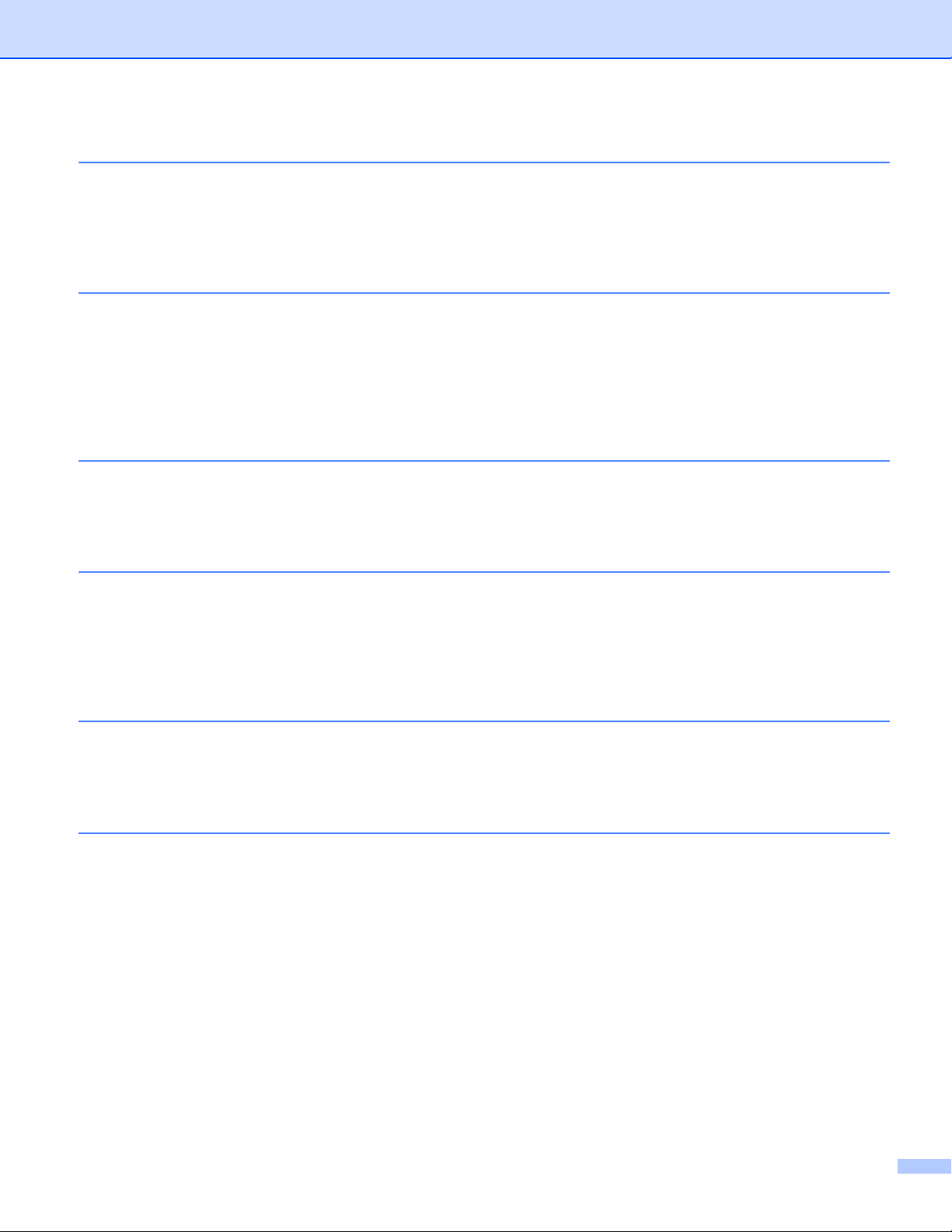
8 Nettverksutskrift fra Windows®: enkel node-til-node-utskrift med TCP/IP 110
Oversikt..................................................................................................................................................110
For Windows
Konfigurere standard TCP/IP-port...................................................................................................110
Andre informasjonskilder.......................................................................................................................111
9 Internett-utskrift for Windows
Oversikt..................................................................................................................................................112
IPP-utskrift for Windows
For Windows Vista™ .......................................................................................................................112
For Windows
Angi en annen URL-adresse ...........................................................................................................116
Andre informasjonskilder.......................................................................................................................116
10 Nettverksutskrift i Macintosh
Oversikt..................................................................................................................................................117
Slik velger du BR-Script 3-skriverdriveren (TCP/IP)..............................................................................117
Andre informasjonskilder.......................................................................................................................119
®
-brukere (Windows® 2000/XP, Windows Vista™ og Windows Server® 2003)...............110
®
®
2000/XP, Windows Vista™ og Windows Server®2003...............................112
®
2000/XP og Windows Server®2003 .......................................................................114
®
112
117
11 Internett-basert styring 120
Oversikt..................................................................................................................................................120
Opprette en tilkobling til skriveren ved å bruke en nettleser..................................................................121
Informasjon om passord ........................................................................................................................121
Endre Skann til FTP-konfigurasjon ved å bruke en nettleser ................................................................121
Endre LDAP-konfigurasjonen med en nettleser ....................................................................................122
12 Bruke LDAP 123
Oversikt..................................................................................................................................................123
Endre LDAP-konfigurasjonen med en nettleser ..............................................................................123
LDAP-drift ved hjelp av kontrollpanelet ...........................................................................................123
13 Internett-faks 124
Oversikt..................................................................................................................................................124
Opprette forbindelsen ......................................................................................................................124
Funksjonene til knappene på kontrollpanelet ..................................................................................125
Sende en Internett-faks ...................................................................................................................125
Skrive inn tekst manuelt ..................................................................................................................126
Motta e-post eller Internett-fakser....................................................................................................126
Motta en Internett-faks på datamaskinen ........................................................................................127
Videresende mottatte e-poster og fakser ........................................................................................127
Videresending..................................................................................................................................127
TX - e-post med bekreftelse............................................................................................................129
Setup Mail TX..................................................................................................................................130
Setup Mail RX..................................................................................................................................130
Feilmeldinger ...................................................................................................................................130
Viktig informasjon om Internett-faks................................................................................................131
vii
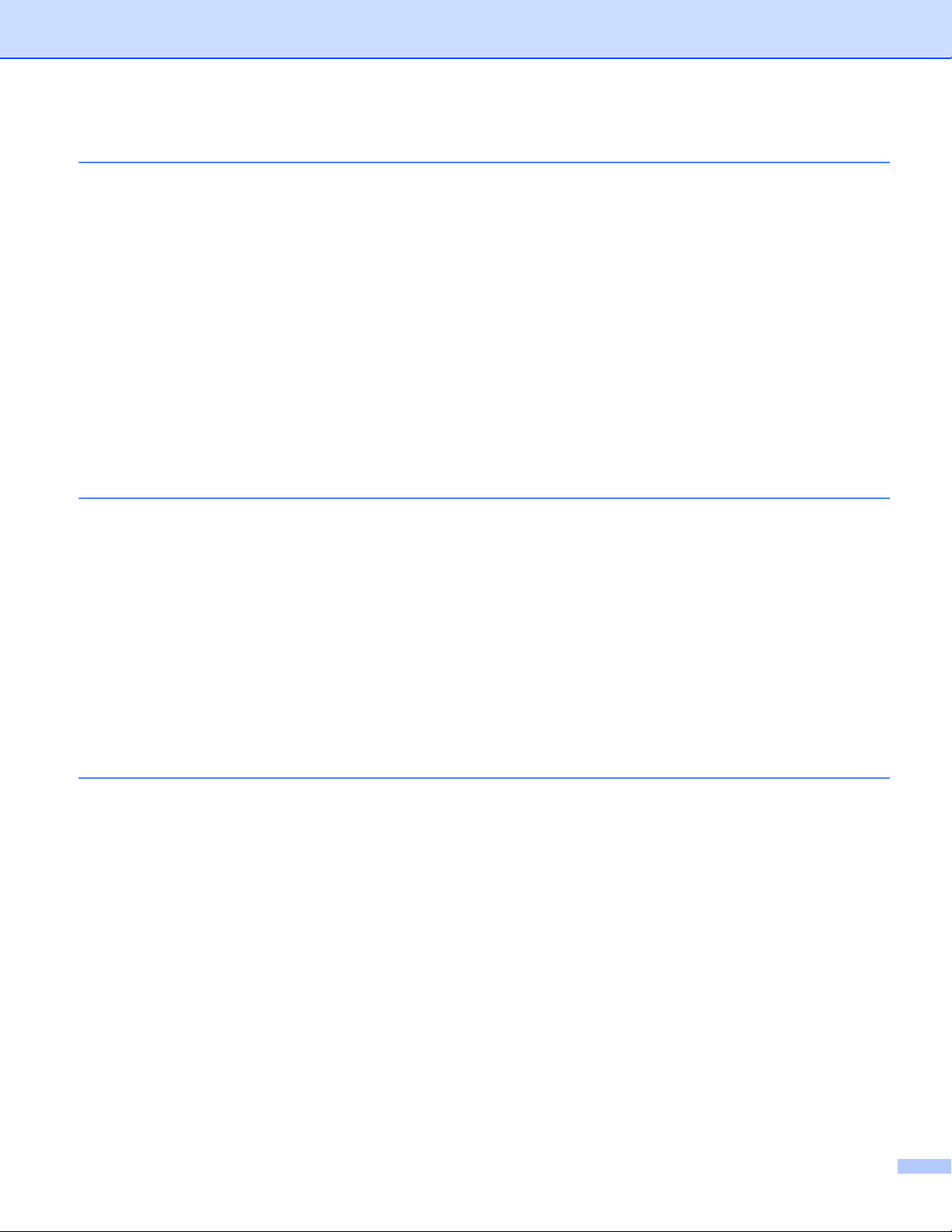
14 Sikkerhetsfunksjoner 132
Oversikt..................................................................................................................................................132
Sikkerhetsbetingelser ......................................................................................................................132
Sikkerhetsprotokoller.......................................................................................................................133
Sikkerhetsmetoder for e-postvarsling ..............................................................................................133
Konfigurere protokollinnstillinger .....................................................................................................134
Administrere nettverksskriveren på en sikker måte...............................................................................135
Sikker administrering ved hjelp av Internett-basert styring (nettleser).............................................135
Sikker administrering ved hjelp av BRAdmin Professional (for Windows
Skrive ut dokumenter på en sikker måte ved hjelp av IPPS..................................................................137
Angi en annen URL-adresse ...........................................................................................................137
Bruke e-postvarsling med brukerpålitelighet..........................................................................................138
Opprette og installere et sertifikat..........................................................................................................140
Opprette og installere et selvsignert sertifikat..................................................................................142
Opprette CSR og installere et sertifikat ...........................................................................................154
Importere og eksportere sertifikatet og privat nøkkel ......................................................................156
®
).....................................136
15 Feilsøking 158
Oversikt..................................................................................................................................................158
Generelle problemer ..............................................................................................................................158
Problemer med installering av programvare for nettverksutskrift ..........................................................159
Utskriftsproblemer..................................................................................................................................161
Problemer med skanning og PC-FAX....................................................................................................163
Feilsøking av trådløst nettverk...............................................................................................................165
Problemer ved trådløst oppsett .......................................................................................................165
Problemer ved trådløs tilkobling ......................................................................................................165
Protokollspesifikk feilsøking...................................................................................................................166
Feilsøking for IPP med Windows
Feilsøking for nettlesere (TCP/IP) ...................................................................................................166
LDAP-feilsøking...............................................................................................................................167
®
2000/XP, Windows Vista™ og Windows Server® 2003 ...........166
A Tillegg A 168
Bruke tjenester.......................................................................................................................................168
Andre metoder for å angi IP-adressen (for avanserte brukere og administratorer)...............................168
Bruke DHCP til å konfigurere IP-adressen......................................................................................168
Bruke BOOTP til å konfigurere IP-adressen....................................................................................169
Bruke RARP til å konfigurere IP-adressen ......................................................................................170
Bruke APIPA til å konfigurere IP-adressen......................................................................................170
Bruke ARP til å konfigurere IP-adressen.........................................................................................170
Bruke Telnet-konsollen til å konfigurere IP-adressen......................................................................171
Bruke Brother Web BRAdmin-serverprogramvare for IIS* til å konfigurere IP-adressen ................173
Installasjon når man bruker nettverksutskriftskø eller deling (kun skriverdriver)...................................173
viii
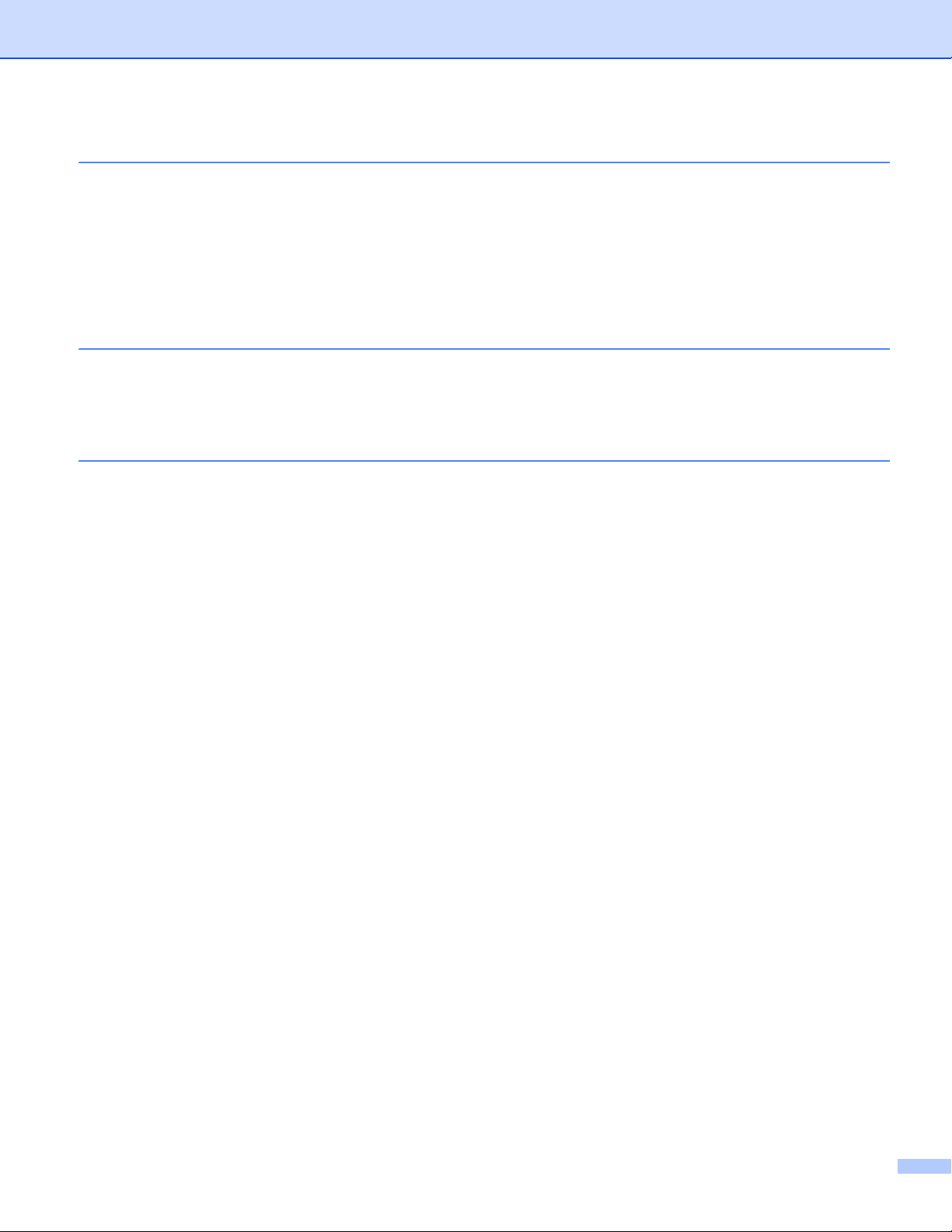
B Tillegg B 174
Spesifikasjoner for utskriftsserver..........................................................................................................174
Ethernet-koblet nettverk ..................................................................................................................174
Trådløst Ethernet-nettverk...............................................................................................................175
Datamaskinkrav...............................................................................................................................177
Pålitelighetskontroll og kryptering kun for trådløse brukere.............................................................178
Funksjonstabell og standard fabrikkinnstillinger ....................................................................................180
Skrive inn tekst ......................................................................................................................................185
C Tillegg C 187
Informasjon om lisens for åpen kilde .....................................................................................................187
OpenSSL-erklæringer......................................................................................................................187
Erklæring fra OpenLDAP.................................................................................................................189
D Stikkordliste 192
ix
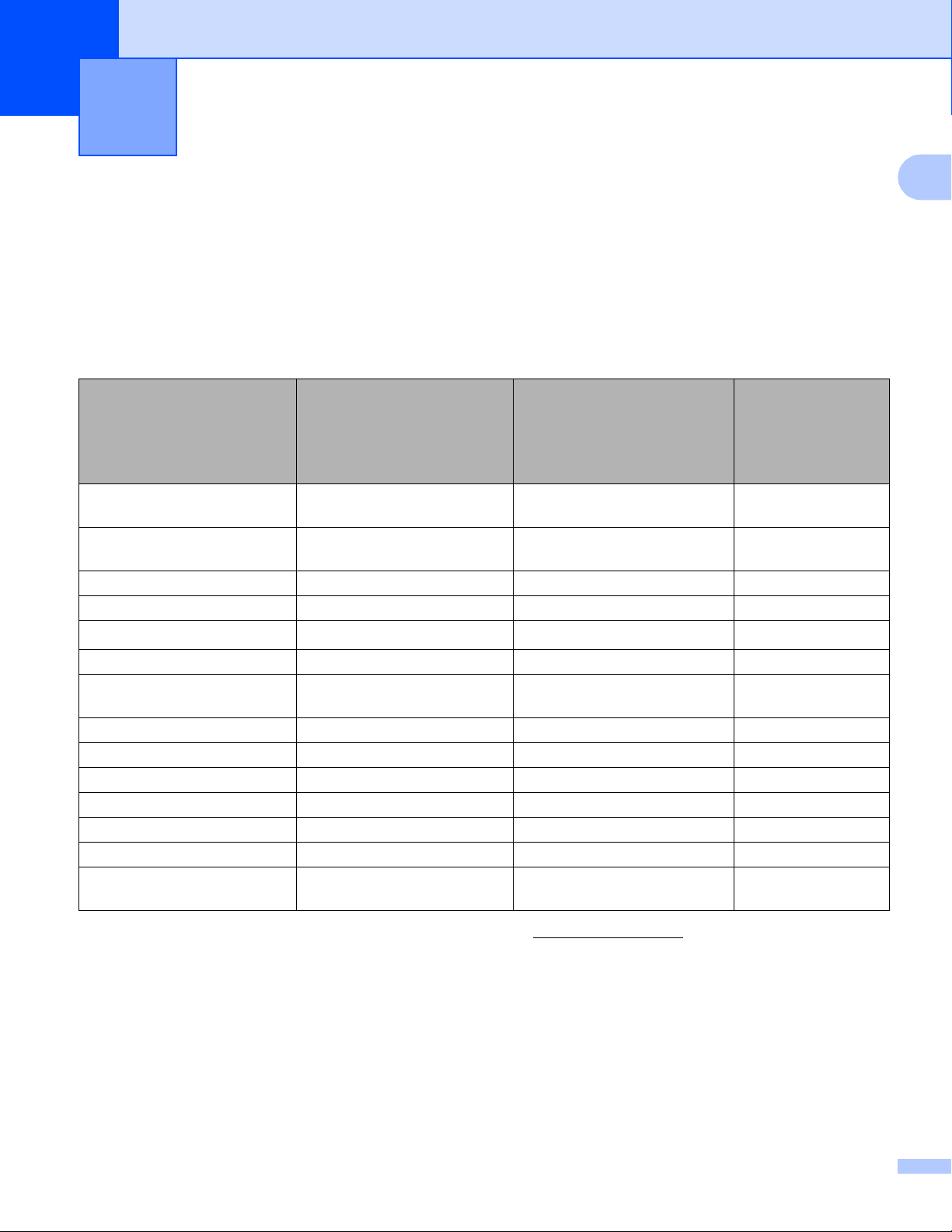
1
Innledning 1
Oversikt 1
Brother-maskinen kan deles på et 10/100 MB-kablet eller IEEE 802.11b/802.11g-trådløst Ethernet-nettverk
ved hjelp av den interne nettverksutskriftsserveren. Utskriftsserveren støtter ulike funksjoner og
tilkoblingsmetoder avhengig av hvilket operativsystemet du kjører på et nettverk som støtter TCP/IP. Disse
funksjonene omfatter utskrift, skanning, sending og mottak av PC-FAX, fjernoppsett og statusovervåkning.
Det følgende diagrammet viser hvilke nettverksegenskaper og -tilkoblinger som støttes av hvert enkelt
operativsystem.
1
Operativsystemer
10/100BASE-TX-kablet
Ethernet (TCP/IP)
IEEE 802.1b/g trådløst
Ethernet (TCP/IP)
Utskrift rrr
BRAdmin Light rrr
BRAdmin Professional
Web BRAdmin rr
Internett-basert styring
(nettleser)
Internett-utskrift (IPP) rr
Skanning rr
PC Fax-sending rr
PC Fax-mottak r
Fjernoppsett rr
Statusovervåkning rr
Veiviser for
driverdistribusjon
Windows® 2000
Windows® XP Windows®
XP Professional x64 Edition
Windows Vista™
rrr
rrr
1
rr
rrr
rr
Windows Server® 2003
Windows Server® 2003
x64 Edition
Mac OS® X 10.2.4
eller senere
1
BRAdmin Professional og Web BRAdmin er tilgjengelige og kan lastes ned fra http://solutions.brother.com.
Hvis du skal bruke Brother-maskinen i et nettverk, må du først konfigurere utskriftsserveren og sette opp
datamaskinene du bruker.
For brukere med trådløst grensesnitt:
For å oppnå optimale resultater ved normal daglig utskrift av dokumenter, plasser Brother-maskinen så nær
nettverkstilgangspunktene (eller ruter) som mulig med minimale restriksjoner. Store gjenstander og vegger
mellom de to enhetene i tillegg til interferens fra andre elektroniske enheter kan ha negativ effekt på
dataoverføringsdokumenter.
1
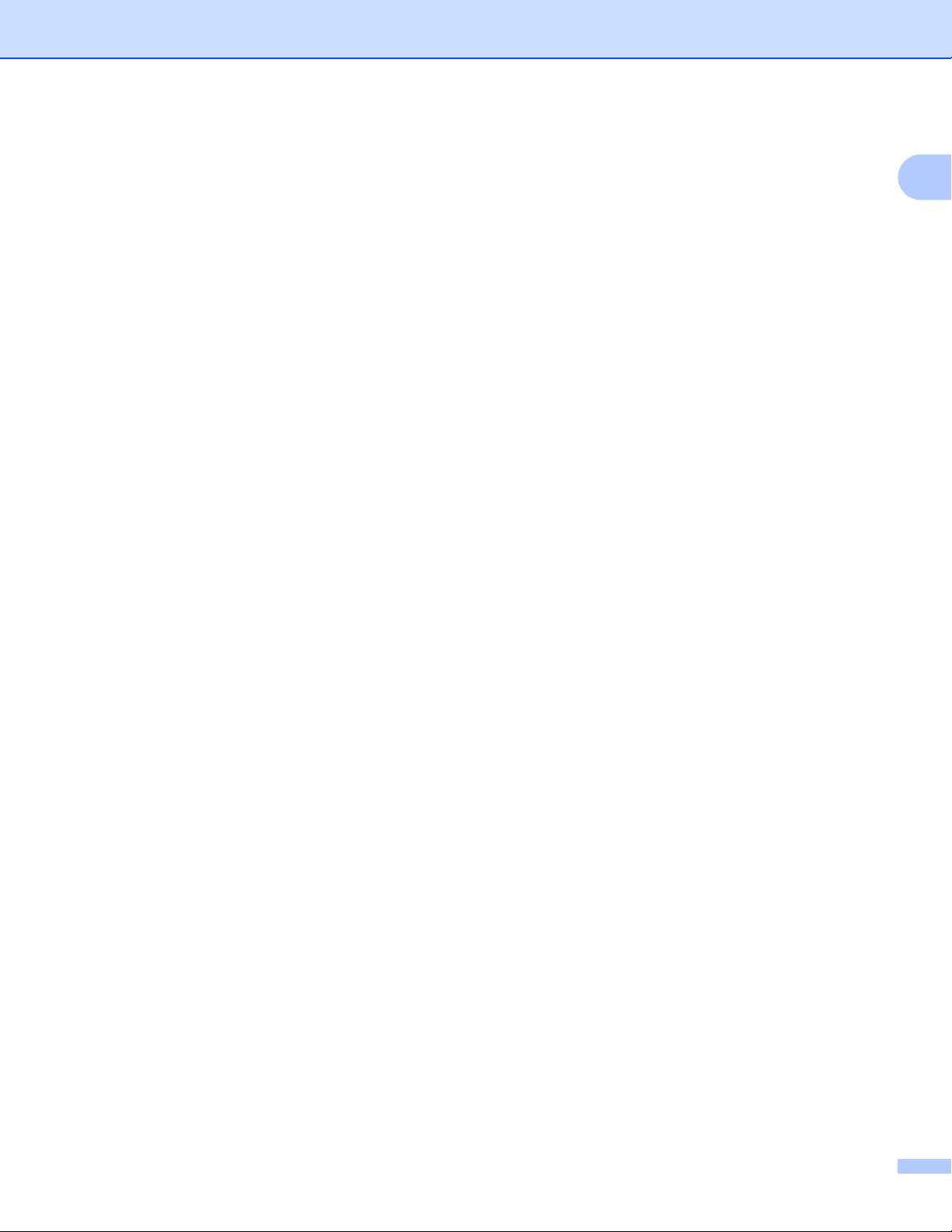
Innledning
Disse faktorene gjør at trådløs kanskje ikke er den beste tilkoblingsmetoden for alle typer dokumenter og
applikasjoner. Hvis du skriver ut store filer, som dokumenter på flere sider med blanding av tekst og stor
grafikk, må du kanskje vurdere å bruke kablet Ethernet for raskere dataoverføring eller USB for raskest
gjennomløpshastighet.
Selv om Brother MFC-9840CDW kan brukes i både kablet og trådløst nettverk, kan kun én av
tilkoblingsmetodene brukes av gangen.
1
2
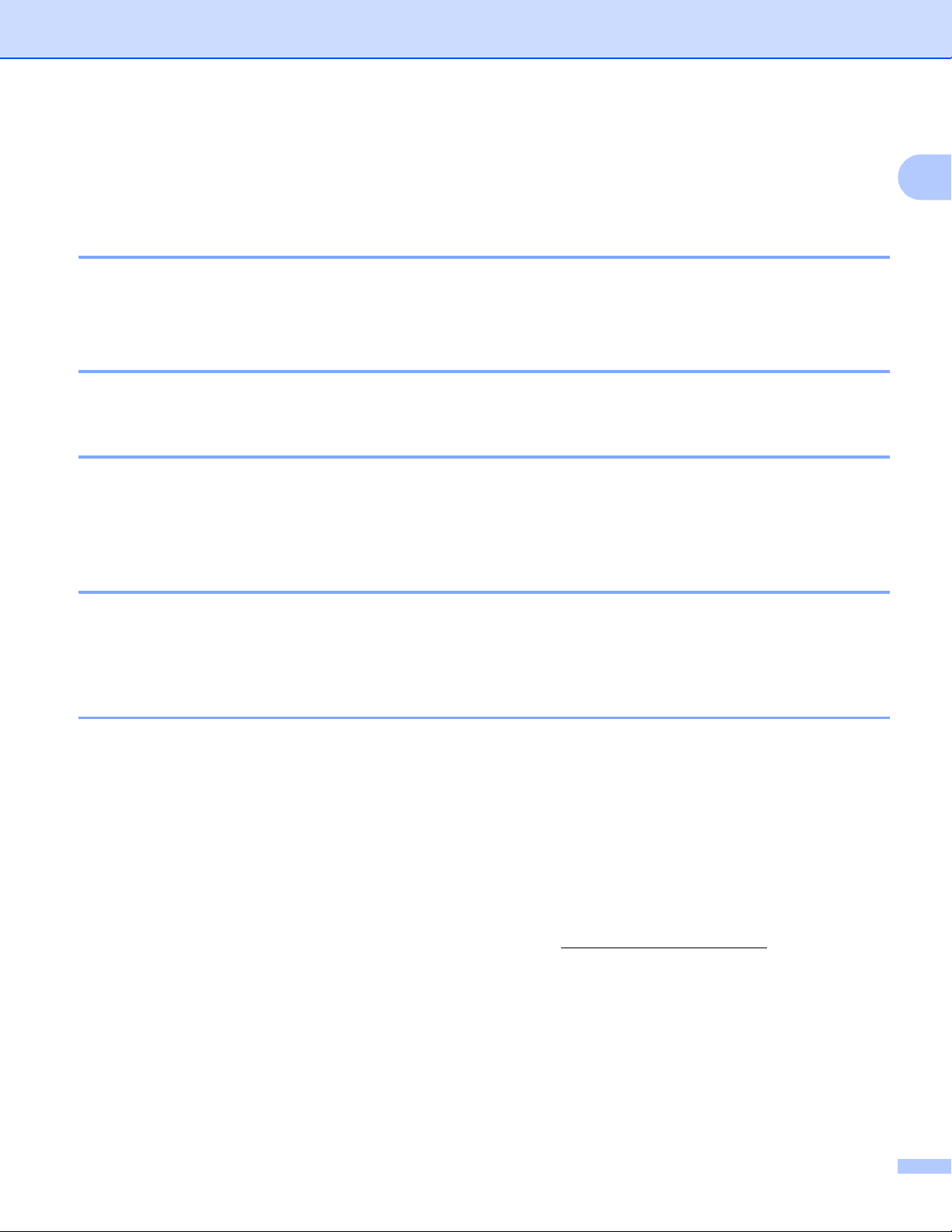
Innledning
Egenskaper for nettverksfunksjoner 1
Din Brother-maskin har følgende, grunnleggende nettverksfunksjoner.
Nettverksutskrift 1
Utskriftsserveren gir utskriftstjenester til Windows®2000/XP, Windows Vista™ og Windows Server®2003 som
®
støtter TCP/IP-protokollene og Macintosh
Nettverksskanning 1
Du kan skanne dokumenter over nettverket til din datamaskin (se Nettverksskanning i programvarehåndboken).
Nettverks-PC Fax 1
Du kan sende en PC-fil som PC Fax over nettverket ditt (se Brother PC-FAX-programvare for Windows® og
®
Sende en faks for Macintosh
kan også motta PC Fax (se PC-FAX-mottak i programvarehåndboken).
i programvarehåndboken for en fullstendig beskrivelse). Windows®-brukere
(Mac OS® X 10.2.4 eller høyere) som støtter TCP/IP-protokoller.
1
Faks til server 1
Funksjonen Faks til server gjør det mulig for maskinen å skanne dokumenter og sende med via en separat
faksserver. I motsetning til Internettfaks, eller I-Fax, bruker funksjonen Faks til server en server til å sende
dokumentene som faksdata over telefonen eller T-1-linjer.
Styringsverktøy 1
BRAdmin Light 1
BRAdmin Light er et verktøy for første installasjon av Brother-nettverkstilkoblede enheter. Dette verktøyet
kan også søke etter Brother-produkter på ditt nettverk, se statusen og konfigurere grunnleggende
®
nettverksinnstillinger, som IP-adresse. BRAdmin Light er tilgjengelig for datamaskiner med Windows
®
2000/XP, Windows Vista™ og Windows Server
®
BRAdmin Light på Windows
Light installert automatisk når du installerer skriverdriveren. Hvis du allerede har installert skriverdriveren,
trenger du ikke installere den igjen.
Hvis du vil ha mer informasjon om BRAdmin Light, kan du gå til http://solutions.brother.com
, se hurtigstartguiden som følger med maskinen. For Macintosh® blir BRAdmin
2003 og Mac OS® X 10.2.4 eller høyere. For å installere
.
3
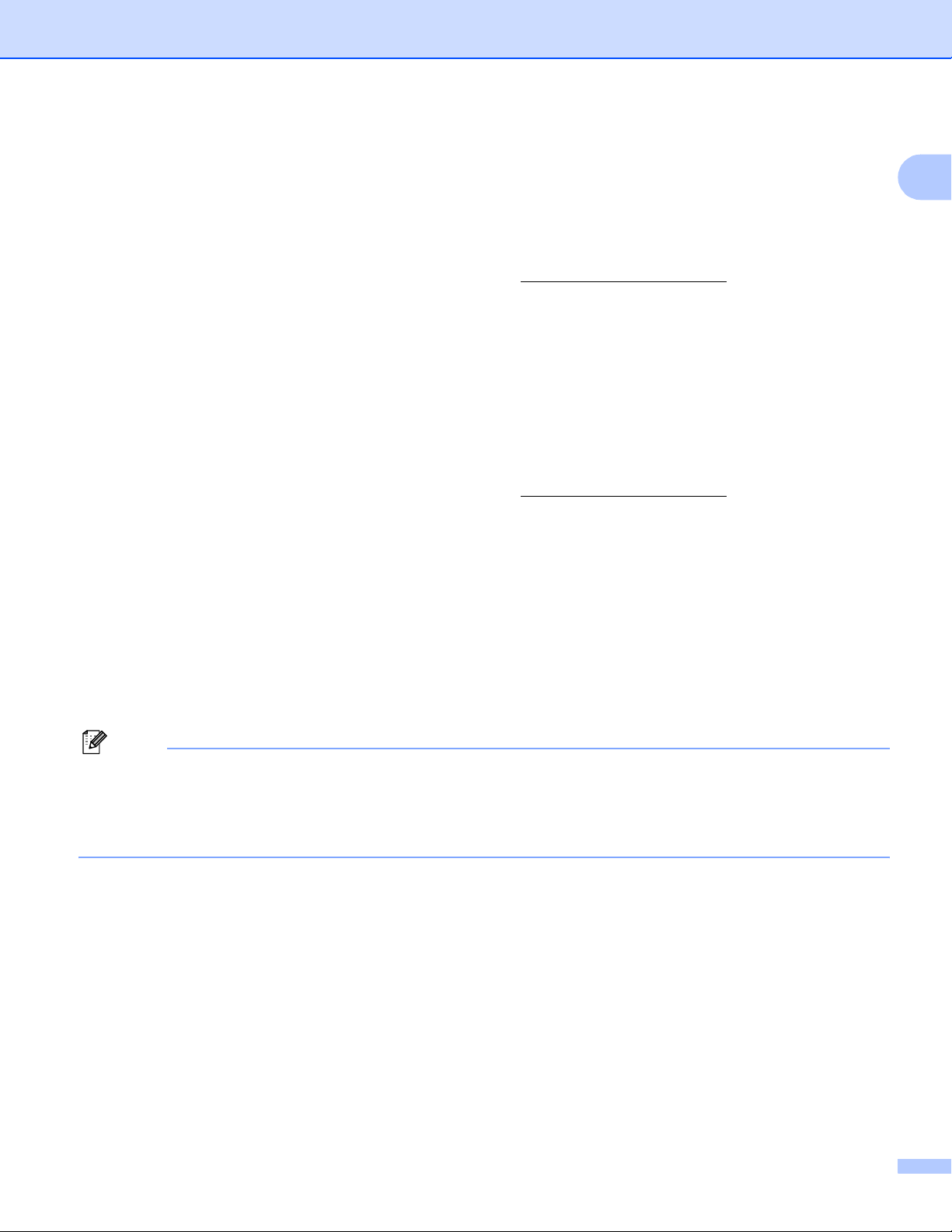
Innledning
BRAdmin Professional (for Windows®) 1
BRAdmin Professional er utformet for mer avansert administrering av nettverkstilkoblede Brother-enheter.
Dette verktøyet kan også søke etter Brother-produkter på ditt nettverk, se statusen og konfigurere
®
nettverksinnstillinger fra en datamaskin med Windows
-system. BRAdmin Professional har flere funksjoner
enn BRAdmin Light.
1
Hvis du vil ha mer informasjon og nedlasting, kan du gå til http://solutions.brother.com
®
Web BRAdmin (for Windows
) 1
.
Web BRAdmin er utformet for å administrere nettverkstilkoblede Brother-enheter. Dette verktøyet kan også
søke etter Brother-produkter på ditt nettverk, se statusen og konfigurere grunnleggende nettverksinnstillinger.
®
I motsetning til BRAdmin Professional, som er laget kun for Windows
, kan alle klientdatamaskiner få tilgang
til Web BRAdmin-serverprogrammet med en nettleser som støtter JRE (Java Runtime Environment).
1
Ved å installere serverprogrammet Web BRAdmin på en datamaskin som kjører IIS
, kan administratorer med
nettlesere koble til Web BRAdmin-serveren som igjen kommuniserer med selve enheten.
Hvis du vil ha mer informasjon og nedlasting, kan du gå til http://solutions.brother.com.
1
Internet Information Server 4.0 eller Internet Information Service 5.0/5.1/6.0/7.0
Fjernoppsett 1
Programvaren for fjernoppsett gjør det mulig for deg å konfigurere innstillinger fra Windows® eller Macintosh®
®
(Mac OS
X 10.2.4 eller høyere). (Se Fjernoppsett i brukerhåndboken for programvaren.)
Internett-basert styring (nettleser)
Internett-basert styring gjør det mulig for deg å overvåke statusen eller endre noen av
konfigurasjonsinnstillingene for Brother-skriveren med en nettleser.
1
Merk
Vi anbefaler Microsoft Internet Explorer 6.0
®
og Safari™ 1.0 for Macintosh
. Påse også at JavaScript og informasjonskapsler alltid er aktivert i alle
®
(eller høyere) eller Firefox® 1.0 (eller høyere) for Windows®
nettlesere du bruker. Vi anbefaler at du oppgraderer til Safari™ 1.2 eller høyere for å aktivere JavaScript.
Hvis du bruker en annen nettleser må du kontrollere at den er kompatibel med HTTP 1.0 og HTTP 1.1.
4
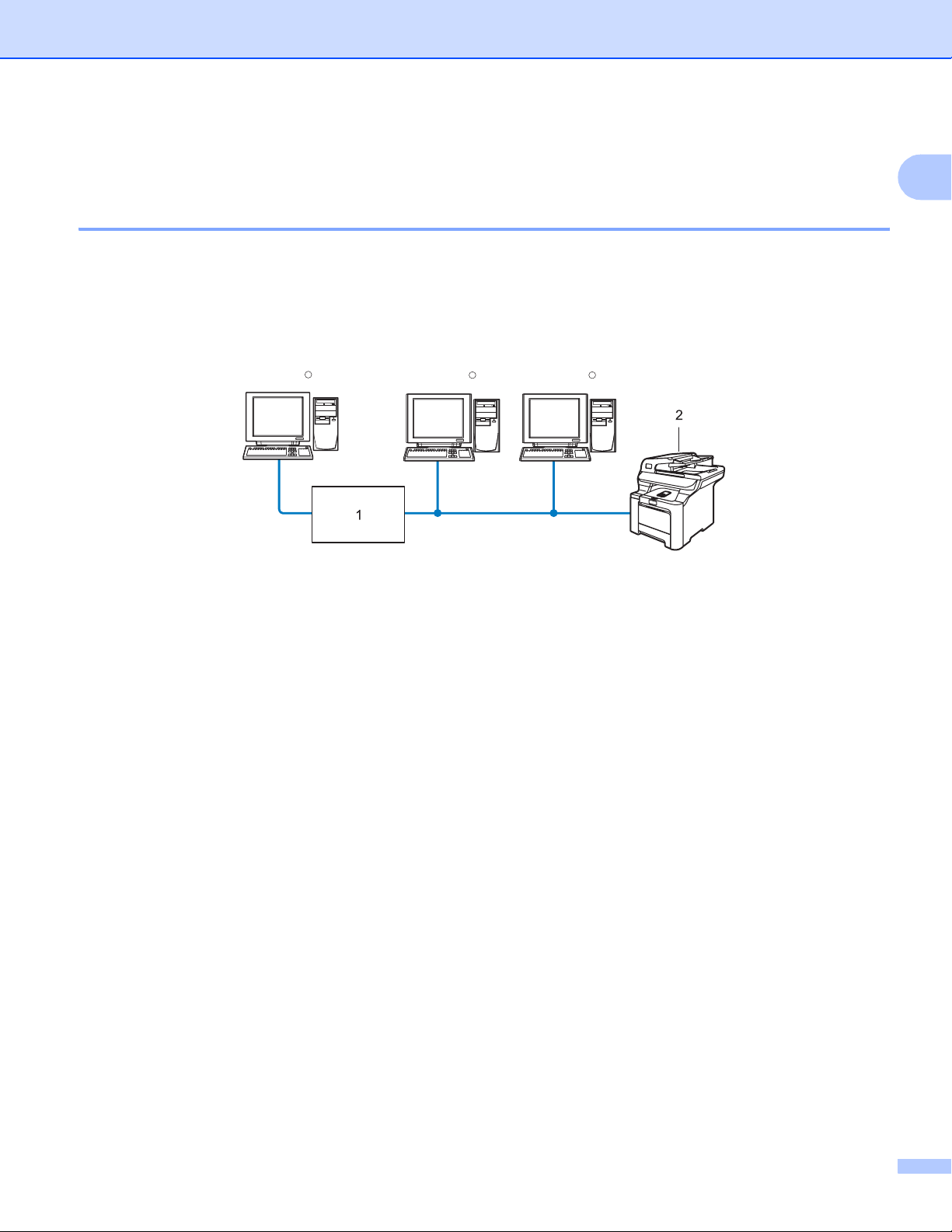
Innledning
Typer nettverkstilkoblinger 1
Eksempel på nettverkstilkobling 1
Generelt finnes det to typer nettverkstilkoblinger. Node-til-node-miljø og et nettverksdelt miljø.
Node-til-node-utskrift ved hjelp av TCP/IP 1
I et node-til-node-miljø vil hver datamaskin sende og motta data direkte til og fra hver enhet. Det er ingen
sentrale servere som kontrollerer filtilgang eller skriverdeling.
Windows
R
Windows
R
Windows
R
TCP/IPTCP/IP
1
1 Svitsj eller ruter
2 Nettverksskriver (din maskin)
I et mindre nettverk med to eller tre datamaskiner anbefaler vi metoden med node-til-node-utskrift siden
den er enklere å konfigurere enn metoden med nettverksdelt utskrift som beskrives på neste side.
Se Nettverksdelt utskrift på side 6.
Hver datamaskin må bruke TCP/IP-protokollen.
Brother-maskinen må ha en egnet, konfigurert IP-adresse.
Hvis du bruker en ruter, må gatewayadressene konfigureres til datamaskinene og Brother-maskinen.
®
Brother-maskinen kan også kommunisere med Macintosh
. (TCP/IP-kompatible operativsystemer)
5

Innledning
Nettverksdelt utskrift 1
I et nettverksdelt miljø vil hver datamaskin sende data via en sentralt kontrollert datamaskin. Denne typen
datamaskiner kalles ofte en "server" eller "utskriftsserver". De har som oppgave å kontrollere utskrift av alle
utskriftsjobber.
1 Klientdatamaskin
2 Også kjent som "server" eller "utskriftsserver"
1
3 TCP/IP eller USB (hvis tilgjengelig)
4 Skriver (din maskin)
I et større nettverk anbefaler vi et miljø med nettverksdelt utskrift.
"Serveren" eller "utskriftsserveren" må bruke TCP/IP-utskriftsprotokoll.
På Brother-maskinen må IP-adressen være riktig konfigurert hvis ikke maskinen er tilkoblet via USB-
grensesnittet på serveren.
6

Innledning
Eksempel på trådløs nettverkstilkobling 1
Koblet til en trådløs, klar datamaskin med tilgangspunkt i nettverket (infrastrukturmodus) 1
Denne typen nettverk har et sentralt tilgangspunkt i hjertet av nettverket. Tilgangspunktet kan også fungere
som bro eller gateway til et kablet nettverk. Når Brothers trådløse maskin (din maskin) er en del av dette
nettverket, mottar den alle utskriftsjobber via et tilgangspunkt.
1 Tilgangspunkt
1
2 Trådløs nettverksskriver (din maskin)
3 Trådløs, klar datamaskin som kommuniserer med tilgangspunktet
4 Kablet datamaskin koblet til tilgangspunktet
Koblet til en trådløs, klar datamaskin uten tilgangspunkt i nettverket (Ad-hoc-modus) 1
Denne typen nettverk har ikke et sentralt tilgangspunkt. Hver trådløse klient kommuniserer direkte med
hverandre. Når Brothers trådløse maskin (din maskin) er en del av dette nettverket, mottar den alle
utskriftsjobbene direkte fra datamaskinen som sender utskriftsdataene.
1 Trådløs nettverksskriver (din maskin)
2 Trådløs, klar datamaskin
7
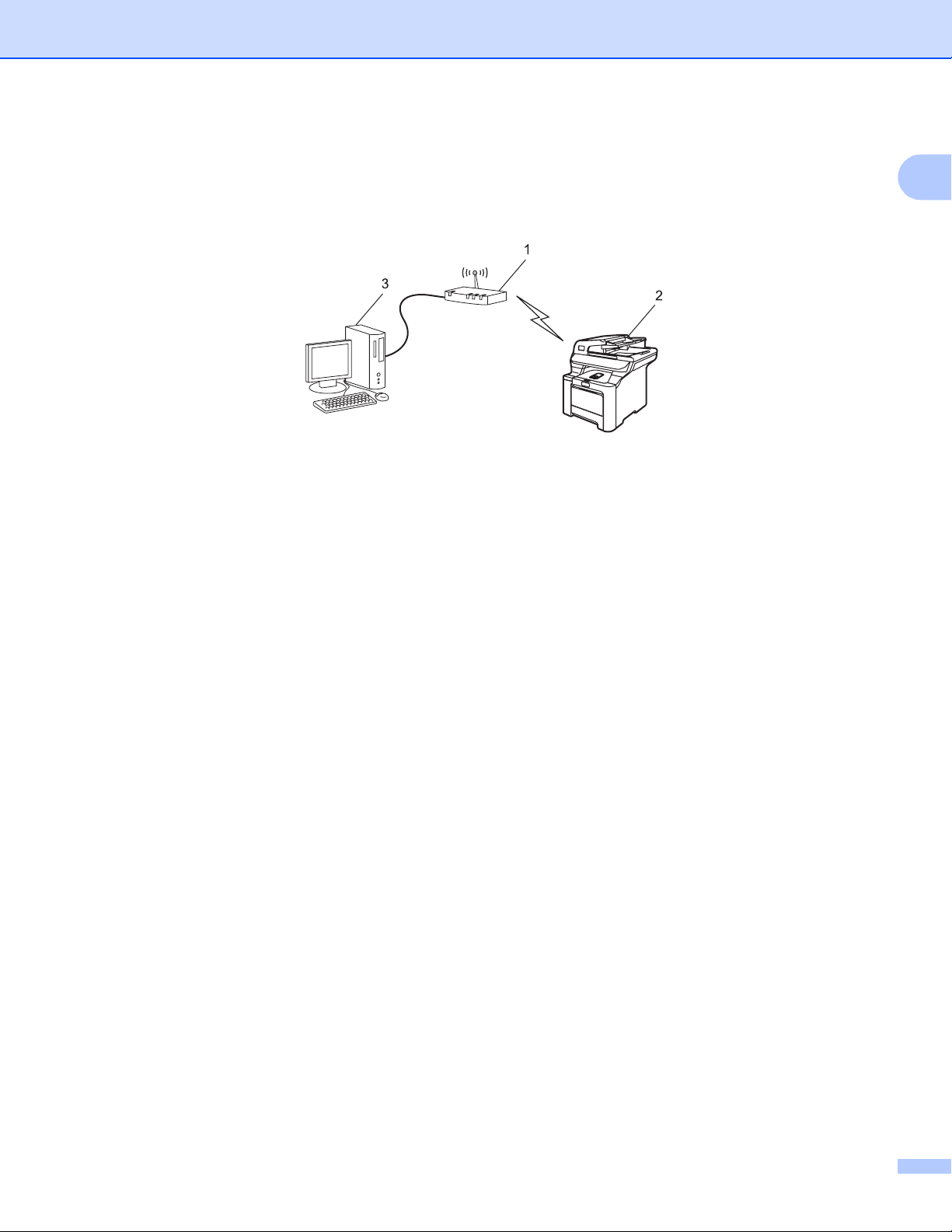
Innledning
Det finnes et tilgangspunkt i nettverket, men datamaskinen er ikke klar for trådløs drift 1
Denne typen nettverk har et sentralt tilgangspunkt i hjertet av nettverket. Tilgangspunktet er koblet til en
datamaskin som ikke er klar for trådløs drift med Ethernet-kabelen. Når Brothers trådløse maskin (din maskin)
er en del av dette nettverket, mottar den alle utskriftsjobber via et tilgangspunkt.
1 Tilgangspunkt
2 Trådløs nettverksskriver (din maskin)
3 Kablet datamaskin koblet til tilgangspunktet
1
8
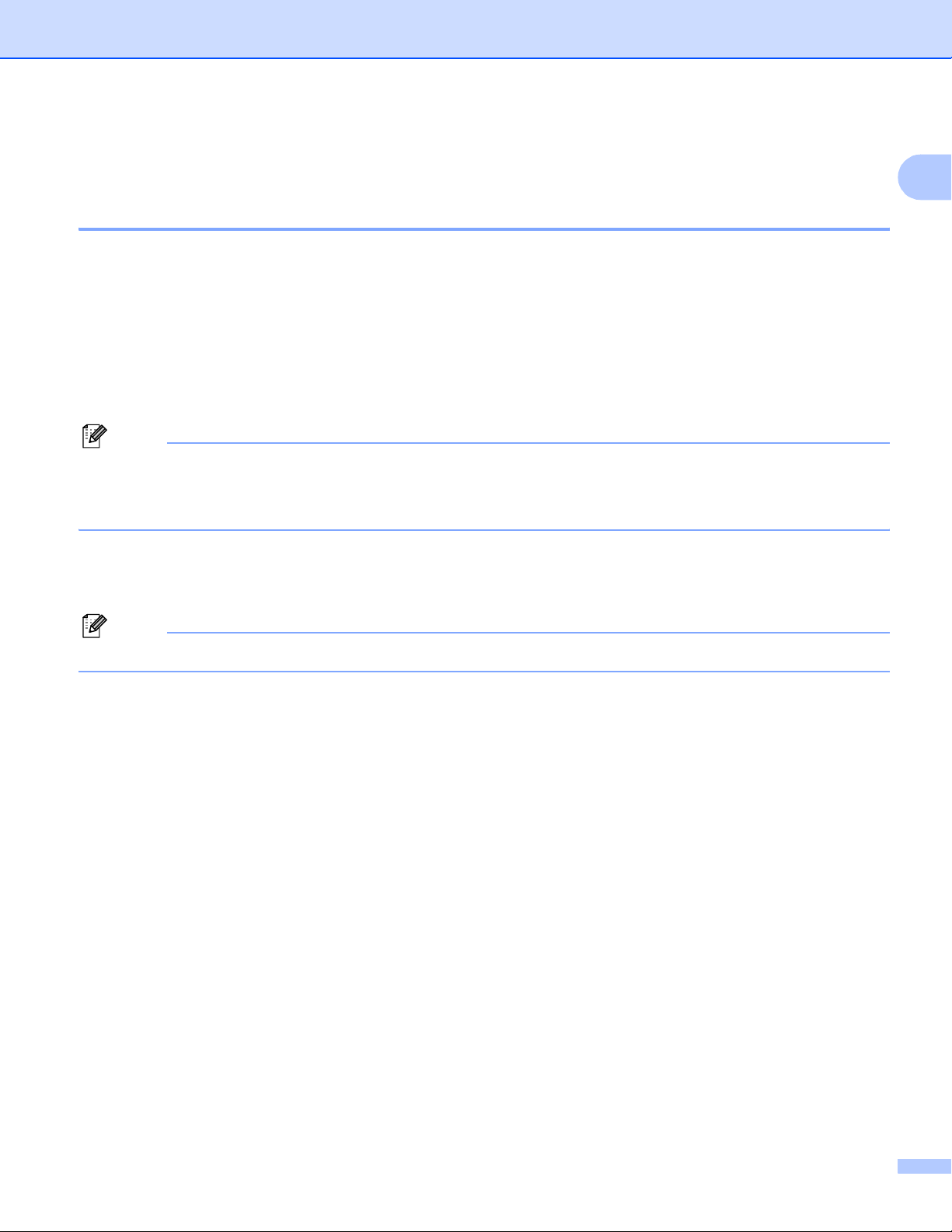
Innledning
Protokoller 1
TCP/IP-protokoller og funksjoner 1
Protokoller er de standardiserte regelsettene for overføring av data i et nettverk. Protokoller gjør at brukerne
har tilgang til nettverkstilkoblede ressurser.
Utskriftsserveren som brukes på dette Brother-produktet, støtter TCP/IP-protokollen (Transmission Control
Protocol / Internet Protocol).
TCP/IP er det mest populære protokollsettet som brukes til kommunikasjon, så som Internett og e-post.
®
Denne protokollen kan brukes i nesten alle operativsystemer, som Windows
Følgende TCP/IP-protokoller er tilgjengelige på dette Brother-produktet.
Merk
• Du kan konfigurerere protokollinnstillinger ved å bruke HTTP (nettleseren). Se Bruke Internett-basert
styring (nettleseren) til å endre utskrifts-skanneinnstillingene på side 18.
• For protokollene til sikkerhetsfunksjonene, se Sikkerhetsprotokoller på side 133.
, Macintosh® og Linux.
1
DHCP/BOOTP/RARP 1
Ved å bruke DHCP/BOOTP/RARP-protokoller kan IP-adressen konfigureres automatisk.
Merk
Hvis du vil bruke DHCP/BOOTP/RARP-protokollene, kontakt din nettverksadministrator.
APIPA 1
Hvis du ikke tilordner en IP-adresse manuelt (med kontrollpanelet på maskinen eller BRAdminprogramvaren) eller automatisk (med en DHCP-/BOOTP-/RARP-server), vil APIPA-protokollen (Automatic
Private IP Addressing) automatisk tilordne en IP-adresse i området 169.254.1.0 til 169.254.254.255.
DNS-klient 1
Brother-utskriftsserveren støtter DNS-klientfunksjonen (Domain Name System). Denne funksjonen lar
utskriftsserveren kommunisere med andre enheter ved å bruke DNS-navnet.
LPR/LPD 1
De mest brukte skriverprotokollene på TCP/IP-nettverk.
SMTP-klient 1
En SMTP-klient (Simple Mail Transfer Protocol) brukes til å sende e-post via Internett eller et intranett.
Port9100 1
En annen mye brukt skriverprotokoll på TCP/IP-nettverk.
9
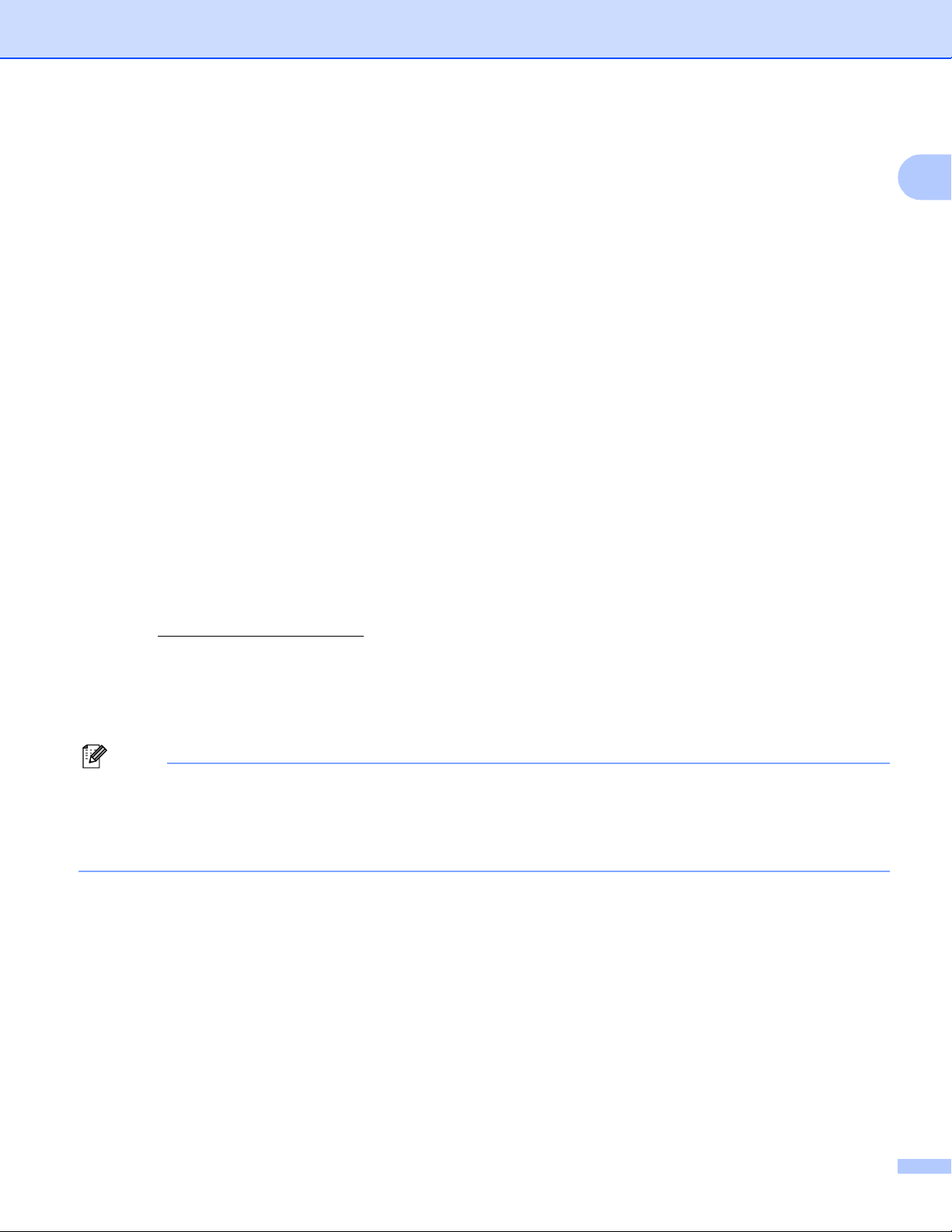
Innledning
IPP 1
Med Internet Printing Protocol (IPP, versjon 1.0) kan du skrive ut dokumenter direkte til alle skrivere som er
tilgjengelige via Internett.
mDNS 1
Med mDNS kan Brother-utskriftsserveren automatisk konfigurere seg selv for å fungere i et Mac OS® X-
®
system for enkel nettverkskonfigurasjon. (Mac OS
X 10.2.4 eller senere)
Telnet 1
Brother-utskriftsserveren støtter Telnet-server for kommandolinjekonfigurasjon.
SNMP 1
SNMP (Simple Network Management Protocol) brukes til å administrere nettverksenheter, inkludert
datamaskiner, rutere og nettverksklare maskiner fra Brother i et TCP/IP-nettverk.
LLTD 1
Med Link Layer Topology Discovery-protokollen (LLTD) kan du enkelt finne Brother-maskinen på
Nettverkskart i Windows Vista™. Brother-maskinen din vil vises med et kjennetegnende ikon og
nodenavnet. Standardinnstillingen for denne protokollen er Av.
Du kan aktivere LLTD ved hjelp av BRAdmin Professional-programvaren. Gå til nedlastingssiden for din
modell på http://solutions.brother.com
for å laste ned BRAdmin Professional.
1
Webserver (HTTP) 1
Brother-utskriftsserveren er utstyrt med en innebygd Internett-server som gjør det mulig for deg å overvåke
statusen eller endre noen av konfigurasjonsinnstillingene ved hjelp av en nettleser.
Merk
®
Vi anbefaler Microsoft Internet Explorer 6.0
®
og Safari™ 1.0 for Macintosh
. Påse også at JavaScript og informasjonskapsler alltid er aktivert i alle
(eller høyere) eller Firefox® 1.0 (eller høyere) for Windows®
nettlesere du bruker. Vi anbefaler at du oppgraderer til Safari™ 1.2 eller høyere for å aktivere JavaScript.
Hvis du bruker en annen nettleser må du kontrollere at den er kompatibel med HTTP 1.0 og HTTP 1.1.
FTP 1
File Transfer Protocol (FTP) gjør det mulig for Brother-maskinen å skanne svart/hvit- eller fargedokumenter
direkte til en FTP-server plassert lokalt på nettverket ditt eller på Internett.
LDAP 1
Lightweight Directory Access Protocol (LDAP) gjør det mulig for Brother-maskiner å lete etter informasjon
som faksnummer og e-postadresser fra en LDPA-server.
10
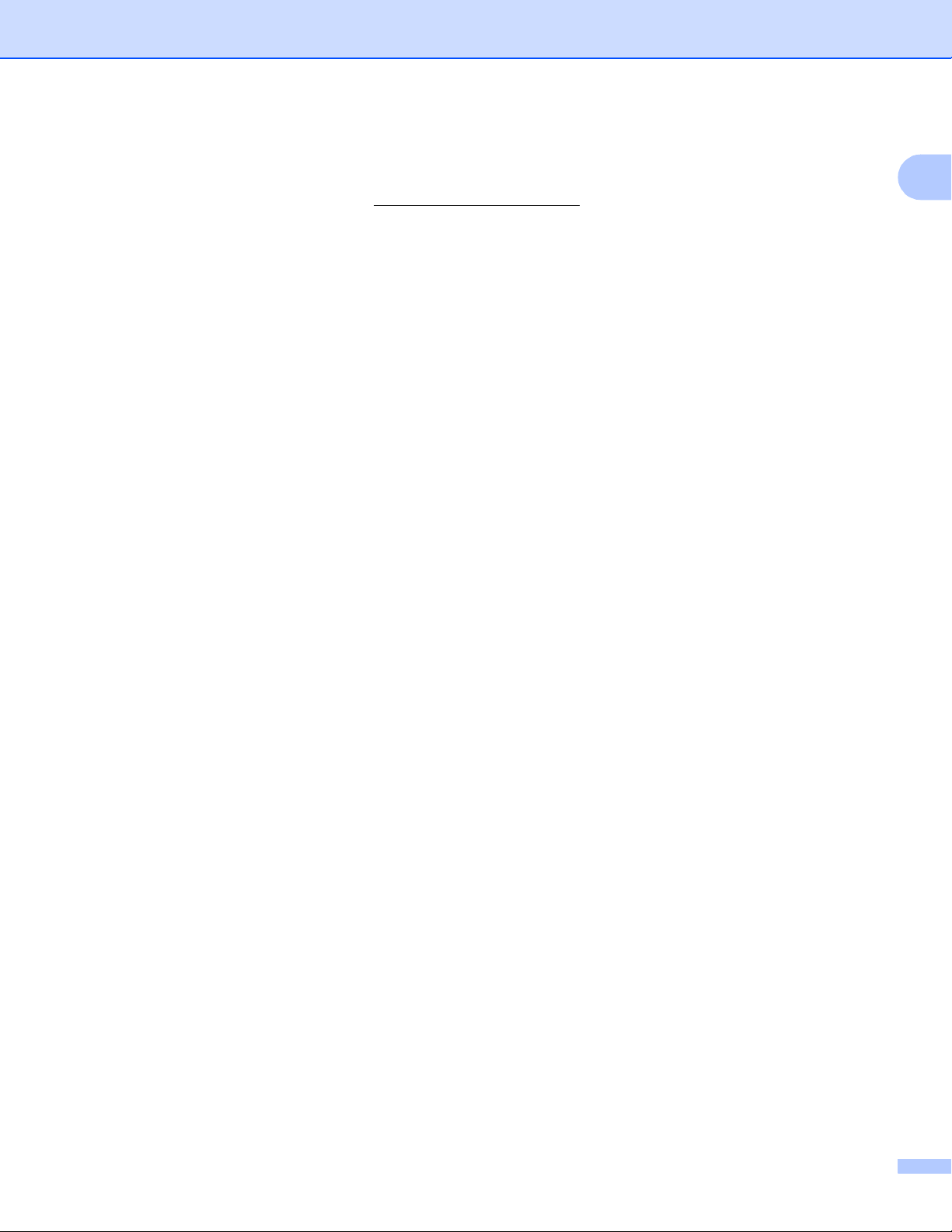
Innledning
IPv6 1
Denne maskinen er kompatibel med nestegenerasjons internettprotokoll, IPv6. Hvis du ønsker mer
informasjon om IPv6-protokollen, gå til http://solutions.brother.com
.
1
11
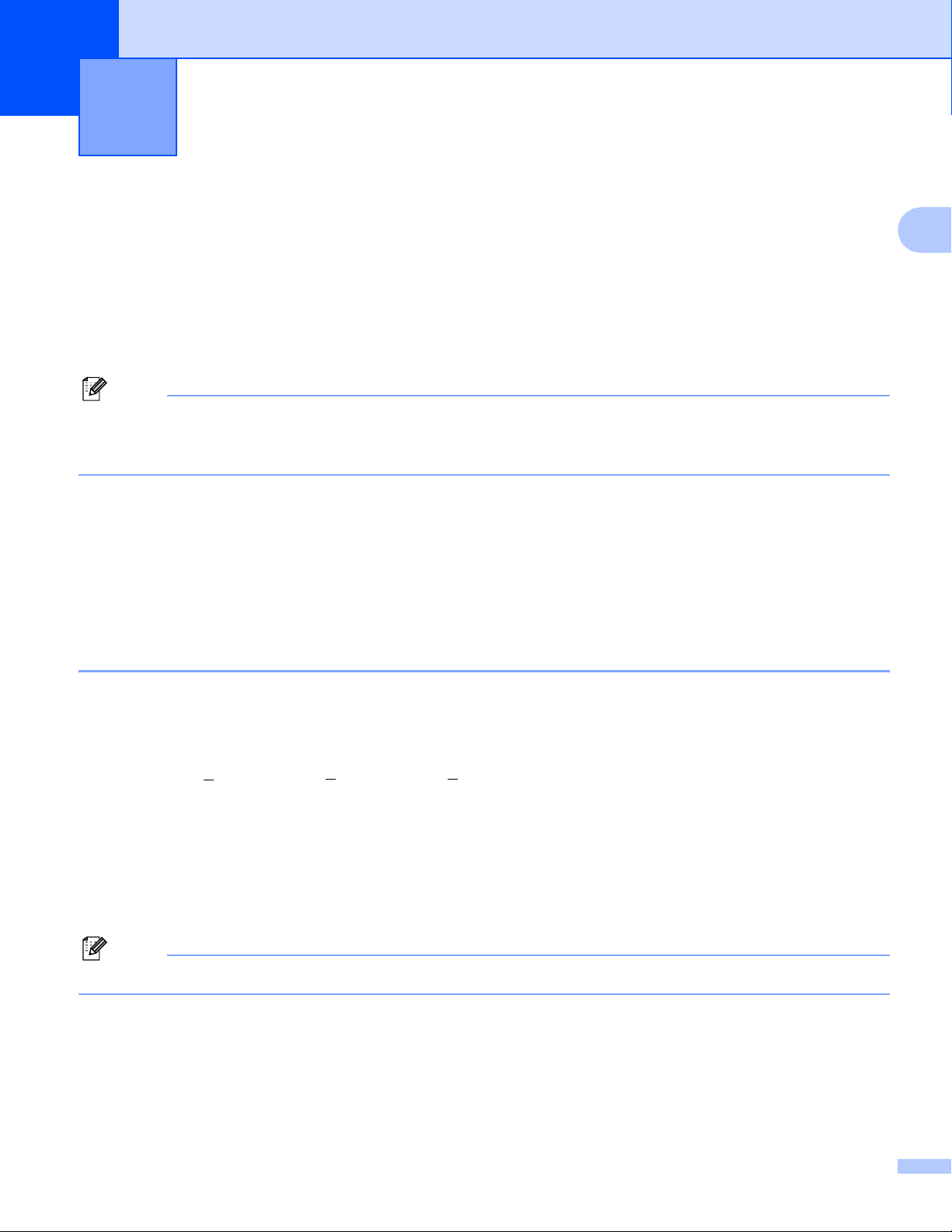
Konfigurere din maskin for et nettverk
2
med tilkobling via Ethernet-kabel
Oversikt 2
Før du bruker Brother-maskinen på nettverket, må du installere Brother-programvaren og også konfigurere
de korrekte TCP/IP-nettverksinnstillingene på selve maskinen. For å gjøre dette anbefaler vi at du bruker det
automatiske installasjonsprogrammet på CD-ROM-en fra Brother. Denne vil veilede deg gjennom installasjon
av programvare og nettverk.
Hvis du ikke vil bruke det automatiske installasjonsprogrammet, eller du ikke forstår noen av uttrykkene som
dette programmet bruker, se dette kapittelet for ytterligere informasjon.
Merk
Hvis du ikke vil eller kan bruke det automatiske installasjonsprogrammet eller noen av Brothers
programvareverktøy, kan du også bruke maskinens kontrollpanel til å endre nettverksinnstillingene.
For mer informasjon, se Oppsett av kontrollpanel på side 77.
IP-adresser, nettverksmasker og gatewayer 2
Hvis du skal bruke maskinen i et nettverkstilkoblet TCP/IP-miljø, må du konfigurere IP-adressen og
nettverksmasken. IP-adressen du tilordner utskriftsserveren, må være på det samme logiske nettverket som
vertsdatamaskinene. Dersom den ikke er det, må du konfigurere nettverksmasken og gatewayadressen.
2
2
IP-adresse 2
En IP-adresse er en serie nummer som identifiserer hver datamaskin som er koblet opp til et nettverk.
En IP-adresse består av fire numre, atskilt med punktum. Hvert nummer ligger mellom 0 og 255.
Eksempel: I et lite nettverk endrer man vanligvis det siste nummeret.
192.168.1.1
Hvordan IP-adressen tilordnes til utskriftsserveren din: 2
Hvis du har en DHCP-/BOOT-/RARP-server på nettverket (vanligvis på et UNIX®/Linux eller Windows®2000
/ XP-, Windows Vista™- eller Windows Server
P-adressen fra DHCP-serveren og registrere navnet på utskriftsserveren hos en hvilken som helst dynamisk
navnetjeneste som er kompatibel med RFC 1001 og 1002.
Merk
På mindre nettverk kan DHCP-serveren være ruteren.
Hvis du vil vite mer om DHCP, BOOTP og RARP, se Bruke DHCP til å konfigurere IP-adressen på side 168,
Bruke BOOTP til å konfigurere IP-adressen på side 169 og Bruke RARP til å konfigurere IP-adressen
på side 170.
, 192.168.1.2, 192.168.1.3
®
2003-nettverk), vil utskriftsserveren automatisk hente
12
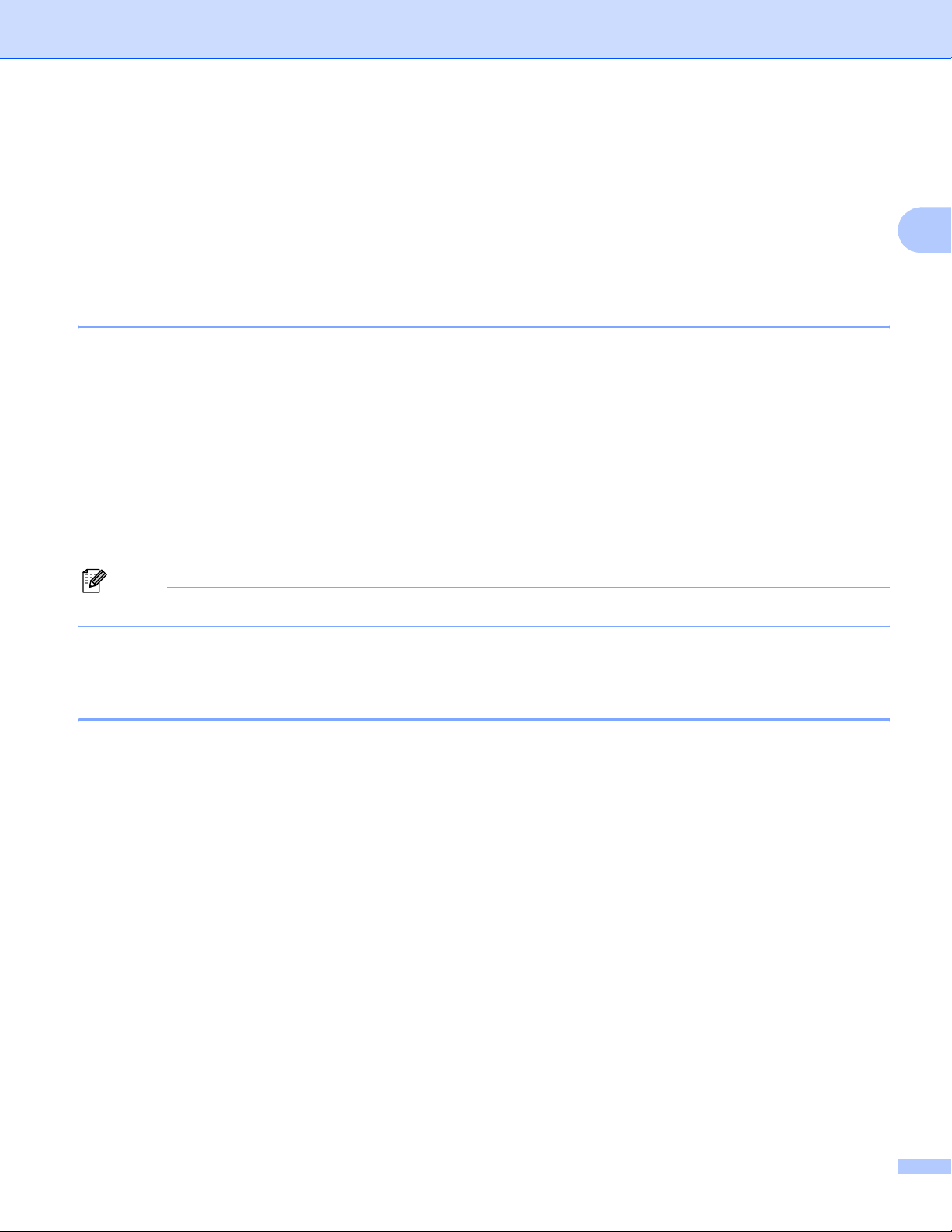
Konfigurere din maskin for et nettverk med tilkobling via Ethernet-kabel
Hvis du ikke har en DHCP-/BOOTP-/RARP-server, vil APIPA-protokollen (Automatic Private IP Addressing)
automatisk tilordne en IP-adresse i området 169.254.1.0 til 169.254.254.255. Hvis du vil vite mer om APIPA,
se Bruke APIPA til å konfigurere IP-adressen på side 170.
Dersom APIPA-protokollen er deaktivert, er IP-adresse for en Brother-utskriftsserver 192.0.0.192. Det er
imidlertid lett å endre denne IP-adressen slik at den samsvarer med nettverkets IP-adresse. Hvis du vil vite
mer om hvordan du endrer IP-adressen, se Angi IP-adressen og nettverksmasken på side 14.
Nettverksmaske 2
Nettverksmasker begrenser nettverkskommunikasjonen.
Eksempel: Datamaskin 1 kan kommunisere med datamaskin 2
• Datamaskin 1
IP-adresse: 192.168.1.2
Nettverksmaske: 255.255.255.0
• Datamaskin 2
IP-adresse: 192.168.1.3
Nettverksmaske: 255.255.255.0
Merk
0 indikerer at det ikke er noen begrensning for kommunikasjon i denne delen av adressen.
I eksempelet ovenfor, kan vi kommunisere med alt som har en IP-adresse som begynner med 192.168.1.X.
2
Gateway (og ruter) 2
En gateway er et nettverkspunkt som fungerer som en inngang til et annet nettverk og overfører data via
nettverket til et eksakt mål. Ruteren vet hvor den skal sende data som kommer til gatewayen. Hvis et mål
ligger på et eksternt nettverk, overfører ruteren dataene til det eksterne nettverket. Hvis nettverket ditt
kommuniserer med andre nettverk, kan det være nødvendig å konfigurere gateway-IP-adressen. Hvis du ikke
vet hva gateway-IP-adressen er, kontakt administratoren for nettverket.
13

Konfigurere din maskin for et nettverk med tilkobling via Ethernet-kabel
Angi IP-adressen og nettverksmasken 2
Bruke BRAdmin Light til å konfigurere maskinen din for nettverksskriveren 2
BRAdmin Light 2
BRAdmin Light er et verktøy for første installasjon av Brother-nettverkstilkoblede enheter. Det kan også søke
etter Brother-produkter i et TCP-IP-nettverk, se statusen og konfigurer grunnleggende nettverksinnstillinger,
®
som IP-adresse. BRAdmin Light er tilgjengelig for datamaskiner med Windows
®
Windows Server
2003 og Mac OS® X 10.2.4 eller høyere.
Slik konfigurerer du maskinen med BRAdmin Light 2
Merk
• Bruk BRAdmin Light som finnes på CD-ROM-en som fulgte med ditt Brother-produkt. Du kan også laste
ned den nyeste versjonen av Brother BRAdmin Light fra http://solutions.brother.com
• Hvis du trenger mer avansert skriveradministrasjon, bruk den nyeste Brother BRAdmin Professionalversjonen som er tilgjengelig for nedlasting fra http://solutions.brother.com
®
Windows
-brukere.
2000/XP, Windows Vista™,
.
. Dette er bare tilgjengelig for
2
• Hvis du bruker en brannmur på datamaskinen, må du deaktivere den før installasjon. Når du er sikker på
at du kan skrive ut, kan du aktivere brannmuren igjen.
• Nodenavn: Nodenavn vises i gjeldende BRAdmin Light-vindu. Standardnodenavnet for nettverkskortet i
skriveren er "BRNxxxxxx" for et kablet nettverk og "BRWxxxxxx" for et trådløst nettverk (der "xxxxxx" er
de seks siste sifrene i Ethernet-adressen) (opp til 15 tegn).
• Standardpassordet for Brothers utskriftsservere er "access".
a Start BRAdmin Light.
For Windows
Klikk på Start / Alle programmer
1
Programmer for Windows® 2000-brukere
For brukere av Mac OS® X 10.2.4 eller høyere
Dobbeltklikk på Mac OS X eller Macintosh HD (Startup Disk) / Library / Printers / Brother / Utilities
/ BRAdmin Light.jar-filen.
®
2000/XP-, Windows Vista™- og Windows Server®2003-brukere
1
/ Brother / BRAdmin Light / BRAdmin Light.
b BRAdmin Light søker automatisk etter nye enheter.
14
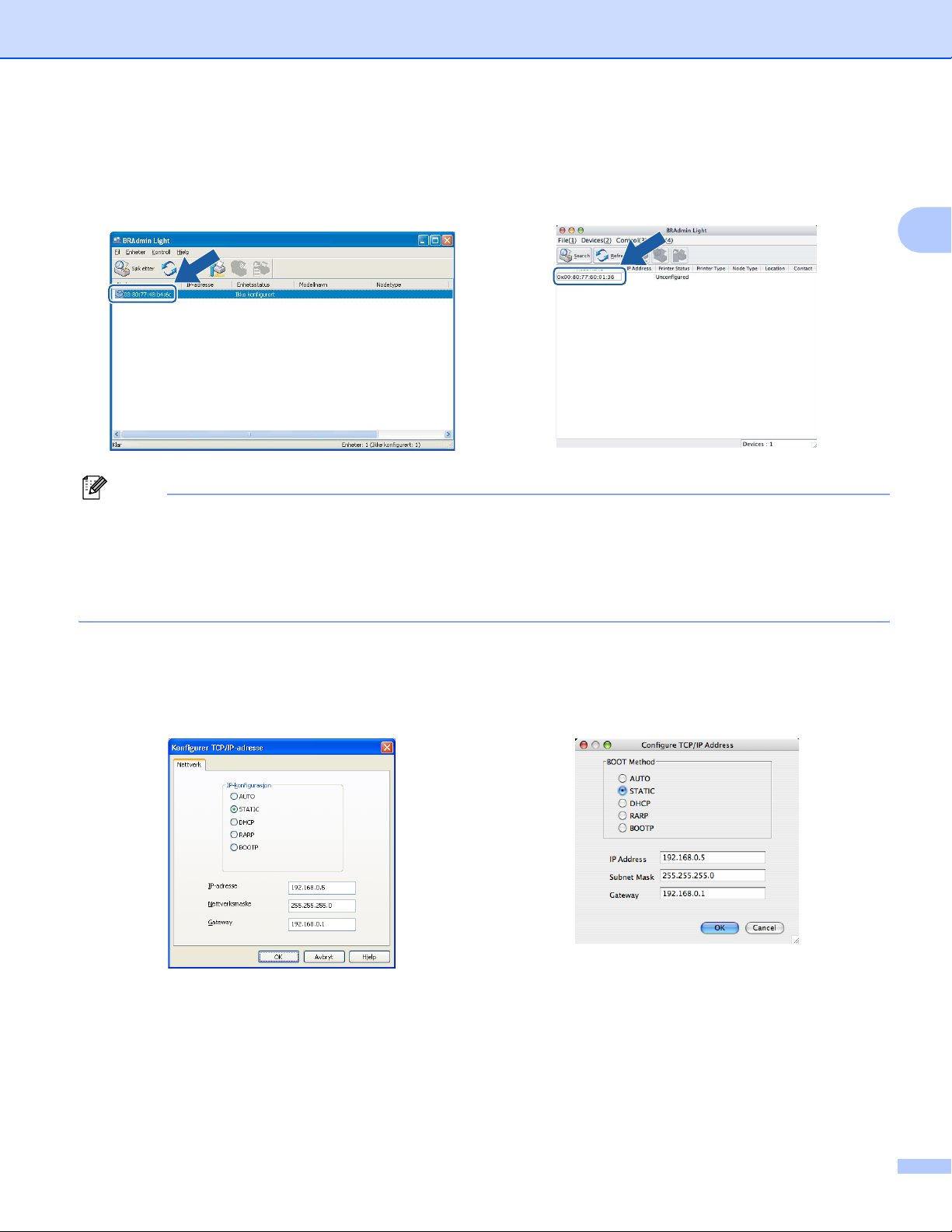
c Dobbeltklikk på den ukonfigurerte enheten.
Konfigurere din maskin for et nettverk med tilkobling via Ethernet-kabel
Windows
®
Macintosh
®
Merk
• Hvis utskriftsserveren tilbakestilles til fabrikkinnstillingene uten at man bruker en DHCP-/BOOTP-/RARPserver, vil enheten vises som Unconfigured i skjermbildet for BRAdmin Light.
• Du finner nodenavnet og Ethernet-adressen ved å skrive ut nettverkskonfigurasjonslisten.
Se Skrive ut nettverkskonfigurasjonsliste på side 104 for informasjon om hvordan du skriver ut
nettverkskonfigurasjonslisten på din utskriftsserver.
d Velg Static fra Boot Method. Angi IP-adresse, nettverksmaske og gateway (hvis det trengs) for
utskriftsserveren.
2
Windows
®
Macintosh
®
e Klikk på OK.
f Når du har konfigurert IP-adressen riktig, vises Brothers utskriftsserver i listen over enheter.
15
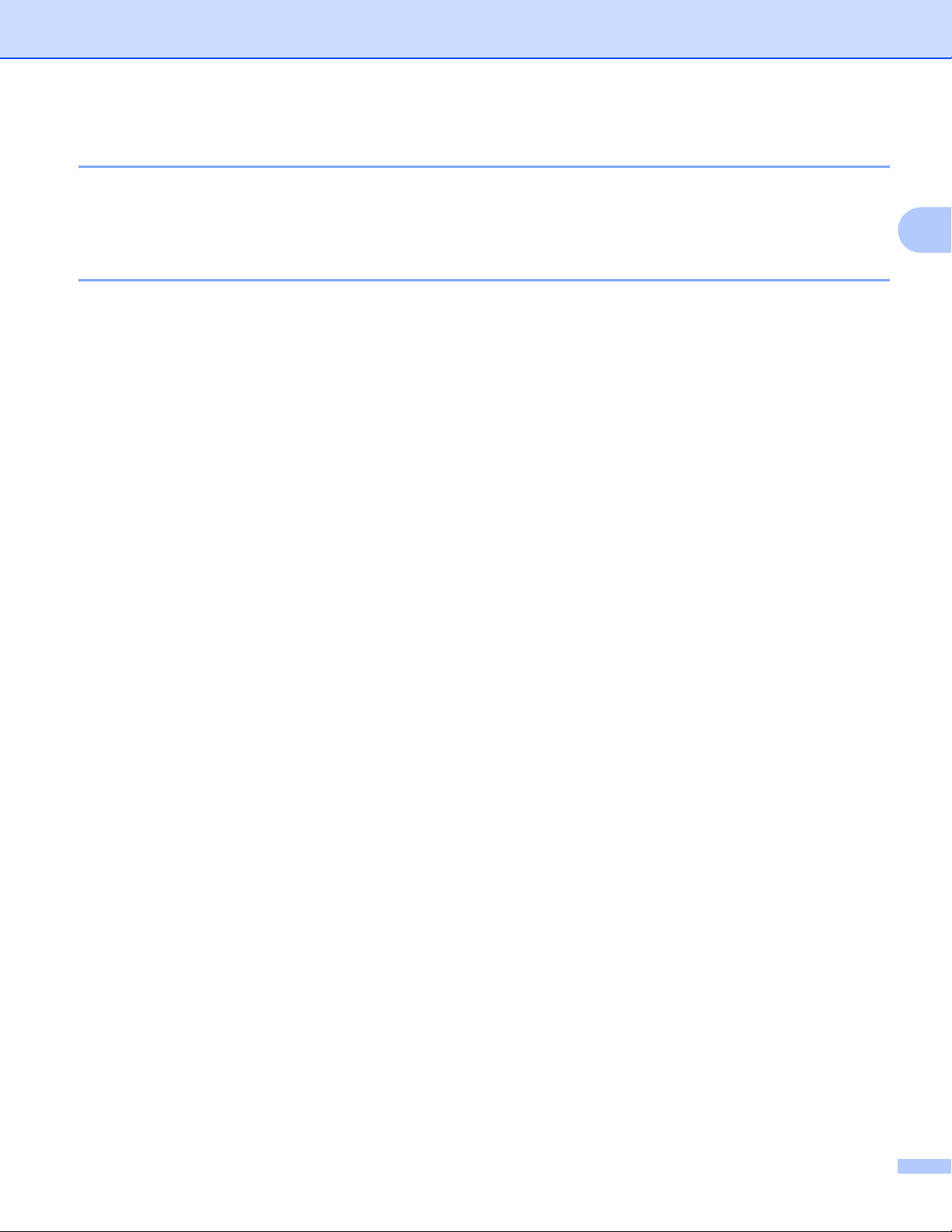
Konfigurere din maskin for et nettverk med tilkobling via Ethernet-kabel
Bruke kontrollpanelet til å konfigurere maskinen din for et nettverk 2
Du kan konfigurere maskinen din for et nettverk ved å bruke kontrollpanelets LAN-meny. Se Oppsett av
kontrollpanel på side 77.
Bruke andre metoder for å konfigurere maskinen din for et nettverk 2
Du kan konfigurere maskinen for et nettverk ved å bruke andre metoder. Se Andre metoder for å angi IPadressen (for avanserte brukere og administratorer) på side 168.
2
16

Konfigurere din maskin for et nettverk med tilkobling via Ethernet-kabel
Endre utskriftsserverens innstillinger 2
Bruke BRAdmin Light til å endre utskriftsserverens innstillinger 2
a Start BRAdmin Light.
For Windows
Klikk på Start / Alle programmer
1
Programmer for Windows® 2000-brukere
For brukere av Mac OS® X 10.2.4 eller høyere
Dobbeltklikk på Mac OS X eller Macintosh HD (Startup Disk) / Library / Printers / Brother / Utilities
/ BRAdmin Light.jar-filen.
b Velg skriverserveren som du vil endre innstillingene på.
c Velg Nettverkskonfigurasjon på Kontroll-menyen.
d Skriv inn et passord. Standardpassord er "access".
®
2000/XP-, Windows Vista™- og Windows Server®2003-brukere
1
/ Brother / BRAdmin Light / BRAdmin Light.
2
e Nå kan du endre utskriftsserverens innstillinger.
Merk
Hvis du trenger å endre mer avanserte innstillinger, bruk den nyeste Brother BRAdmin Professionalversjonen som er tilgjengelig for nedlasting fra http://solutions.brother.com
Bruke kontrollpanelet til å endre utskriftserverens innstillinger 2
Du kan konfigurere og endre utskriftserverens innstillinger ved å bruke kontrollpanelets LAN-meny.
Se Oppsett av kontrollpanel på side 77.
.
17
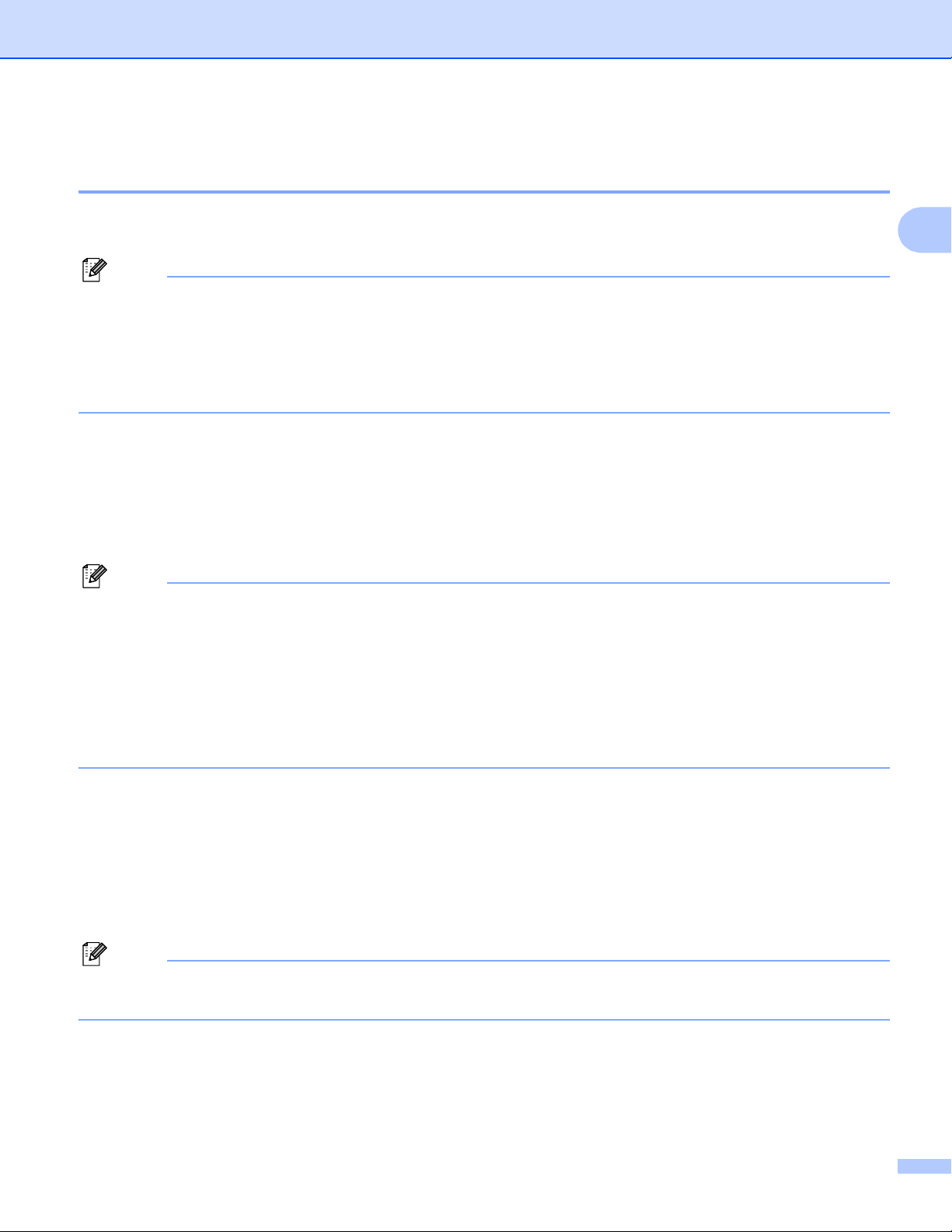
Konfigurere din maskin for et nettverk med tilkobling via Ethernet-kabel
Bruke Internett-basert styring (nettleseren) til å endre utskriftsskanneinnstillingene 2
En standard nettleser kan brukes til å endre utskriftsserverinnstillingene ved hjelp av HTTP (Hyper Text
Transfer Protocol).
Merk
®
• Vi anbefaler Microsoft Internet Explorer 6.0
®
og Safari™ 1.0 for Macintosh
. Påse også at JavaScript og informasjonskapsler alltid er aktivert i alle
(eller høyere) eller Firefox® 1.0 (eller høyere) for Windows®
nettlesere du bruker. Vi anbefaler at du oppgraderer til Safari™ 1.2 eller høyere for å aktivere JavaScript.
Hvis du bruker en annen nettleser må du kontrollere at den er kompatibel med HTTP 1.0 og HTTP 1.1.
• For å bruke en nettleser, må du vite IP-adressen til utskriftsserveren.
a Skriv inn "http://skriverens IP-adresse/" i nettleseren din (der "skriverens IP-adresse" er skriverens IP-
adresse eller nodenavn).
Eksempel:
http://192.168.1.2/ (hvis skriverens IP-adresse er 192.168.1.2.)
2
http://BRN123456/ (hvis skriverens nodenavn er BRN123456.)
Merk
Hvis du har redigert hosts-filen på datamaskinen eller bruker Domain Name System (DNS), kan du
også angi DNS-navnet til utskriftsserveren. Siden utskriftsserveren støtter TCP/IP- og NetBIOS-navn,
kan du også skrive inn NetBIOS-navnet på utskriftsserveren. NetBIOS-navnet vises på
nettverkskonfigurasjonslisten for skriveren. For informasjon om hvordan du skriver ut
nettverkskonfigurasjonsliste, se Skrive ut nettverkskonfigurasjonsliste på side 104. NetBIOS-navnet
som tilordnes, er de første 15 tegnene i nodenavnet, og som standard vises det som "BRNxxxxxx" for
et kablet nettverk eller "BRWxxxxxx" for et trådløst nettverk (der "xxxxxx" er de seks siste sifrene i
Ethernet-adressen).
b Klikk på Network Configuration.
c
Skriv inn et brukernavn og et passord. Standard brukernavn er "
admin
" og standard passord er "
access
d Klikk på OK.
e Nå kan du endre utskriftsserverens innstillinger. Hvis du vil konfigurere protokollinnstillingene, velg
Konfigurer protokoll.
Merk
Hvis du endrer protokollinnstillingene, start skriveren igjen etter å ha klikket Send for å aktivere
konfigureringen.
".
18
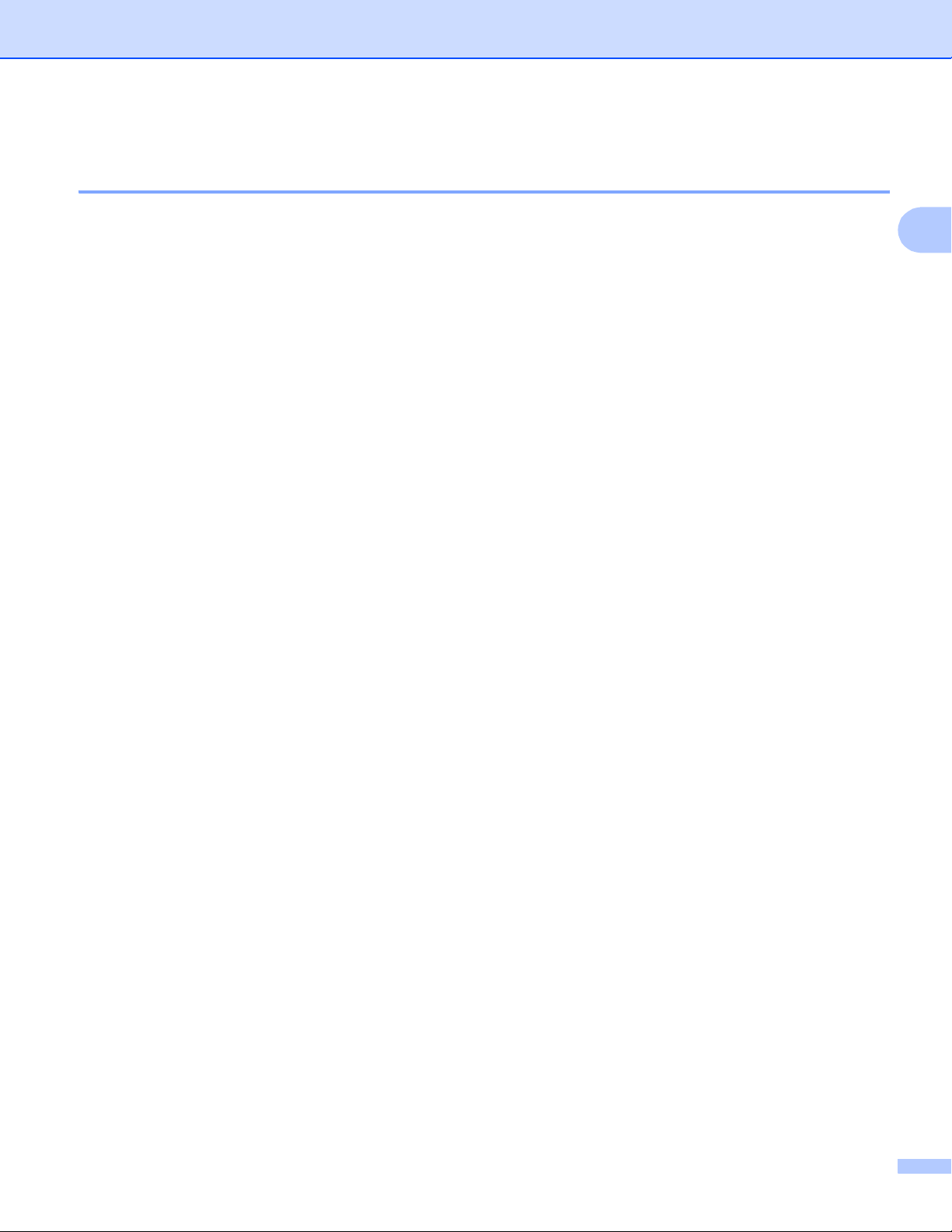
Konfigurere din maskin for et nettverk med tilkobling via Ethernet-kabel
Bruke Fjernoppsett til å endre utskriftserverens innstillinger (ikke tilgjengelig for Windows Server® 2003) 2
Fjernoppsett for Windows
Fjernoppsett-programvaren gjør det mulig for deg å konfigurere nettverksinnstillinger fra et Windows®program. Når du har tilgang til dette programmet, vil innstillingene på maskinen din bli lastet ned automatisk
til datamaskinen din og vises på skjermen til datamaskinen din. Hvis du endrer innstillingene kan du laste
dem opp direkte til maskinen.
a Klikk på Start, velg Alle programmer
1
Programmer for Windows® 2000-brukere
®
1
, Brother, MFC-9840CDW LAN og så Fjernoppsett.
b Skriv inn et passord. Standardpassord er "access".
c Klikk på TCP/IP.
d Nå kan du endre utskriftsserverens innstillinger.
Fjernoppsett for Macintosh
Fjernoppsett-programvaren gjør det mulig for deg å konfigurere MFC-innstillinger fra et Macintosh®-program.
Når du har tilgang til dette programmet, vil innstillingene på maskinen din bli lastet ned automatisk til din
®
Macintosh
direkte til maskinen.
og vises på skjermen til din Macintosh®. Hvis du endrer innstillingene kan du laste dem opp
®
a Dobbeltklikk på Mac OS X eller Macintosh HD (Startup Disk)-ikonet på skrivebordet, Library, Printers,
Brother, Utilities.
2
2
2
b Dobbeltklikk på ikonet Fjernoppsett.
c Skriv inn et passord. Standardpassord er "access".
d Klikk på TCP/IP.
e Nå kan du endre utskriftsserverens innstillinger.
19
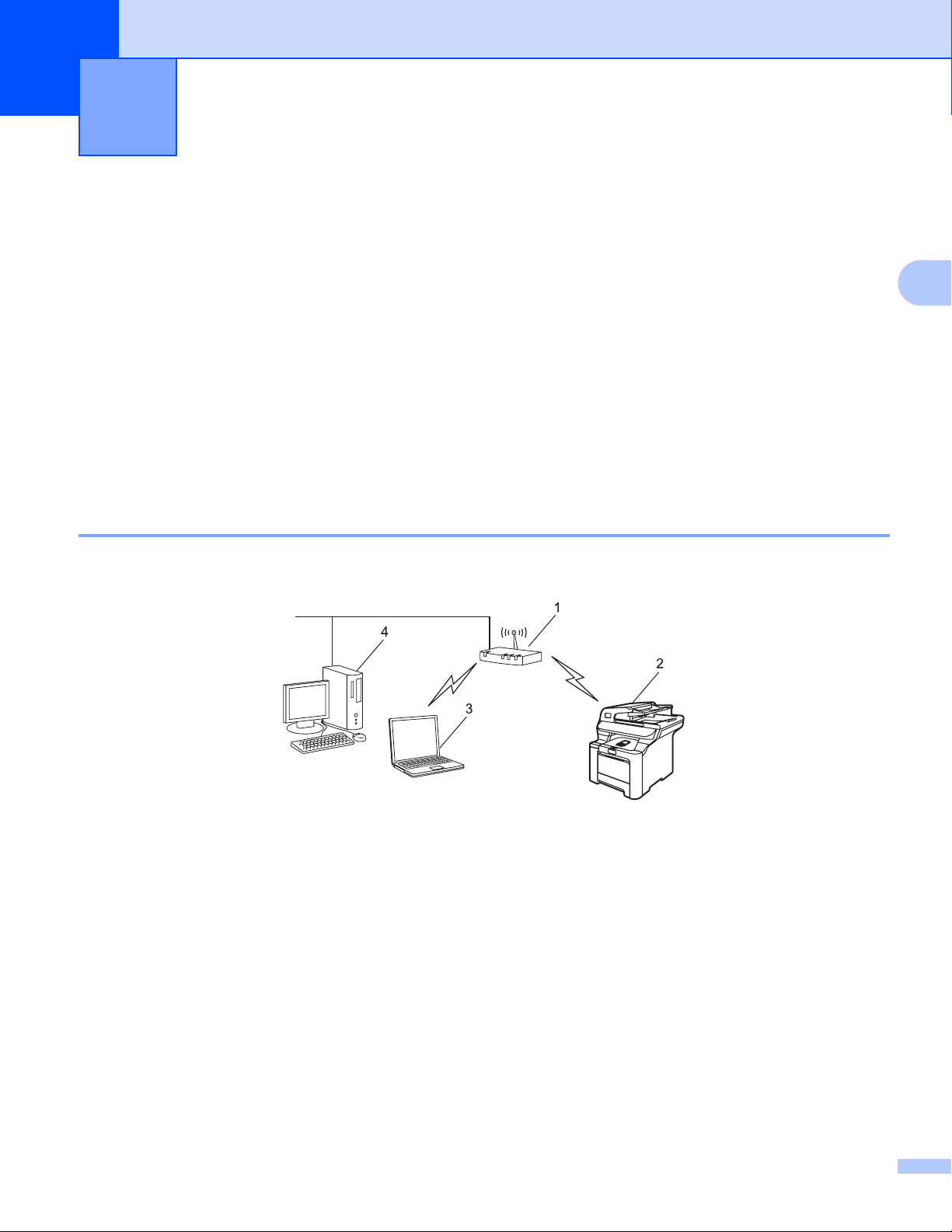
Konfigurere din maskin for et trådløst
3
nettverk
Oversikt 3
For å koble maskinen din til et trådløst nettverk må du følge trinnene i hurtigstartguiden. Vi anbefaler at du
bruker veiviseren for oppsett fra maskinens LAN-meny på kontrollpanelet. Ved å bruke denne metoden kan
du enkelt koble maskinen til det trådløse nettverket. Følg instruksjonene i den medfølgende hurtigstartguiden.
Les dette kapittelet for flere detaljer om hvordan du konfigurerer de trådløse nettverksinnstillingene.
For informasjon om TCP/IP-innstillinger, se Bruke BRAdmin Light til å konfigurere maskinen din for
®
nettverksskriveren på side 14. I Nettverksutskrift fra Windows
®
på side 110 og Nettverksutskrift i Macintosh
nettverksprogramvaren og skriverdriveren på datamaskinens operativsystem.
på side 117 vil du så lære hvordan du installerer
: enkel node-til-node-utskrift med TCP/IP
Bekreft ditt nettverksmiljø 3
Eksempel på trådløs nettverkstilkobling 3
3
3
Koblet til en trådløs, klar datamaskin med tilgangspunkt i nettverket (infrastrukturmodus) 3
1 Tilgangspunkt
2 Trådløs nettverksskriver (din maskin)
3 Trådløs, klar datamaskin som kommuniserer med tilgangspunktet
4 Kablet datamaskin koblet til tilgangspunktet
20

Konfigurere din maskin for et trådløst nettverk
Koblet til en trådløs, klar datamaskin uten tilgangspunkt i nettverket (Ad-hoc-modus) 3
Denne typen nettverk har ikke et sentralt tilgangspunkt. Hver trådløse klient kommuniserer direkte med
hverandre. Når Brothers trådløse maskin (din maskin) er en del av dette nettverket, mottar den alle
utskriftsjobbene direkte fra datamaskinen som sender utskriftsdataene.
1 Trådløs nettverksskriver (din maskin)
3
2 Trådløs, klar datamaskin
Det finnes et tilgangspunkt i nettverket, men datamaskinen er ikke klar for trådløs drift 3
Denne typen nettverk har et sentralt tilgangspunkt i hjertet av nettverket. Tilgangspunktet er koblet til en
datamaskin som ikke er klar for trådløs drift med Ethernet-kabelen. Når Brothers trådløse maskin (din maskin)
er en del av dette nettverket, mottar den alle utskriftsjobber via et tilgangspunkt.
1 Tilgangspunkt
2 Trådløs nettverksskriver (din maskin)
3 Kablet datamaskin koblet til tilgangspunktet
21

Konfigurere din maskin for et trådløst nettverk
Bekreft ditt nettverksmiljø 3
Oppsettprosessen avhenger av nettverksmiljøet ditt
Konfigurasjon med SecureEasySetup™ 3
Hvis ditt trådløse tilgangspunkt (A) støtter SecureEasySetup™, behøver du ikke bruke datamaskinen til å
konfigurere skriveren. Tilgangspunktet (ruteren) og maskinen din kan kommunisere automatisk ved hjelp av
SecureEasySetup™-prosedyren.
3
Midlertidig konfigurasjon ved hjelp av nettverkskabel 3
Hvis det er en Ethernet-hub eller -ruter i samme nettverk som det trådløse tilgangspunktet til maskinen din,
kan du midlertidig koble huben eller ruteren til maskinen ved hjelp av en Ethernet-kabel (B). Dette er en enkel
måte å konfigurere maskinen på. Du kan deretter konfigurere maskinen fra en datamaskin på nettverket.
22

Konfigurere din maskin for et trådløst nettverk
Konfigurasjon ved hjelp av en trådløs datamaskin. 3
Hvis en av datamaskinene dine har trådløs funksjon, må du endre datamaskinens trådløse innstillinger til Adhoc-modus så du kan direkte koble til og konfigurere maskinen.
Termer og begreper for trådløse nettverk 3
Når du konfigurerer din maskin for trådløse nettverk, må du påse at maskinen for trådløse nettverk er
konfigurert på en måte som passer til innstillingene i det aktuelle trådløse nettverket. Dette avsnittet gir noen
av hovedtermene og -begrepene for disse innstillingene, som kan være nyttige når du konfigurerer maskinen
for trådløse nettverk.
3
SSID (Service Set Identifier) og kanaler 3
Du må konfigurere SSID og en kanal for å spesifisere det trådløse nettverket som du vil koble til.
SSID 3
Hvert trådløse nettverk har sitt eget unike nettverksnavn og omtales i teknisk sammenheng som SSID eller
ESSID (Extended Servise Set Identifier). SSID er en verdi på 32 bit eller mindre, og er tildelt til
tilgangspunktet. Den trådløse nettverksenheten som du vil knytte til det trådløse nettverket må passe til
tilgangspunktet. Tilgangspunkt og trådløse nettverksenheter sender regelmessig ut trådløse pakker (omtales
som en beacon-pakke) som har SSID-informasjon. Når din trådløse nettverksenhet mottar et signal kan du
identifisere det trådløse nettverket som er nært nok for at radiobølgene når din enhet.
Kanaler 3
Trådløse nettverk bruker kanaler. Hver trådløse kanal er på en forskjellig frekvens. Når du konfigurerer din
Brother-enhet til å fungere i et trådløst nettverk må du stille inn den kanalen som brukes på det trådløse
nettverket som du kobler til. Det finnes opp til 14 forskjellige kanaler som kan brukes på et trådløst nettverk.
I mange land er imidlertid kun et begrenset antall kanaler tilgjengelige. For ytterligere informasjon, se Trådløst
Ethernet-nettverk på side 175.
23

Konfigurere din maskin for et trådløst nettverk
Pålitelighetskontroll og kryptering 3
De fleste trådløse nettverk bruker en eller annen form for sikkerhetsinnstillinger. Disse sikkerhetsinnstillingene
definerer pålitelighetskontrollen (hvordan enheter identifiserer seg overfor nettverket) og krypteringen
(hvordan data krypteres når det sendes på nettverket). Hvis du ikke spesifiserer disse alternativene på korrekt
måte når du konfigurerer din trådløse Brother-enhet vil den ikke være i stand til å koble seg opp mot det
trådløse nettverket. Derfor må du være nøyaktig ved konfigurering av disse alternativene. Se informasjonen
nedenfor for å finne ut hvilke pålitelighetskontroll- og krypteringsmetoder din trådløse Brother-enhet støtter.
Pålitelighetskontrollmetoder 3
Brother-maskinen støtter følgende metoder:
Åpent system
Trådløse enheter får tilgang til nettverket uten pålitelighetskontroll.
Delt nøkkel
En hemmelig, forhåndsinnstilt nøkkel deles av alle enheter som ønsker tilgang til det trådløse nettverket.
Brother-maskinen bruker WEP-nøkler som forhåndsbestemt nøkkel.
WPA-PSK/WPA2-PSK
®
Aktiverer en Wi-Fi
aktiverer den trådløse Brother-maskinen slik at denne knytter seg opp til tilgangspunkter med TKIP for
WPA-PSK eller AES for WPA-PSK- og WPA2-PSK-kryptering (WPA-Personal).
-beskyttet tilgang med forhåndsdelt nøkkel (WPA-PSK/WPA2-PSK), som igjen
3
LEAP
®
Cisco
LEAP (Light Extensible Authentication Protocol) er utviklet av Cisco Systems, Inc. som bruker
bruker-ID og passord for pålitelighetskontroll.
Krypteringsmetoder 3
Kryptering brukes for å sikre dataene som sendes over det trådløse nettverket. Brother-maskinen støtter
følgende krypteringsmetoder:
None
Ingen krypteringsmetode brukes.
WEP
Ved bruk av WEP (Wired Equivalent Privacy) overføres og mottas data med en sikkerhetsnøkkel.
TKIP
TKIP (Temporal Key Integrity Protocol) gir ny nøkkel for hver pakke, ved å kombinere
meldingsintegritetskontroll og en dynamisk nøkkelmekanisme.
AES
®
AES (Advanced Encryption Standard) er en Wi-Fi
CKIP
Den originale Key Integrity Protocol for LEAP av Cisco Systems, Inc.
-autorisert, sterk krypteringsstandard.
24

Konfigurere din maskin for et trådløst nettverk
Nettverksnøkkel 3
Det finnes noen regler for hver sikkerhetsmetode:
Åpent system / delt nøkkel med WEP
Denne nøkkelen er en 64-bits eller 128-bits verdi som må angis i ASCII- eller heksadesimalt format.
64 (40) bit ASCII: Bruker fem bokstavtegn.
f.eks. "WLLAN" (det skilles mellom store og små bokstaver)
64 (40) bit heksadesimal: Bruker ti tegn med heksadesimale data.
f.eks. "71f2234aba"
128 (104) bit ASCII: Bruker 13 bokstavtegn.
f. eks. "Wirelesscomms" (det skilles mellom store og små
bokstaver i denne innstillingen)
128 (104) bit heksadesimal: Bruker 26 tegn med heksadesimale data.
f.eks. "71f2234ab56cd709e5412aa2ba"
WPA-PSK/WPA2-PSK og TKIP eller AES
Bruker en PSK (Pre-Shared Key) som er består av åtte eller flere tegn, opp til maksimalt 63 tegn.
LEAP
Bruker bruker-ID og passord.
• Bruker-ID: Opp til maks. 63 tegn.
• Passord: Opp til maks. 31 tegn.
3
25

Konfigurere din maskin for et trådløst nettverk
Konfigurere din maskin for et trådløst nettverk 3
Du kan konfigurere din maskin for trådløse nettverk ved hjelp av tre metoder: ved å bruke maskinens
kontrollpanel (anbefales), ved å bruke SecureEasySetup™-programvaren, og ved å bruke det automatiske
installasjonsprogrammet på CD-ROM-en.
Bruke veiviseren for oppsett fra kontrollpanelet 3
Du kan konfigurere din utskriftsserver ved å bruke funksjonen Inst.veiviser. Denne finnes i LAN-menyen
på maskinens kontrollpanel. Se trinnene nedenfor for ytterligere informasjon.
VIKTIG
Hvis du allerede har konfigurert maskinens trådløse innstillinger, må du tilbakestille nettverkets LANinnstillinger før du kan konfigurere de trådløse innstillingene igjen. Trykk på Menu, 7, 0 for Standard
innst, Reset og velg Ja for å akseptere endringen. Maskinen vil starte på nytt automatisk.
a Noter deg de trådløse nettverksinnstillingene til tilgangspunktet eller den trådløse ruteren.
SSID (Service Set ID eller nettverksnavn)
WEP-nøkkel (om nødvendig)
WPA-PSK (om nødvendig)
b Sett strømkabelen i en stikkontakt. Slå på skriveren.
c Trykk på Menu på kontrollpanelet til Brother-maskinen.
d Trykk på a eller b for å velge LAN.
Trykk på OK.
3
e Trykk på a eller b for å velge WLAN.
Trykk på OK.
f Trykk på a eller b for å velge Inst.veiviser.
Trykk på OK.
g Hvis følgende melding vises, trykk på a eller b for å velge På, og trykk så på OK. Det kablede
nettverksgrensesnittet vil bli deaktivert med denne innstillingen.
72.WLAN
WLAN aktivt ?
a På
b Av
Velg ab eller OK
h Maskinen vil søke etter ditt nettverk og vise en liste over tilgjengelige SSID-er. Du skal kunne se SSID-
en du skrev ned tidligere. Hvis maskinen din finner mer enn ett nettverk a- eller b-tasten til å velge ditt
nettverk og trykk så på OK. Gå til l.
Hvis tilgangspunktet ditt er stilt til å ikke kringkaste SSID vil du måtte legge til SSID-navnet manuelt.
Gå til i.
26

Konfigurere din maskin for et trådløst nettverk
i Velg <Ny SSID> ved å bruke a eller b.
Trykk på OK. Gå til j.
j Angi en ny SSID. (For informasjon om å skrive inn tekst, se Skrive inn tekst på side 185.)
Trykk på OK.
k Trykk på a eller b for å velge Infrastructure.
Trykk på OK. Gå til l
Hvis du velger Ad-hoc, gå til m.
l Velg pålitelighetskontrollmetode ved å bruke a eller b, og trykk på OK.
Hvis du velger Åpent system, gå til trinn m.
Hvis du velger Delt nøkkel, gå til trinn n.
Hvis du velger WPA/WPA2-PSK, gå til q.
Hvis du velger LEAP, gå til r.
m Velg Krypteringstype, Ingen eller WEP ved å bruke a eller b, og trykk på OK.
Hvis du velger Ingen, gå til t.
Hvis du velger WEP, gå til n.
n Velg nøkkelalternativet: TAST1, TAST2, TAST3, TAST4 ved hjelp av a eller b, og trykk på OK.
Hvis du velger tasten som viser **********, gå til o.
Hvis du velger en tom nøkkel, gå til p.
3
o Hvis du vil endre nøkkelen du valgte i n, trykk på a eller b for å velge Endre. Trykk på OK. Gå til p.
Hvis du vil endre nøkkelen du valgte i n, trykk på a eller b for å velge Behold. Trykk på OK. Gå til t.
p Angi en ny WEP-nøkkel. Trykk på OK. Gå til t. (For å skrive inn tekst manuelt, se Skrive inn tekst
på side 185)
q Velg krypteringstype, TKIP eller AES ved å bruke a eller b. Trykk på OK. Gå til s.
r
Angi brukernavn og trykk på OK. Gå til s. (For å skrive inn tekst manuelt, se
Skrive inn tekst
på side 185)
s Angi passord og trykk på OK. Gå til t. (For å skrive inn tekst manuelt, se Skrive inn tekst på side 185)
t Velg Ja for å bruke innstillingene. For å avbryte, velg Nei.
Hvis du velger Ja, gå til u.
Hvis du velger Nei, gå tilbake til h.
u Maskinen vil koble til den trådløse enheten som du valgte.
v Hvis tilkoblingen av din trådløse enhet er vellykket, viser displayet Tilkoblet i to sekunder, og
konfigurasjonen er fullført.
Hvis tilkoblingen var mislykket viser displayet Tilkoblings feil i to sekunder. Se Feilsøking av
trådløst nettverk på side 165.
27

Konfigurere din maskin for et trådløst nettverk
Bruke SecureEasySetup™-programvaren til å konfigurere maskinen din for et trådløst nettverk 3
SecureEasySetup™-programvaren gjør det mulig for deg å konfigurere ditt trådløse nettverk på en enklere
måte enn å gjøre det manuelt. Ved å trykke på en knapp på den trådløse ruteren eller tilgangspunkt kan du
fullføre oppsettet og sikre ditt trådløse nettverk. Din ruter eller tilgangspunkt må også støtte
SecureEasySetup™. Se brukermanualen for din trådløse LAN-ruter eller -tilgangspunkt for instruksjoner om
hvordan du bruker SecureEasySetup™-modus.
VIKTIG
Hvis du allerede har konfigurert maskinens trådløse innstillinger, må du tilbakestille nettverkets LANinnstillinger før du kan konfigurere de trådløse innstillingene igjen. Trykk på Menu, 7, 0 for Standard
innst, Reset og velg Ja for å akseptere endringen. Maskinen vil starte på nytt automatisk.
Merk
Rutere eller tilgangspunkter som støtter SecureEasySetup™ vil ha SecureEasySetup™-logoen slik det
vises nedenfor.
3
a Sett strømkabelen i en stikkontakt. Slå på skriveren.
b Plasser Brother-maskinen i nærheten av SecureEasySetup™-ruteren eller tilgangspunktet (mindre
enn 5 m).
c Trykk på SecureEasySetup™-knappen på din trådløse ruter eller tilgangspunkt. Se brukerhåndboken for
din trådløse ruter eller tilgangspunkt for instruksjoner.
d Trykk på Menu på kontrollpanelet til Brother-maskinen.
e Trykk på a eller b for å velge LAN.
Trykk på OK.
f Trykk på a eller b for å velge WLAN.
Trykk på OK.
g Trykk på a eller b for å velge SecurEasySetup.
Trykk på OK.
28

Konfigurere din maskin for et trådløst nettverk
h Hvis følgende melding vises, trykk på a eller b for å velge På, og trykk så på OK. Det kablede
nettverksgrensesnittet vil bli deaktiver med denne innstillingen.
72.WLAN
WLAN aktivt ?
a På
b Av
Velg ab eller OK
i Statusen for trådløs nettverkstilkobling ved hjelp av SecureEasySetup™-programvare vises på
kontrollpanelet; Tilkobler WLAN, Tilkoblet eller Tilkoblings feil.
Tilkobler WLAN vises når utskriftsserveren prøver å opprette en tilkobling til din ruter eller
tilgangspunkt. Vent til enten Tilkoblet eller Tilkoblings feil.
Tilkoblet vises når utskriftsserveren har koblet seg til din ruter eller tilgangspunkt uten problem.
Du kan nå bruke maskinen din i et trådløst nettverk.
Tilkoblings feil vises når utskriftsserveren ikke har koblet seg til din ruter eller tilgangspunkt uten
problem. Prøv å starte fra b igjen. Hvis den samme meldingen vises igjen må du tilbakestille
utskriftsserveren til standard fabrikkinnstillinger og prøv på nytt.
Bruke Brothers automatiske installasjonsprogram på CD-ROM-en til å konfigurere din maskin for et trådløst nettverk 3
3
Se Trådløs konfigurasjon for Windows® på side 33 og Trådløs konfigurasjon for Macintosh® på side 58 for
informasjon om hvordan du bruker Brothers automatiske installasjonsprogram på CD-ROM-en som leveres
sammen med maskinen.
29

Konfigurere din maskin for et trådløst nettverk
Endre utskriftsserverens innstillinger 3
Når du har konfigurert maskinen din for et trådløst nettverk kan du endre de trådløse innstillingene ved å
bruke BRAdmin Professional, Fjernoppsett-programvaren eller kontrollpanelet foran på Brother-maskinen.
Bruke BRAdmin Professional til å endre de trådløse innstillingene (for Windows®) 3
Merk
• Du kan laste ned den nyeste versjonen av Brother BRAdmin Professional fra http://solutions.brother.com
®
Dette er bare tilgjengelig for Windows
• Hvis du bruker en brannmur på datamaskinen, må du deaktivere den før installasjon. Når du er sikker på
at du kan skrive ut, kan du aktivere brannmuren igjen.
• Nodenavn: Nodenavn vises i gjeldende BRAdmin Professional-vindu. Standardnodenavn er "BRNxxxxxx"
for et kablet nettverk eller "BRW_xxxxxx" for et trådløst nettverk (der "xxxxxx" er de seks siste sifrene i
Ethernet-adressen) (opptil 15 tegn).
a Start BRAdmin Professional (fra Windows
ved å klikke på Start / Alle programmer1 / Brother Administrator Utilities /
Brother BRAdmin Professional Utilities / BRAdmin Professional.
1
Programmer for Windows® 2000-brukere
-brukere.
®
2000/XP, Windows Vista™ eller Windows Server® 2003),
3
.
b Velg TCP/IP i den venstre rammen i hovedvinduet for BRAdmin.
c Velg utskriftsserveren du vil konfigurere i høyre ramme i BRAdmin-vinduet.
d Velg Konfigurer trådløs utskriftsserver fra Kontroll-menyen.
e Skriv inn et passord. Standardpassord er "access".
f Nå kan du endre de trådløse innstillingene.
30

Konfigurere din maskin for et trådløst nettverk
Merk
• Hvis utskriftsserveren tilbakestilles til fabrikkinnstillingene uten at man bruker en DHCP-/BOOTP-/RARPserver, vil enheten vises som APIPA i skjermbildet for BRAdmin Professional.
• Du finner nodenavnet og Ethernet-adressen (Nodeadresse ovenfor) ved å skrive ut
nettverkskonfigurasjonslisten. Se Skrive ut nettverkskonfigurasjonsliste på side 104 for informasjon om
hvordan du skriver ut nettverkskonfigurasjonslisten på din utskriftsserver.
Bruke kontrollpanelet til å endre utskriftsserverens innstillinger 3
Du kan konfigurere og endre utskriftsserverens innstillinger ved å bruke kontrollpanelets LAN-meny.
Se Oppsett av kontrollpanel på side 77.
3
31

Konfigurere din maskin for et trådløst nettverk
Bruke Fjernoppsett til å endre utskriftsserverens innstillinger 3
Fjernoppsett for Windows
Fjernoppsett-programvaren gjør det mulig for deg å konfigurere nettverksinnstillinger fra en Windows®datamaskin. Når du har tilgang til dette programmet, vil innstillingene på maskinen din bli lastet ned
automatisk til datamaskinen din og vises på skjermen til datamaskinen din. Hvis du endrer innstillingene kan
du laste dem opp direkte til maskinen.
a Klikk på Start, velg Alle programmer
1
Programmer for Windows® 2000-brukere
®
1
, Brother, MFC-9840CDW LAN og så Fjernoppsett.
b Angi et passord om du har stilt inn dette.
c Klikk på TCP/IP (WLAN).
d Nå kan du endre utskriftsserverens innstillinger.
Fjernoppsett for Macintosh
Fjernoppsett-programvaren gjør det mulig for deg å konfigurere MFC-innstillinger fra en Macintosh®.
Når du har tilgang til dette programmet, vil innstillingene på maskinen din bli lastet ned automatisk til din
®
Macintosh
direkte til maskinen.
og vises på skjermen til din Macintosh®. Hvis du endrer innstillingene kan du laste dem opp
®
a Dobbeltklikk på Mac OS X eller Macintosh HD (Startup Disk)-ikonet på skrivebordet, Library, Printers,
Brother, Utilities.
3
3
3
b Dobbeltklikk på ikonet Fjernoppsett.
c Angi et passord om du har stilt inn dette.
d Klikk på TCP/IP (WLAN).
e Nå kan du endre utskriftsserverens innstillinger.
Bruke andre metoder for å konfigurere maskinen din for et trådløst nettverk 3
Du kan konfigurere maskinen for et trådløst nettverk ved å bruke andre metoder. Se Andre metoder for å angi
IP-adressen (for avanserte brukere og administratorer) på side 168.
32

4
Følgende instruksjoner brukes for å installere din Brother-maskin i et trådløst nettverksmiljø ved hjelp av
Brothers automatiske installeringsprogram for Windows
Du kan konfigurere maskinen ved hjelp av maskinens kontrollpanel, noe vi anbefaler. Du finner
instruksjonene i den medfølgende hurtigoppstartguiden eller se Konfigurere din maskin for et trådløst
nettverk på side 20.
Trådløs konfigurasjon for Windows
®
på CD-ROM-en som følger med maskinen.
®
4
Konfigurasjon i infrastrukturmodus 4
For Windows® 2000 Professional/XP eller Windows Vista™ 4
VIKTIG
Hvis du allerede har konfigurert maskinens trådløse innstillinger, må du tilbakestille nettverkets LANinnstillinger før du kan konfigurere de trådløse innstillingene igjen. Trykk på Menu, 7, 0 for Standard
innst, Reset og velg Ja for å akseptere endringen. Maskinen vil starte på nytt automatisk.
a Slå på maskinen ved å koble til strømledningen.
b Trykk på Menu, 7, 2, 6. Bruk a eller b, velg På og trykk på OK.
72.WLAN
6.WLAN aktivt
a På
b Av
Velg ab eller OK
c Slå på datamaskinen.
4
Merk
Hvis du bruker en brannmur på datamaskinen, må du deaktivere den før konfigurasjon.
Når du er sikker på at du kan skrive ut etter installasjon, kan du aktivere brannmuren igjen.
d Sett CD-ROM-en som følger med inn i CD-ROM-stasjonen. Hvis skjermen for modellnavn vises, velg din
maskin. Hvis skjermen for språkvalg vises, velg ditt språk.
33

Trådløs konfigurasjon for Windows
e Hovedmenyen for CD-ROM-en vises. Klikk på Installer andre drivere el. verktøy.
Merk
®
Hvis dette vinduet ikke vises, bruk Windows
Brother CD-ROM-en.
f Klikk på Veiviser for oppsett av trådløst nettverk.
Explorer til å kjøre start.exe-programmet fra rotmappen på
®
4
34

g Les Viktig melding og klikk på Neste.
h Velg Manuelt og klikk deretter på Neste
Trådløs konfigurasjon for Windows
®
4
35

Trådløs konfigurasjon for Windows
i For å konfigurere anbefales det at du midlertidig kobler din trådløse Brother-enhet direkte til en ledig port
på tilgangspunktet, huben eller ruteren din ved hjelp av en nettverkskabel.
Hvis du kan koble til midlertidig med en nettverkskabel:
Velg Jeg er i stand til å midlertidig koble min enhet til et tilgangspunkt med en nettverkskabel
og klikk deretter på Neste.
Gå til j.
Hvis du ikke har en nettverkskabel eller ikke kan koble den trådløse Brother-enheten midlertidig til
tilgangspunktet ditt:
Velg Jeg kan ikke koble enheten til tilgangspunktet med en nettverkskabel og klikk deretter
på Neste.
Gå til k.
®
4
j Koble den trådløse Brother-enheten til tilgangspunktet ditt ved å bruke en nettverkskabel og klikk
på Neste. Gå til n
36

Trådløs konfigurasjon for Windows
k Hvis du har valgt Denne datamaskinen har en trådløs tilkobling, merk av for Jeg bruker et
tilgangspunkt i infrastrukturmodus, og klikk på Neste. Gå til l
Hvis du bruker en kablet datamaskin, velg Denne datamaskinen er tilkoblet det trådbaserte
nettverket med en nettverkskabel., og du må konfigurere de trådløse innstillingene fra kontrollpanelet.
Velg Fullfør og følg instruksjonene på skjermen for å fullføre installasjonen. Se Bruke veiviseren for
oppsett fra kontrollpanelet på side 26.
®
4
37

Trådløs konfigurasjon for Windows
l Du må endre datamaskinens trådløse innstillinger midlertidig. Følg instruksjonene på skjermen.
Noter alle innstillinger som SSID eller kanal for datamaskinen. Du trenger disse når du skal stille
datamaskinen tilbake til de opprinnelige trådløse innstillingene.
Item Noter datamaskinens gjeldende trådløse
innstillinger
Kommunikasjonsmodus:
(Infrastructure/Ad-hoc)
Kanal:
®
4
Nettverksnavn: (SSID/ESSID)
Pålitelighetskontrollmetode:
(Åpent system / Delt nøkkel / WPA-PSK / WPA-PSK2 / LEAP)
Kryptering:
(Ingen/WEP/WPA/TKIP/AES/CKIP)
Krypteringsnøkkel:
m For å kommunisere med den ukonfigurerte trådløse maskinen, endre midlertidig de trådløse
innstillingene på denne datamaskinen til maskinens fabrikkinnstillinger, som vises på skjermen.
Klikk på Neste.
38

Trådløs konfigurasjon for Windows
Merk
• Hvis en melding om å omstarte datamaskinen vises etter at de trådløse innstillingene har blitt endret må
du starte datamaskinen på nytt, og deretter gå tilbake til trinn 4 og fortsette installasjonen, bortsett fra trinn
11, 12 og 13.
• For Windows Vista™-brukere:
Du kan midlertidig endre de trådløse innstillingene på datamaskinen din ved hjelp av trinnene nedenfor:
1 Klikk på Start og deretter på Kontrollpanel.
®
2 Klikk på ikonet Nettverk og Internett og deretter ikonet Nettverks- og delingssenter.
3 Klikk på Koble til et nettverk.
4 Du kan se SSID-en til den trådløse maskinen på listen. Velg SETUP og klikk på Koble til.
5 Velg Koble til likevel og deretter Lukk.
6 Velg Vis status for Trådløs nettverkstilkobling (OPPSETT).
7 Klikk på Detaljer... og marker for Detaljer for nettverkstilkobling. Det kan ta noen minutter å endre
fra at 0.0.0.0 til at IP-adressen 169.254.x.x vises på skjermen (der x.x er nummer mellom 1 og 254).
• For Windows
Du kan midlertidig endre de trådløse innstillingene på datamaskinen din ved hjelp av trinnene nedenfor:
®
XP SP2-brukere:
1 Klikk på Start og deretter på Kontrollpanel.
2 Klikk på ikonet Nettverks- og Internett-tilkoblinger.
3 Klikk på ikonet Nettverkstilkoblinger.
4 Velg og høyreklikk på Trådløs nettverkstilkobling. Klikk Vis tilgjengelige trådløse nettverk.
5 Du kan se SSID-en til den trådløse maskinen på listen. Velg SETUP og klikk på Koble til.
4
6 Sjekk statusen for Trådløs nettverkstilkobling. Det kan ta noen minutter å endre fra at 0.0.0.0 til at
IP-adressen 169.254.x.x vises på skjermen (der x.x er nummer mellom 1 og 254).
39

Trådløs konfigurasjon for Windows
n Følgende liste vises. Hvis listen er tom, kontroller at tilgangspunktet og maskinen er slått på og klikk
deretter på Oppdater. Velg maskinen du vil konfigurere og klikk på Neste.
Merk
Standardnodenavn på NC-xxxx (der "xxxx" er modellnavnet ditt) er "BRNxxxxxx" eller "BRWxxxxxx"
(der "xxxxxx" er de seks siste sifrene i Ethernet-adressen).
o Veiviseren søker etter trådløse nettverk som er tilgjengelige fra din skriver. Velg det tilgangspunktet du
vil knytte skriveren til og klikk på Neste.
®
4
40

Trådløs konfigurasjon for Windows
Merk
• Hvis tilgangspunktet ditt er stilt til å ikke kringkaste SSID kan du legge det til manuelt ved å klikke på
Legg til-knappen. Følg instruksjonene på skjermen for å angi Navn (SSID) og kanalnummer.
• Hvis listen er tom må du kontrollere at tilgangspunktet får strøm og kringkaster SSID, og deretter se om
maskinen og tilgangspunktet er innenfor rekkevidde for trådløs kommunikasjon. Klikk så på Oppdater.
• Maskinens SSID er "SETUP" som standard. Ikke velg denne SSID.
®
4
p Hvis nettverket ditt ikke er konfigurert for pålitelighetskontroll og kryptering, vil følgende skjerm vises.
For å fortsette installasjonen, klikk på OK og gå til r.
41

Trådløs konfigurasjon for Windows
q Hvis nettverket ditt er konfigurert for pålitelighetskontroll og kryptering, vil følgende skjerm vises.
Når du konfigurerer din trådløse Brother-skriver, må du forsikre at de er konfigurert til å passe til
pålitelighetskontroll- og krypteringsinnstillingene i ditt eksisterende trådløse nettverk.
Velg Pålitelighetskontrollmetode og Krypteringsmodus fra rullegardinlistene i hver innstillingsboks.
Tast deretter inn Nettverksnøkkel og klikk på Neste.
Merk
• Hvis du vil stille inn mer enn én WEP-nøkkel, klikk på Avansert.
®
4
• Hvis du ikke vet pålitelighets- eller krypteringsinnstillingene for nettverket, kontakt din
nettverksadministrator.
r Klikk på Neste. Innstillingene sendes til skriveren din. Innstillingene blir ikke endret hvis du klikker
på Avbryt.
Merk
Hvis du vil angi IP-adresseinnstillingene for skriveren manuelt, klikk på Endre IP-adresse og angi
nødvendig IP-adresseinnstillinger for nettverket ditt.
42

Trådløs konfigurasjon for Windows
s Følg instruksjonene på skjermen.
Hvis du velger Jeg er i stand til å midlertidig koble min enhet til et tilgangspunkt med en
nettverkskabel i i:
Koble fra nettverkskabelen mellom ditt tilgangspunkt (hub eller ruter) og maskinen, og klikk på Neste.
Gå til t.
Hvis du velger Denne datamaskinen har trådløs tilkobling i k:
®
4
Ved å bruke informasjonen du registrerte i l, stiller du de trådløse innstillingene på din datamaskin
tilbake til deres originale innstillinger. Klikk på Neste.
43

Trådløs konfigurasjon for Windows
t Du har fullført det trådløse oppsettet. Velg Fullfør. Hvis du vil fortsette å installere drivere og
programvare som er nødvendig for å bruke enheten din, må du velge Installere MFL-Pro Suite fra
hovedmenyen på CD-ROM-en.
®
4
44

Trådløs konfigurasjon for Windows
Konfigurasjon med et tilgangspunkt som støtter SecureEasySetup™ 4
For Windows® 2000/XP eller Windows Vista™ 4
VIKTIG
®
Hvis du allerede har konfigurert maskinens trådløse innstillinger, må du tilbakestille nettverkets LANinnstillinger før du kan konfigurere de trådløse innstillingene igjen. Trykk på Menu, 7, 0 for Standard
innst, Reset og velg Ja for å akseptere endringen. Maskinen vil starte på nytt automatisk.
a Slå på maskinen ved å koble til strømledningen.
b Trykk på Menu, 7, 2, 6. Bruk a eller b, velg På og trykk på OK.
72.WLAN
6.WLAN aktivt
a På
b Av
Velg ab eller OK
c Slå på datamaskinen.
Merk
Hvis du bruker en brannmur på datamaskinen, må du deaktivere den før konfigurasjon.
Når du er sikker på at du kan skrive ut etter installasjon, kan du aktivere brannmuren igjen.
d Sett CD-ROM-en som følger med inn i CD-ROM-stasjonen. Hvis skjermen for modellnavn vises, velg din
maskin. Hvis skjermen for språkvalg vises, velg ditt språk.
e Hovedmenyen for CD-ROM-en vises. Klikk på Installer andre drivere el. verktøy.
4
45

Merk
®
Hvis dette vinduet ikke vises, bruk Windows
Explorer til å kjøre start.exe-programmet fra rotmappen på
Brother CD-ROM-en.
f Klikk på Veiviser for oppsett av trådløst nettverk.
g Les Viktig melding og klikk på Neste.
Trådløs konfigurasjon for Windows
®
4
h Velg det følgende og klikk på Neste.
46

Trådløs konfigurasjon for Windows
i Bekreft meldingen på skjermen og klikk på Neste.
j Referer til instruksjonshåndboken som kom sammen med tilgangspunktet for å bruke
SecureEasySetup™-modus på tilgangspunktet ditt.
k Sett maskinen i SecureEasySetup™-modus.
Trykk på Menu, 7, 2, 3 for SecurEasySetup og trykk på OK.
®
4
Merk
Hvis LCD-skjermen viser Tilkoblings feil må du prøve igjen.
l Klikk på Ferdig.
m Konfigurasjonen er ferdig. Plasser maskinen på et sted som er innenfor rekkevidde av tilgangspunktet.
n Du har fullført det trådløse oppsettet. Hvis du vil fortsette å installere drivere og programvare som er
nødvendig for å bruke enheten din, må du velge Installere MFL-Pro Suite fra hovedmenyen på
CD-ROM-en.
47

Trådløs konfigurasjon for Windows
Konfigurasjon i Ad-hoc-modus 4
For Windows® 2000 Professional/XP eller Windows Vista™ 4
VIKTIG
Hvis du allerede har konfigurert maskinens trådløse innstillinger, må du tilbakestille nettverkets LANinnstillinger før du kan konfigurere de trådløse innstillingene igjen. Trykk på Menu, 7, 0 for Standard
innst, Reset og velg Ja for å akseptere endringen. Maskinen vil starte på nytt automatisk.
a Slå på maskinen ved å koble til strømledningen.
b Trykk på Menu, 7, 2, 6. Bruk a eller b, velg På og trykk på OK.
72.WLAN
6.WLAN aktivt
a På
b Av
Velg ab eller OK
®
4
c Slå på datamaskinen.
Merk
Hvis du bruker en brannmur på datamaskinen, må du deaktivere den før konfigurasjon.
Når du er sikker på at du kan skrive ut etter installasjon, kan du aktivere brannmuren igjen.
d Sett CD-ROM-en som følger med inn i CD-ROM-stasjonen. Hvis skjermen for modellnavn vises, velg din
maskin. Hvis skjermen for språkvalg vises, velg ditt språk.
e Hovedmenyen for CD-ROM-en vises. Klikk på Installer andre drivere el. verktøy.
Merk
Hvis dette vinduet ikke vises, bruk Windows
Brother CD-ROM-en.
®
Explorer til å kjøre start.exe-programmet fra rotmappen på
48

f Klikk på Veiviser for oppsett av trådløst nettverk.
g Les Viktig melding og klikk på Neste.
Trådløs konfigurasjon for Windows
®
4
h Velg Manuelt og klikk deretter på Neste
49

Trådløs konfigurasjon for Windows
i Velg Jeg kan ikke koble enheten til tilgangspunktet med en nettverkskabel. Klikk på Neste.
j Velg Denne datamaskinen har trådløs tilkobling., og kontroller at Jeg bruker et tilgangspunkt i
infrastrukturmodus ikke er merket av. Klikk på Neste.
®
4
50

Trådløs konfigurasjon for Windows
k Du må endre datamaskinens trådløse innstillinger midlertidig. Følg instruksjonene på skjermen. Noter
alle innstillinger som SSID eller kanal for datamaskinen. Du trenger disse når du skal stille datamaskinen
tilbake til de opprinnelige trådløse innstillingene.
Item Noter datamaskinens gjeldende trådløse
innstillinger
Kommunikasjonsmodus:
(Infrastructure/Ad-hoc)
Kanal:
®
4
Nettverksnavn: (SSID/ESSID)
Pålitelighetskontrollmetode:
(Åpent system / Delt nøkkel / WPA-PSK / WPA-PSK2 / LEAP)
Kryptering:
(Ingen / WEP / WPA / TKIP / AES / CKIP)
Krypteringsnøkkel:
l For å kommunisere med den ukonfigurerte trådløse maskinen, endre midlertidig de trådløse
innstillingene på denne datamaskinen til maskinens fabrikkinnstillinger, som vises på skjermen.
Klikk på Neste.
51

Trådløs konfigurasjon for Windows
Merk
• Hvis en melding om å omstarte datamaskinen vises etter at de trådløse innstillingene har blitt endret må
du starte datamaskinen på nytt, og deretter gå tilbake til trinn 4 og fortsette installasjonen, bortsett fra trinn
9, 10 og 11.
• For Windows Vista™-brukere:
Du kan midlertidig endre de trådløse innstillingene på datamaskinen din ved hjelp av trinnene nedenfor:
1 Klikk på Start og deretter på Kontrollpanel.
®
2 Klikk på ikonet Nettverk og Internett og deretter ikonet Nettverks- og delingssenter.
3 Klikk på Koble til et nettverk.
4 Du kan se SSID-en til den trådløse maskinen på listen. Velg SETUP og klikk på Koble til.
5 Velg Koble til likevel og deretter Lukk.
6 Velg Vis satus for Trådløs nettverkstilkobling (OPPSETT).
7 Klikk på Detaljer... og marker for Detaljer for nettverkstilkobling. Det kan ta noen minutter å endre
fra at 0.0.0.0 til at IP-adressen 169.254.x.x vises på skjermen (der x.x er nummer mellom 1 og 254).
• For Windows
Du kan midlertidig endre de trådløse innstillingene på datamaskinen din ved hjelp av trinnene nedenfor:
®
XP SP2-brukere:
1 Klikk på Start og deretter på Kontrollpanel.
2 Klikk på ikonet Nettverks- og Internett-tilkoblinger.
3 Klikk på ikonet Nettverkstilkoblinger.
4 Velg og høyreklikk på Trådløs nettverkstilkobling. Klikk Vis tilgjengelige trådløse nettverk.
5 Du kan se SSID-en til den trådløse maskinen på listen. Velg SETUP og klikk på Koble til.
4
6 Sjekk statusen for Trådløs nettverkstilkobling. Det kan ta noen minutter å endre fra at 0.0.0.0 til at
IP-adressen 169.254.x.x vises på skjermen (der x.x er nummer mellom 1 og 254).
52

Trådløs konfigurasjon for Windows
m Følgende liste vises. Hvis listen er tom, kontroller at skriveren er slått på og klikk på Oppdater.
Velg maskinen du vil konfigurere og klikk på Neste.
Merk
Standardnodenavn på NC-xxxx (der "xxxx" er modellnavnet ditt) er "BRWxxxxxx" (der "xxxxxx" er de seks
siste sifrene i Ethernet-adressen).
n Veiviseren søker etter trådløse nettverk som er tilgjengelige fra din skriver. Velg Ad-hoc-nettverket du vil
knytte skriveren til og klikk på Neste.
Hvis det ikke er noen trådløse Ad-hoc-nettverk tilgjengelige, må du opprette et nytt trådløst nettverk.
Gå til q.
®
4
53

Trådløs konfigurasjon for Windows
Merk
• Hvis ønsket Ad-hoc-nettverk ikke kringkaster SSID-navnet og ikke vises på listen, kan du legge det til
manuelt ved å klikke på Legg til-knappen. Følg instruksjonene på skjermen for å angi Navn (SSID) og
Kanal-nummer.
• Hvis listen er tom, kontroller om skriveren er innen rekkevidde for trådløs kommunikasjon.
Klikk så på Oppdater.
®
4
o Hvis nettverket ditt ikke er konfigurert for pålitelighetskontroll og kryptering, vil følgende skjerm vises.
For å fortsette installasjonen, klikk på OK og gå til r.
54

Trådløs konfigurasjon for Windows
p Hvis nettverket ditt er konfigurert for pålitelighetskontroll og kryptering, vil følgende skjerm vises.
Når du konfigurerer din trådløse Brother-skriver, må du forsikre at de er konfigurert til å passe til
pålitelighetskontroll- og krypteringsinnstillingene i ditt eksisterende trådløse nettverk.
Velg Pålitelighetskontrollmetode og Krypteringsmodus fra rullegardinlistene i hver innstillingsboks.
Tast deretter inn Nettverksnøkkel og klikk på Neste. Gå til r.
Merk
• Hvis du vil stille inn mer enn én WEP-nøkkel, klikk på Avansert.
®
4
• Hvis du ikke vet pålitelighets- eller krypteringsinnstillingene for nettverket, kontakt din nettverksadministrator.
q Angi nytt SSID-navn og velg Pålitelighetskontrollmetode og Krypteringsmodus fra rullegardinlistene
i hver innstillingsboks. Tast deretter inn Nettverksnøkkel og klikk på Neste.
Merk
Hvis du ikke vet pålitelighets- eller krypteringsinnstillingene for nettverket, kontakt din nettverksadministrator.
55

Trådløs konfigurasjon for Windows
r Klikk på Neste. Innstillingene sendes til skriveren din. Innstillingene blir ikke endret hvis du klikker
på Avbryt.
Merk
Hvis du vil angi IP-adresseinnstillingene for skriveren manuelt, klikk på Endre IP-adresse og angi
nødvendig IP-adresseinnstillinger for nettverket ditt.
s For å kommunisere med den konfigurerte trådløse enheten må du konfigurere datamaskinen din til å
bruke de samme trådløse innstillingene. Endre de trådløse innstillingene på datamaskinen manuelt slik
at de samsvarer med maskinens trådløse innstillinger som vist på skjermen. Klikk på Neste.
(Innstillingene vises på skjermen er kun ment som eksempler. Innstillingene dine vil ikke være de samme.)
®
4
56

Trådløs konfigurasjon for Windows
t Du har fullført det trådløse oppsettet. Velg Fullfør. Hvis du vil fortsette å installere drivere og
programvare som er nødvendig for å bruke enheten din, må du velge Installere MFL-Pro Suite fra
hovedmenyen på CD-ROM-en.
®
4
57

5
Følgende instruksjoner brukes for å installere din Brother-maskin i et trådløst nettverksmiljø ved hjelp av
Brothers automatiske installeringsprogram for Macintosh
Du kan konfigurere maskinen ved hjelp av maskinens kontrollpanel, noe vi anbefaler. Du finner
instruksjonene i den medfølgende hurtigoppstartguiden eller se Konfigurere din maskin for et trådløst
nettverk på side 20.
Trådløs konfigurasjon for Macintosh
®
på CD-ROM-en som følger med maskinen.
Konfigurasjon i infrastrukturmodus 5
For Mac OS® X 10.2.4 eller senere 5
VIKTIG
Hvis du allerede har konfigurert maskinens trådløse innstillinger, må du tilbakestille nettverkets LANinnstillinger før du kan konfigurere de trådløse innstillingene igjen. Trykk på Menu, 7, 0 for Standard
innst, Reset og velg Ja for å akseptere endringen. Maskinen vil starte på nytt automatisk.
®
5
5
a Slå på maskinen ved å koble til strømledningen.
b Trykk på Menu, 7, 2, 6. Bruk a eller b, velg På og trykk på OK.
72.WLAN
6.WLAN aktivt
a På
b Av
Velg ab eller OK
c Slå på Macintosh
®
-maskinen din.
d Sett CD-ROM-en som følger med inn i CD-ROM-stasjonen.
e Dobbeltklikk på ikonet Utilities og deretter Veiviser for oppsett av trådløs enhet.
58

f Les Viktig melding og klikk på Neste.
g Velg Manuelt og klikk deretter på Neste
Trådløs konfigurasjon for Macintosh
®
5
59

Trådløs konfigurasjon for Macintosh
h For å konfigurere anbefales det at du midlertidig kobler din trådløse Brother-enhet direkte til en ledig port
på tilgangspunktet, huben eller ruteren din ved hjelp av en nettverkskabel.
Hvis du kan koble til midlertidig med en nettverkskabel:
Velg Jeg er i stand til å midlertidig koble min enhet til et tilgangspunkt med en nettverkskabel
og klikk deretter på Neste.
Gå til f.
Hvis du ikke har en nettverkskabel eller ikke kan koble den trådløse Brother-enheten midlertidig til
tilgangspunktet ditt:
Velg Jeg kan ikke koble enheten til tilgangspunktet med en nettverkskabel og klikk deretter
på Neste.
Gå til j.
®
5
i Koble den trådløse Brother-enheten til tilgangspunktet ditt ved å bruke en nettverkskabel og klikk
på Neste. Gå til m
60

Trådløs konfigurasjon for Macintosh
j Hvis du har valgt Denne datamaskinen har en trådløs tilkobling, merk av for Jeg bruker et
tilgangspunkt i infrastrukturmodus, og klikk på Neste. Gå til k
Hvis du bruker en kablet datamaskin, velg Denne datamaskinen er tilkoblet det trådbaserte
nettverket med en nettverkskabel., og du må konfigurere de trådløse innstillingene fra kontrollpanelet.
Velg Fullfør og følg instruksjonene på skjermen for å fullføre installasjonen. Se Bruke veiviseren for
oppsett fra kontrollpanelet på side 26.
®
5
61

Trådløs konfigurasjon for Macintosh
k Du må endre datamaskinens trådløse innstillinger midlertidig. Følg instruksjonene på skjermen. Noter
alle innstillinger som SSID eller kanal for datamaskinen. Du trenger disse når du skal stille datamaskinen
tilbake til de opprinnelige trådløse innstillingene.
Item Noter datamaskinens gjeldende trådløse
innstillinger
Kommunikasjonsmodus:
(Infrastructure/Ad-hoc)
Kanal:
®
5
Nettverksnavn: (SSID/ESSID)
Pålitelighetskontrollmetode:
(Åpent system / Delt nøkkel / WPA-PSK / WPA-PSK2 / LEAP)
Kryptering:
(Ingen / WEP / WPA / TKIP / AES / CKIP)
Krypteringsnøkkel:
l For å kommunisere med den ukonfigurerte trådløse maskinen, endre midlertidig de trådløse
innstillingene på denne datamaskinen til maskinens fabrikkinnstillinger, som vises på skjermen.
Klikk på Neste.
62

Trådløs konfigurasjon for Macintosh
m Følgende liste vises. Hvis listen er tom, kontroller at tilgangspunktet og maskinen er slått på og klikk
deretter på Oppdater. Velg maskinen du vil konfigurere og klikk på Neste.
Merk
Standardnodenavn på NC-xxxx (der "xxxx" er modellnavnet ditt) er "BRNxxxxxx" eller "BRWxxxxxx"
(der "xxxxxx" er de seks siste sifrene i Ethernet-adressen).
n Veiviseren søker etter trådløse nettverk som er tilgjengelige fra din skriver. Velg det tilgangspunktet du
vil knytte skriveren til og klikk på Neste.
®
5
63

Trådløs konfigurasjon for Macintosh
Merk
• Hvis tilgangspunktet ditt er stilt til å ikke kringkaste SSID kan du legge det til manuelt ved å klikke på
Legg til-knappen. Følg instruksjonene på skjermen for å angi Navn (SSID) og kanalnummer.
• Hvis listen er tom må du kontrollere at tilgangspunktet får strøm og kringkaster SSID, og deretter se om
maskinen og tilgangspunktet er innenfor rekkevidde for trådløs kommunikasjon. Klikk så på Oppdater.
• Maskinens SSID er "SETUP" som standard. Ikke velg denne SSID.
®
5
o Hvis nettverket ditt ikke er konfigurert for pålitelighetskontroll og kryptering, vil følgende skjerm vises.
For å fortsette installasjonen, klikk på OK og gå til q.
64

Trådløs konfigurasjon for Macintosh
p Hvis nettverket ditt er konfigurert for pålitelighetskontroll og kryptering, vil følgende skjerm vises.
Når du konfigurerer din trådløse Brother-skriver, må du forsikre at de er konfigurert til å passe til
pålitelighetskontroll- og krypteringsinnstillingene i ditt eksisterende trådløse nettverk.
Velg Pålitelighetskontrollmetode og Krypteringsmodus fra rullegardinlistene i hver innstillingsboks.
Tast deretter inn Nettverksnøkkel og klikk på Neste.
Merk
• Hvis du vil stille inn mer enn én WEP-nøkkel, klikk på Avansert.
®
5
• Hvis du ikke vet pålitelighets- eller krypteringsinnstillingene for nettverket, kontakt din nettverksadministrator.
q Klikk på Neste. Innstillingene sendes til skriveren din. Innstillingene blir ikke endret hvis du klikker
på Avbryt.
Merk
Hvis du vil angi IP-adresseinnstillingene for skriveren manuelt, klikk på Endre IP-adresse og angi
nødvendig IP-adresseinnstillinger for nettverket ditt.
65

Trådløs konfigurasjon for Macintosh
r Følg instruksjonene på skjermen.
Hvis du velger Jeg er i stand til å midlertidig koble min enhet til et tilgangspunkt med en
nettverkskabel i h:
Koble fra nettverkskabelen mellom ditt tilgangspunkt (hub eller ruter) og maskinen, og klikk på Neste.
Gå til s.
Hvis du velger Denne datamaskinen har trådløs tilkobling i j:
®
5
Ved å bruke informasjonen du registrerte i k, stiller du de trådløse innstillingene på din datamaskin
tilbake til deres originale innstillinger. Klikk på Neste.
s Du har fullført det trådløse oppsettet. Velg Fullfør. Hvis du vil fortsette å installere drivere og
programvare som er nødvendig for å bruke enheten din, må du velge Start Here OSX fra hovedmenyen
på CD-ROM-en.
66

Trådløs konfigurasjon for Macintosh
Konfigurasjon med et tilgangspunkt som støtter SecureEasySetup™ 5
For Mac OS® X 10.2.4 eller senere 5
VIKTIG
Hvis du allerede har konfigurert maskinens trådløse innstillinger, må du tilbakestille nettverkets LANinnstillinger før du kan konfigurere de trådløse innstillingene igjen. Trykk på Menu, 7, 0 for Standard
innst, Reset og velg Ja for å akseptere endringen. Maskinen vil starte på nytt automatisk.
a Slå på maskinen ved å koble til strømledningen.
b Trykk på Menu, 7, 2, 6. Bruk a eller b, velg På og trykk på OK.
72.WLAN
6.WLAN aktivt
a På
b Av
Velg ab eller OK
c Slå på Macintosh
®
-maskinen din.
®
5
d Sett CD-ROM-en som følger med inn i CD-ROM-stasjonen.
e Dobbeltklikk på ikonet Utilities og deretter Veiviser for oppsett av trådløs enhet.
67

f Les Viktig melding og klikk på Neste.
g Velg det følgende og klikk på Neste.
Trådløs konfigurasjon for Macintosh
®
5
h Bekreft meldingen på skjermen og klikk på Neste.
i Referer til instruksjonshåndboken som kom sammen med tilgangspunktet for å bruke
SecureEasySetup™-modus på tilgangspunktet ditt.
68

j Sett maskinen i SecureEasySetup™-modus.
Trykk på Menu, 7, 2, 3 for SecurEasySetup og trykk på OK.
Merk
Hvis LCD-skjermen viser Tilkoblings feil må du prøve igjen.
k Klikk på Ferdig.
Trådløs konfigurasjon for Macintosh
®
5
l Konfigurasjonen er ferdig. Plasser maskinen på et sted som er innenfor rekkevidde av tilgangspunktet.
m Du har fullført det trådløse oppsettet. Hvis du vil fortsette å installere drivere og programvare som er
nødvendig for å bruke enheten din, må du velge Start Here OSX fra hovedmenyen på CD-ROM-en.
69

Trådløs konfigurasjon for Macintosh
Konfigurasjon i Ad-hoc-modus 5
For Mac OS® X 10.2.4 eller senere 5
VIKTIG
Hvis du allerede har konfigurert maskinens trådløse innstillinger, må du tilbakestille nettverkets LANinnstillinger før du kan konfigurere de trådløse innstillingene igjen. Trykk på Menu, 7, 0 for Standard
innst, Reset og velg Ja for å akseptere endringen. Maskinen vil starte på nytt automatisk.
a Slå på maskinen ved å koble til strømledningen.
b Trykk på Menu, 7, 2, 6. Bruk a eller b, velg På og trykk på OK.
72.WLAN
6.WLAN aktivt
a På
b Av
Velg ab eller OK
c Slå på Macintosh
®
-maskinen din.
®
5
d Sett CD-ROM-en som følger med inn i CD-ROM-stasjonen.
e Dobbeltklikk på ikonet Utilities og deretter Veiviser for oppsett av trådløs enhet.
70

f Les Viktig melding og klikk på Neste.
g Velg Manuelt og klikk deretter på Neste
Trådløs konfigurasjon for Macintosh
®
5
h Velg Jeg kan ikke koble enheten til tilgangspunktet med en nettverkskabel. Klikk på Neste.
71

Trådløs konfigurasjon for Macintosh
i Velg Denne datamaskinen har trådløs tilkobling., og kontroller at Jeg bruker et tilgangspunkt i
infrastrukturmodus ikke er merket av. Klikk på Neste.
j Du må endre datamaskinens trådløse innstillinger midlertidig. Følg instruksjonene på skjermen. Noter
alle innstillinger som SSID eller kanal for datamaskinen. Du trenger disse når du skal stille datamaskinen
tilbake til de opprinnelige trådløse innstillingene.
®
5
Item Noter datamaskinens gjeldende trådløse
innstillinger
Kommunikasjonsmodus:
(Infrastructure/Ad-hoc)
Kanal:
Nettverksnavn: (SSID/ESSID)
Pålitelighetskontrollmetode:
(Åpent system / Delt nøkkel / WPA-PSK / WPA-PSK2 / LEAP)
Kryptering:
(Ingen / WEP / WPA / TKIP / AES / CKIP)
Krypteringsnøkkel:
72

Trådløs konfigurasjon for Macintosh
k For å kommunisere med den ukonfigurerte trådløse maskinen, endre midlertidig de trådløse
innstillingene på denne datamaskinen til maskinens fabrikkinnstillinger, som vises på skjermen.
Klikk på Neste.
l Følgende liste vises. Hvis listen er tom, kontroller at skriveren er slått på og klikk på Oppdater.
Velg maskinen du vil konfigurere og klikk på Neste.
®
5
Merk
Standardnodenavn på NC-xxxx (der "xxxx" er modellnavnet ditt) er "BRWxxxxxx" (der "xxxxxx" er de seks
siste sifrene i Ethernet-adressen).
m Veiviseren søker etter trådløse nettverk som er tilgjengelige fra din skriver. Velg Ad-hoc-nettverket du vil
knytte skriveren til og klikk på Neste.
Hvis det ikke er noen trådløse Ad-hoc-nettverk tilgjengelige, må du opprette et nytt trådløst nettverk.
Gå til o.
73

Trådløs konfigurasjon for Macintosh
Merk
• Hvis ønsket Ad-hoc-nettverk ikke kringkaster SSID-navnet og ikke vises på listen, kan du legge det til
manuelt ved å klikke på Legg til-knappen. Følg instruksjonene på skjermen for å angi Navn (SSID) og
Kanal-nummer.
• Hvis listen er tom, kontroller om skriveren er innen rekkevidde for trådløs kommunikasjon.
Klikk så på Oppdater.
®
5
n Hvis nettverket ditt ikke er konfigurert for pålitelighetskontroll og kryptering, vil følgende skjerm vises.
For å fortsette installasjonen, klikk på OK og gå til p.
o Hvis nettverket ditt er konfigurert for pålitelighetskontroll og kryptering, vil følgende skjerm vises.
Når du konfigurerer din trådløse Brother-skriver, må du forsikre at de er konfigurert til å passe til
pålitelighetskontroll- og krypteringsinnstillingene i ditt eksisterende trådløse nettverk.
Velg Pålitelighetskontrollmetode og Krypteringsmodus fra rullegardinlistene i hver innstillingsboks.
Tast deretter inn Nettverksnøkkel og klikk på Neste. Gå til q.
74

Trådløs konfigurasjon for Macintosh
Merk
• Hvis du vil stille inn mer enn én WEP-nøkkel, klikk på Avansert.
• Hvis du ikke vet pålitelighets- eller krypteringsinnstillingene for nettverket, kontakt din
nettverksadministrator.
p Angi nytt SSID-navn og velg Pålitelighetskontrollmetode og Krypteringsmodus fra rullegardinlistene
i hver innstillingsboks. Tast deretter inn Nettverksnøkkel og klikk på Neste.
®
5
Merk
Hvis du ikke vet pålitelighets- eller krypteringsinnstillingene for nettverket, kontakt din nettverksadministrator.
q Klikk på Neste. Innstillingene sendes til skriveren din. Innstillingene blir ikke endret hvis du klikker
på Avbryt.
Merk
Hvis du vil angi IP-adresseinnstillingene for skriveren manuelt, klikk på Endre IP-adresse og angi
nødvendig IP-adresseinnstillinger for nettverket ditt.
75

Trådløs konfigurasjon for Macintosh
r For å kommunisere med den konfigurerte trådløse enheten må du konfigurere datamaskinen din til å
bruke de samme trådløse innstillingene. Endre de trådløse innstillingene på datamaskinen manuelt slik
at de samsvarer med maskinens trådløse innstillinger som vist på skjermen. Klikk på Neste.
(Innstillingene vises på skjermen er kun ment som eksempler. Innstillingene dine vil ikke være de samme.)
s Du har fullført det trådløse oppsettet. Velg Fullfør. Hvis du vil fortsette å installere drivere og
programvare som er nødvendig for å bruke enheten din, må du velge Start Here OSX fra hovedmenyen
på CD-ROM-en.
®
5
76

6
Oppsett av kontrollpanel 6
LAN-meny 6
Før du bruker ditt Brother-produkt i et nettverksmiljø må du konfigurere de korrekte TCP/IP-innstillingene.
I dette kapittelet vil du lære hvordan du konfigurerer nettverksinnstillingene ved hjelp av kontrollpanelet som
finnes foran på maskinen.
LAN-menyvalgene på kontrollpanelet gjør at du kan sette opp Brother-maskinen for din
nettverkskonfigurasjon. Trykk på Menu, trykk deretter på a eller b for å velge LAN. Gå til menyvalget du vil
konfigurere. Se Funksjonstabell og standard fabrikkinnstillinger på side 180.
®
Merk at maskinen er utstyrt med BRAdmin Light-programvare og Fjernoppsett-programmet for Windows
®
Macintosh
innstillinger på side 17 for kablet tilkobling eller Endre utskriftsserverens innstillinger på side 30 for trådløs
tilkobling.
, som også kan brukes til å konfigurere mange av nettverkets sider. Se Endre utskriftsserverens
TCP/IP 6
Hvis du kobler til maskinen med Ethernet-kabelen til nettverket ditt kan du bruke menyvalget TRÅDBUNDET.
Hvis du kobler til maskinen til det trådløse Ethernet-nettverket kan du bruke menyvalget WLAN.
og
6
Denne menyen har ti valg: BOOT method, IP adresse, Subnet mask, Gateway, Nodenavn,
WINS config, WINS server, DNS server, APIPA og IPv6.
BOOT method 6
Dette valget brukes til å kontrollere hvordan maskinen henter IP-adressen. Standardinnstillingen er Auto.
Merk
• Hvis du ikke vil konfigurere utskriftsserveren via DHCP, BOOTP eller RARP, må du angi at BOOT method
skal være Statisk, slik at utskriftsserveren har den statiske IP-adressen. Dermed unngår du at
utskriftsserveren prøver å hente en IP-adresse fra et av disse systemene. Hvis du vil endre Boot method,
bruk LAN-menyen på maskinens kontrollpanel, BRAdmin Professional-verktøy, fjernoppsett eller
nettbasert administrasjon (nettleser).
• Du kan ikke endre BOOT method ved hjelp av BRAdmin Light som finnes på CD-ROM-en som fulgte med
ditt Brother-produkt. Bruk den nyeste BRAdmin Professional-versjonen, som er tilgjengelig og kan lastes
ned fra http://solutions.brother.com
. Dette er bare tilgjengelig for Windows®-brukere.
a Trykk på Menu.
b Trykk på a eller b for å velge LAN.
Trykk på OK.
c (For trådb.) Trykk på a eller b for å velge TRÅDBUNDET.
(For trådløs) Trykk på a eller b for å velge WLAN.
Trykk på OK.
77

Oppsett av kontrollpanel
d Trykk på a eller b for å velge TCP/IP.
Trykk på OK.
e Trykk på a eller b for å velge BOOT method.
Trykk på OK.
f Trykk på a eller b for å velge Auto, Statisk, RARP, BOOTP eller DHCP.
Trykk på OK.
Hvis du velger Auto, RARP, BOOTP eller DHCP, gå til g.
Hvis du velger Statisk, gå til h.
g Angi hvor mange ganger maskinen prøver å hente IP-adresse. Vi anbefaler du angir 3 eller mer.
Trykk på OK.
h Trykk på Stop/Exit.
Automodus 6
I denne modusen søker maskinen etter en DHCP-server på nettverket. Hvis den finner en som er konfigurert
til å tildele en IP-adresse til maskinen, brukes IP-adressen fra DHCP-serveren. Hvis ingen DHCP-server er
tilgjengelig, søker maskinen etter en BOOTP-server. Hvis en BOOTP-server er tilgjengelig og riktig
konfigurert, henter maskinen IP-adressen fra BOOTP-serveren. Hvis en BOOTP-server ikke er tilgjengelig,
vil maskinen skanne etter en RARP-server. Hvis en RARP-server heller ikke svarer, skannes IP-adressen
gjennom APIPA-alternativet, se Bruke APIPA til å konfigurere IP-adressen på side 170. Etter at du har slått
på maskinen, kan det ta noen minutter for den å søke på nettverket etter en server.
Statisk-modus 6
I denne modusen må du tilordne IP-adressen til maskinen manuelt. Når du har angitt IP-adressen, er den låst
til den tilordnede adressen.
RARP-modus 6
Du kan konfigurere IP-adressen til Brother-utskriftsserveren ved å bruke RARP-tjenesten på
vertsdatamaskinen. Hvis du vil vite mer om RARP, se Bruke RARP til å konfigurere IP-adressen på side 170.
BOOTP-modus
Du kan bruke BOOTP til konfigurering i stedet for RARP. Fordelen med BOOTP er at du kan konfigurere
nettverksmasken og gatewayen. Hvis du vil vite mer om BOOTP, se Bruke BOOTP til å konfigurere IP-
adressen på side 169.
6
6
DHCP-modus 6
DHCP (Dynamic Host Configuration Protocol) gjør det mulig å tildele IP-adresser automatisk. Hvis du har en
®
DHCP-server på nettverket (vanligvis på et UNIX
utskriftsserveren IP-adressen automatisk fra DHCP-serveren, og navnet på utskriftsserveren registreres hos
en hvilken som helst dynamisk navnetjeneste som er kompatibel med RFC 1001 og 1002.
-, Windows® 2000/XP- eller Windows Vista™-nettverk), får
78

Oppsett av kontrollpanel
IP-adresse 6
I dette feltet vises den gjeldende IP-adressen til maskinen. Hvis du har valgt Statisk under BOOT method,
angir du IP-adressen du vil tilordne maskinen (spør nettverksadministratoren om hvilken IP-adresse som skal
brukes). Hvis du har valgt en annen metode enn statisk, prøver maskinen å bestemme IP-adressen ved å
bruke DHCP- eller BOOTP-protokollen. Din maskins standard IP-adresse er trolig ikke kompatibel med IPadresseplanen for ditt nettverk. Vi anbefaler at du kontakter nettverksadministratoren, og ber om en IPadresse for nettverket som enheten skal tilkobles.
a Trykk på Menu.
b Trykk på a eller b for å velge LAN.
Trykk på OK.
c (For trådb.) Trykk på a eller b for å velge TRÅDBUNDET.
(For trådløs) Trykk på a eller b for å velge WLAN.
Trykk på OK.
d Trykk på a eller b for å velge TCP/IP.
Trykk på OK.
e Trykk på a eller b for å velge IP adresse.
Trykk på OK.
6
f Trykk på 1 for å velge Endre.
g Angi IP-adressen.
Trykk på OK.
h Trykk på Stop/Exit.
Nettverksmaske 6
I dette feltet vises nettverksmasken (subnet mask) som brukes av maskinen. Hvis du ikke bruker DHCP eller
BOOTP til å hente nettverksmasken, angir du ønsket nettverksmaske. Spør nettverksadministratoren om
hvilken nettverksmaske som skal brukes.
a Trykk på Menu.
b Trykk på a eller b for å velge LAN.
Trykk på OK.
c (For trådb.) Trykk på a eller b for å velge TRÅDBUNDET.
(For trådløs) Trykk på a eller b for å velge WLAN.
Trykk på OK.
d Trykk på a eller b for å velge TCP/IP.
Trykk på OK.
e Trykk på a eller b for å velge Subnet mask.
Trykk på OK.
f Trykk på 1 for å velge Endre.
79

Oppsett av kontrollpanel
g Angi adressen for nettverksmasken.
Trykk på OK.
h Trykk på Stop/Exit.
Gateway 6
I dette feltet vises gatewayadressen eller ruteradressen som brukes av maskinen. Hvis du ikke bruker DHCP
eller BOOTP til å hente gatewayadressen eller ruteradressen, angir du adressen du vil tilordne. Hvis du ikke
har en gateway eller ruter, lar du dette feltet være tomt. Kontakt nettverksadministratoren hvis du er usikker.
a Trykk på Menu.
b Trykk på a eller b for å velge LAN.
Trykk på OK.
c (For trådb.) Trykk på a eller b for å velge TRÅDBUNDET.
(For trådløs) Trykk på a eller b for å velge WLAN.
Trykk på OK.
d Trykk på a eller b for å velge TCP/IP.
Trykk på OK.
e Trykk på a eller b for å velge Gateway.
Trykk på OK.
f Trykk på 1 for å velge Endre.
g Angi gatewayadressen.
Trykk på OK.
h Trykk på Stop/Exit.
Nodenavn 6
Du kan registrere maskinnavnet på nettverket. Dette navnet kalles ofte for et NetBIOS-navn. Det er dette
navnet som registreres av WINS-serveren på nettverket. Brother anbefaler navnet "BRNxxxxxx" for et kablet
nettverk eller "BRW_xxxxxx" for et trådløst nettverk (der "xxxxxx" er de seks siste sifrene i Ethernet-adressen)
(opptil 15 tegn).
6
a Trykk på Menu.
b Trykk på a eller b for å velge LAN.
Trykk på OK.
c (For trådb.) Trykk på a eller b for å velge TRÅDBUNDET.
(For trådløs) Trykk på a eller b for å velge WLAN.
Trykk på OK.
d Trykk på a eller b for å velge TCP/IP.
Trykk på OK.
80

Oppsett av kontrollpanel
e Trykk på a eller b for å velge Nodenavn.
Trykk på OK.
f Trykk på 1 for å velge Endre.
g Skriv inn nodenavnet.
Trykk på OK.
h Trykk på Stop/Exit.
WINS config 6
Dette valget brukes til å kontrollere hvordan maskinen henter IP-adressen til WINS-serveren.
a Trykk på Menu.
b Trykk på a eller b for å velge LAN.
Trykk på OK.
c (For trådb.) Trykk på a eller b for å velge TRÅDBUNDET.
(For trådløs) Trykk på a eller b for å velge WLAN.
Trykk på OK.
d Trykk på a eller b for å velge TCP/IP.
Trykk på OK.
e Trykk på a eller b for å velge WINS config.
Trykk på OK.
f Trykk på a eller b for å velge Auto eller Statisk.
Trykk på OK.
g Trykk på Stop/Exit.
Auto
Bruker automatisk en DHCP-forespørsel til å bestemme IP-adressene til de primære og sekundære WINSservererne. Du må angi Auto under BOOT method for at denne funksjonen skal fungere.
Statisk
6
6
6
Bruker en angitt IP-adresse for de primære og sekundære WINS-serverne.
81

Oppsett av kontrollpanel
WINS server 6
IP-adresse for primær WINS-server 6
I dette feltet angis IP-adressen til den primære WINS-serveren (Windows® Internet Naming Service). Hvis
det er angitt en annen verdi enn null, kontaktes denne serveren av maskinen for å registrere navnet i WINS.
IP-adresse for sekundær WINS-server
I dette feltet angis IP-adressen for den sekundære WINS-serveren. Den brukes som en sikkerhetskopi for
den primære WINS-serveradressen. Hvis den primære serveren ikke er tilgjengelig, kan maskinen likevel
registreres på en sekundær server. Hvis det er angitt en annen verdi enn null, kontaktes denne serveren av
maskinen for å registrere navnet i WINS. Hvis du har en primær WINS-server, men ingen sekundær WINSserver, lar du dette feltet være tomt.
a Trykk på Menu.
b Trykk på a eller b for å velge LAN.
Trykk på OK.
c (For trådb.) Trykk på a eller b for å velge TRÅDBUNDET.
(For trådløs) Trykk på a eller b for å velge WLAN.
Trykk på OK.
d Trykk på a eller b for å velge TCP/IP.
Trykk på OK.
e Trykk på a eller b for å velge WINS server.
Trykk på OK.
f Trykk på a eller b for å velge Primær eller Sekundær.
Trykk på OK.
6
6
g Trykk på 1 for å velge Endre.
h Skriv inn WINS-serveradressen.
Trykk på OK.
i Trykk på Stop/Exit.
DNS server 6
IP-adresse for primær DNS-server 6
I dette feltet angis IP-adressen til den primære DNS-serveren (Domain Name System).
IP-adresse for sekundær DNS-server
I dette feltet angis IP-adressen for den sekundære DNS-serveren. Den brukes som en sikkerhetskopi for den
primære DNS-serveradressen. Hvis den primære serveren ikke er tilgjengelig, kontakter maskinen den
sekundære DNS-serveren. Hvis du har en primær DNS-server, men ingen sekundær DNS-server, lar du
dette feltet være tomt.
82
6

a Trykk på Menu.
b Trykk på a eller b for å velge LAN.
Trykk på OK.
c (For trådb.) Trykk på a eller b for å velge TRÅDBUNDET.
(For trådløs) Trykk på a eller b for å velge WLAN.
Trykk på OK.
d Trykk på a eller b for å velge TCP/IP.
Trykk på OK.
e Trykk på a eller b for å velge DNS server.
Trykk på OK.
Oppsett av kontrollpanel
f Trykk på a eller b for å velge Primær eller Sekundær.
Trykk på OK.
g Trykk på 1 for å velge Endre.
h Skriv inn DNS-serveradressen.
Trykk på OK.
i Trykk på Stop/Exit.
APIPA 6
Når denne er satt til På, vil utskriftsserveren tildele en lenkelokal IP-adresse i området (fra 169.254.1.0 til
169.254.254.255) når utskriftsserveren ikke kan hente en IP-adresse ved hjelp av den BOOT-metoden som
du har satt opp (se BOOT method på side 77). Når denne er satt til Av, vil IP-adressen ikke endres når
utskriftsserveren ikke kan hente en IP-adresse ved hjelp av den BOOT method du har satt opp.
a Trykk på Menu.
b Trykk på a eller b for å velge LAN.
Trykk på OK.
c (For trådb.) Trykk på a eller b for å velge TRÅDBUNDET.
(For trådløs) Trykk på a eller b for å velge WLAN.
Trykk på OK.
6
d Trykk på a eller b for å velge TCP/IP.
Trykk på OK.
e Trykk på a eller b for å velge APIPA.
Trykk på OK.
f Trykk på a eller b for å velge På eller Av.
Trykk på OK.
g Trykk på Stop/Exit.
83

Oppsett av kontrollpanel
IPv6 6
Denne maskinen er kompatibel med nestegenerasjons internettprotokoll, IPv6. Hvis du vil bruke IPv6protokollen, velg På. Standardinnstillingen for IPv6 er Av. Hvis du ønsker mer informasjon om IPv6-
protokollen, gå til http://solutions.brother.com.
a Trykk på Menu.
b Trykk på a eller b for å velge LAN.
Trykk på OK.
c (For trådb.) Trykk på a eller b for å velge TRÅDBUNDET.
(For trådløs) Trykk på a eller b for å velge WLAN.
Trykk på OK.
d Trykk på a eller b for å velge TCP/IP.
Trykk på OK.
e Trykk på a eller b for å velge IPv6.
Trykk på OK.
f Trykk på a eller b for å velge På eller Av.
Trykk på OK.
6
g Trykk på Stop/Exit.
Merk
Etter at du har valgt IPv6 På vil denne innstillingen gjelde for både kablede og trådløse LAN-grensesnitt.
84

Oppsett av kontrollpanel
Ethernet (kun trådbundet nettverk) 6
Modus for Ethernet-kobling. AUTO gjør at utskriftsserveren fungerer i 100BASE-TX, hel- eller
halvdupleksmodus, eller i 10Base-T, full- eller halvdupleksmodus via automatisk forhandling.
Du kan låse koblingsmodus til 100BASE-TX-heldupleks (100B-FD) eller -halvdupleks (100B-HD) og
10BASE-T-heldupleks (10B-FD) eller -halvdupleks (10B-HD). Denne endringen er gyldig etter at
utskriftsserveren har blitt tilbakestilt (standardinnstillingen er Auto).
Merk
Hvis du ikke angir denne verdien riktig, kan det hende at du ikke kan kommunisere med utskriftsserveren.
a Trykk på Menu.
b Trykk på a eller b for å velge LAN.
Trykk på OK.
c Trykk på a eller b for å velge TRÅDBUNDET.
Trykk på OK.
d Trykk på a eller b for å velge Ethernet.
Trykk på OK.
6
e Trykk på a eller b for å velge Auto,100B-FD, 100B-HD, 10B-FD eller 10B-HD.
Trykk på OK.
f Trykk på Stop/Exit.
Veiviser for oppsett (kun for trådløse nettverk) 6
Veiviseren for oppsett fører deg gjennom konfigurasjonen av det trådløse nettverket. For mer informasjon,
se Bruke veiviseren for oppsett fra kontrollpanelet på side 26.
SecureEasySetup (kun for trådløse nettverk) 6
SecureEasySetup™-programvaren gjør det mulig for deg å konfigurere ditt trådløse nettverk på en enklere
måte enn å gjøre det manuelt. Ved å trykke på en knapp på den trådløse ruteren eller tilgangspunkt kan du
fullføre oppsettet og sikre ditt trådløse nettverk. Din ruter eller tilgangspunkt må også støtte
SecureEasySetup™. Se Bruke SecureEasySetup™-programvaren til å konfigurere maskinen din for et
trådløst nettverk på side 28.
85

Oppsett av kontrollpanel
WLAN status (kun trådløst nettverk) 6
Status 6
Dette feltet viser aktuell status for trådløst nettverk; Aktiv (11b), Aktiv (11g), Trådb. LAN aktiv,
WLAN AV eller Tilkoblings feil.
a Trykk på Menu.
b Trykk på a eller b for å velge LAN.
Trykk på OK.
c Trykk på a eller b for å velge WLAN.
Trykk på OK.
d Trykk på a eller b for å velge WLAN status.
Trykk på OK.
e Trykk på a eller b for å velge Status.
Trykk på OK.
f Aktuell status for trådløst nettverk vises; Aktiv (11b), Aktiv (11g), Trådb. LAN aktiv,
WLAN AV eller Tilkoblings feil.
g Trykk på Stop/Exit.
Signal 6
Dette feltet viser aktuell signalstyrke for det trådløse nettverket: Sterk, Medium, Svak eller Ingen.
a Trykk på Menu.
b Trykk på a eller b for å velge LAN.
Trykk på OK.
c Trykk på a eller b for å velge WLAN.
Trykk på OK.
d Trykk på a eller b for å velge WLAN status.
Trykk på OK.
6
e Trykk på a eller b for å velge Signal.
Trykk på OK.
f Aktuell signalstyrke for det trådløse nettverket vises: Sterk, Medium, Svak eller Ingen.
g Trykk på Stop/Exit.
86

Oppsett av kontrollpanel
SSID 6
Dette feltet viser aktuell trådløs nettverks-SSID. Displayet viser opp til 32 tegn av SSID-navnet.
a Trykk på Menu.
b Trykk på a eller b for å velge LAN.
Trykk på OK.
c Trykk på a eller b for å velge WLAN.
Trykk på OK.
d Trykk på a eller b for å velge WLAN status.
Trykk på OK.
e Trykk på a eller b for å velge SSID.
Trykk på OK.
f Aktuell trådløs nettverks-SSID vil vises.
g Trykk på Stop/Exit.
6
Komm. modus 6
Dette feltet viser aktuell kommunikasjonsmodus for det trådløse nettverket: Ad-hoc eller Infrastructure.
a Trykk på Menu.
b Trykk på a eller b for å velge LAN.
Trykk på OK.
c Trykk på a eller b for å velge WLAN.
Trykk på OK.
d Trykk på a eller b for å velge WLAN status.
Trykk på OK.
e Trykk på a eller b for å velge Komm. modus.
Trykk på OK.
f Aktuell kommunikasjonsmodus for det trådløse nettverket vil vises: Ad-hoc eller Infrastructure.
g Trykk på Stop/Exit.
87

Oppsett av kontrollpanel
Sett til std. 6
Sett til std.-funksjonen gjør at du kan tilbakestille hver kablede og trådløse innstiling til standard.
Hvis du vil tilbakestille både kablede og trådløse innstillinger, se Tilbakestille nettverksinnstillingene til
fabrikkinnstillinger på side 103.
a Trykk på Menu.
b Trykk på a eller b for å velge LAN.
Trykk på OK.
c (For trådb.) Trykk på a eller b for å velge TRÅDBUNDET.
(For trådløs) Trykk på a eller b for å velge WLAN.
Trykk på OK.
d Trykk på a eller b for å velge Sett til std..
Trykk på OK.
e Trykk på a eller b for å velge Reset eller Stopp.
Trykk på OK.
f Trykk på Stop/Exit.
Kabel aktivert (kun trådbundet nettverk) 6
Hvis du vil bruke den trådbundne nettverkstilkoblingen ved å velge Kabel aktivert til På.
a Trykk på Menu.
b Trykk på a eller b for å velge LAN.
Trykk på OK.
c Trykk på a eller b for å velge TRÅDBUNDET.
Trykk på OK.
d Trykk på a eller b for å velge Kabel aktivert.
Trykk på OK.
e Trykk på a eller b for å velge På eller Av.
Trykk på OK.
6
f Trykk på Stop/Exit.
88

Oppsett av kontrollpanel
WLAN aktivt (kun trådløst nettverk) 6
Hvis du vil bruke den trådløse nettverkstilkoblingen ved å velge WLAN aktivt til På.
a Trykk på Menu.
b Trykk på a eller b for å velge LAN.
Trykk på OK.
c Trykk på a eller b for å velge WLAN.
Trykk på OK.
d Trykk på a eller b for å velge WLAN aktivt.
Trykk på OK.
e Trykk på a eller b for å velge På eller Av.
Trykk på OK.
f Trykk på Stop/Exit.
Setup Internet (på IFAX-oppsettmenyen) 6
Denne menyen har ni valg: Mail Address, SMTP server, SMTP-port, Auth. for SMTP, POP3 server,
POP3-port, Mailbox name, Mailbox pwd og APOP. Denne delen krever at du skriver inn mange teksttegn,
så det er kanskje enklere å bruke din favorittnettleser til å konfigurere disse innstillingene. (Se Internett-basert
styring på side 120. For mer informasjon om Internettfaks, se Internett-faks på side 124.)
Du får også frem tegnet du ønsker ved å trykke gjentatte ganger på riktig talltast på maskinens kontrollpanel.
For mer informasjon, se Skrive inn tekst på side 185.
Mail address 6
a Trykk på Menu.
b Trykk på a eller b for å velge LAN.
Trykk på OK.
c Trykk på a eller b for å velge IFAX-oppsett.
Trykk på OK.
6
d Trykk på a eller b for å velge Setup Internet.
Trykk på OK.
e Trykk på a eller b for å velge Mail address.
Trykk på OK.
f Trykk på 1 for å endre. Angi postadressen.
Trykk på OK.
g Trykk på Stop/Exit.
89

Oppsett av kontrollpanel
SMTP server 6
I dette feltet vises nodenavnet eller IP-adressen til en SMTP-postserver (server for utgående e-post) på
nettverket.
(Eks.: "mailhost.brothermail.net" or "192.000.000.001")
a Trykk på Menu.
b Trykk på a eller b for å velge LAN.
Trykk på OK.
c Trykk på a eller b for å velge IFAX-oppsett.
Trykk på OK.
d Trykk på a eller b for å velge Setup Internet.
Trykk på OK.
e Trykk på a eller b for å velge SMTP server.
Trykk på OK.
f Trykk på a eller b for å velge Navn? eller IP adresse?.
Trykk på OK.
6
g Skriv inn SMTP-serveradressen.
Trykk på OK.
h Trykk på Stop/Exit.
SMTP-port 6
I dette feltet vises SMTP-portnummeret (for utgående e-post) på nettverket.
a Trykk på Menu.
b Trykk på a eller b for å velge LAN.
Trykk på OK.
c Trykk på a eller b for å velge IFAX-oppsett.
Trykk på OK.
d Trykk på a eller b for å velge Setup Internet.
Trykk på OK.
e Trykk på a eller b for å velge SMTP-port.
Trykk på OK.
f Angi SMTP-portnummeret.
Trykk på OK.
g Trykk på Stop/Exit.
90
